Коды для html сайта: Шаблон сайта на чистом HTML. Готовый код сайта
Содержание
Основы HTML — Изучение веб-разработки
HTML (Hypertext Markup Language) — это код, который используется для структурирования и отображения веб-страницы и её контента. Например, контент может быть структурирован внутри множества параграфов, маркированных списков или с использованием изображений и таблиц данных. Как видно из названия, эта статья даст вам базовое понимание HTML и его функций.
HTML не является языком программирования; это язык разметки, и используется, чтобы сообщать вашему браузеру, как отображать веб-страницы, которые вы посещаете. Он может быть сложным или простым, в зависимости от того, как хочет веб-дизайнер. HTML состоит из ряда элементов, которые вы используете, чтобы вкладывать или оборачивать различные части контента, чтобы заставить контент отображаться или действовать определённым образом. Ограждающие теги могут сделать слово или изображение ссылкой на что-то ещё, могут сделать слова курсивом, сделать шрифт больше или меньше и так далее.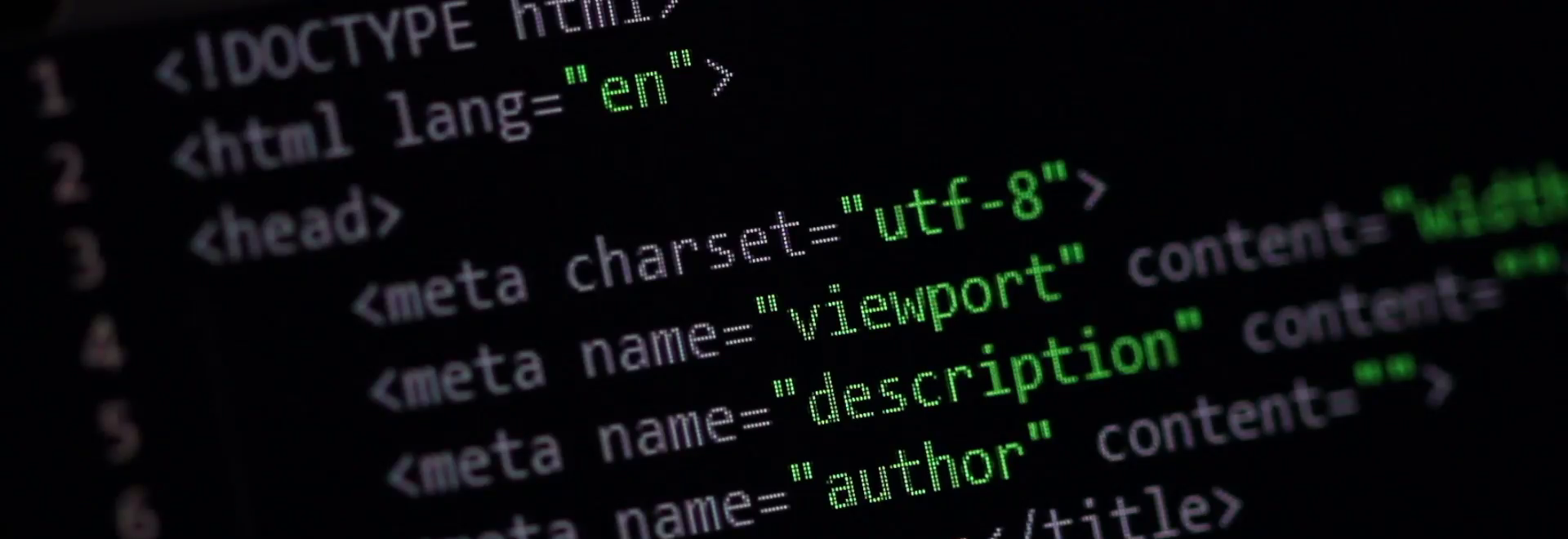 Например, возьмём следующую строку контента:
Например, возьмём следующую строку контента:
Моя кошка очень раздражена
Если бы мы хотели, чтобы строка стояла сама по себе, мы могли бы указать, что это абзац, заключая его в теги абзаца:
<p>Моя кошка очень раздражена</p>Анатомия HTML элемента
Давайте рассмотрим элемент абзаца более подробно.
Главными частями нашего элемента являются:
- Открывающий тег (Opening tag): Состоит из имени элемента (в данном случае, «p»), заключённого в открывающие и закрывающие угловые скобки. Открывающий тег указывает, где элемент начинается или начинает действовать, в данном случае — где начинается абзац.
- Закрывающий тег (Closing tag): Это то же самое, что и открывающий тег, за исключением того, что он включает в себя косую черту перед именем элемента. Закрывающий элемент указывает, где элемент заканчивается, в данном случае — где заканчивается абзац.
 Отсутствие закрывающего тега является одной из наиболее распространённых ошибок начинающих и может приводить к странным результатам.
Отсутствие закрывающего тега является одной из наиболее распространённых ошибок начинающих и может приводить к странным результатам. - Контент (Content): Это контент элемента, который в данном случае является просто текстом.
- Элемент(Element): Открывающий тег, закрывающий тег и контент вместе составляют элемент.
Элементы также могут иметь атрибуты, которые выглядят так:
Атрибуты содержат дополнительную информацию об элементе, которую вы не хотите показывать в фактическом контенте. В данном случае, class это имя атрибута, а editor-note это значение атрибута. Класс позволяет дать элементу идентификационное имя, которое может позже использоваться, чтобы обращаться к элементу с информацией о стиле и прочих вещах.
Атрибут всегда должен иметь:
- Пробел между ним и именем элемента (или предыдущим атрибутом, если элемент уже имеет один или несколько атрибутов).

- Имя атрибута, за которым следует знак равенства.
- Значение атрибута, заключённое с двух сторон в кавычки.
Вложенные элементы
Вы также можете располагать элементы внутри других элементов — это называется вложением. Если мы хотим заявить, что наша кошка очень раздражена, мы можем заключить слово «очень» в элемент <strong> , который указывает, что слово должно быть сильно акцентированно:
<p>Моя кошка <strong>очень</strong> раздражена.</p>Вы, однако, должны убедиться, что ваши элементы правильно вложены: в примере выше мы открыли первым элемент <p>, затем элемент <strong>, потом мы должны закрыть сначала элемент <strong>, затем <p>. Приведённое ниже неверно:
<p>Моя кошка <strong>очень раздражена.</p></strong>Элементы должны открываться и закрываться правильно, поэтому они явно располагаются внутри или снаружи друг друга. Если они перекрываются, как в примере выше, ваш веб-браузер будет пытаться сделать наилучшее предположение на основе того, что вы пытались сказать, что может привести к неожиданным результатам. Так что не стоит этого делать!
Если они перекрываются, как в примере выше, ваш веб-браузер будет пытаться сделать наилучшее предположение на основе того, что вы пытались сказать, что может привести к неожиданным результатам. Так что не стоит этого делать!
Пустые элементы
Некоторые элементы не имеют контента, и называются пустыми элементами. Возьмём элемент <img>, который уже имеется в нашем HTML:
<img src="images/firefox-icon.png" alt="Моё тестовое изображение">Он содержит два атрибута, но не имеет закрывающего тега </img>, и никакого внутреннего контента. Это потому, что элемент изображения не оборачивает контент для влияния на него. Его целью является вставка изображения в HTML страницу в нужном месте.
Анатомия HTML документа
Мы завершили изучение основ отдельных HTML элементов, но они не очень полезны сами по себе. Теперь мы посмотрим, как отдельные элементы объединяются в целую HTML страницу.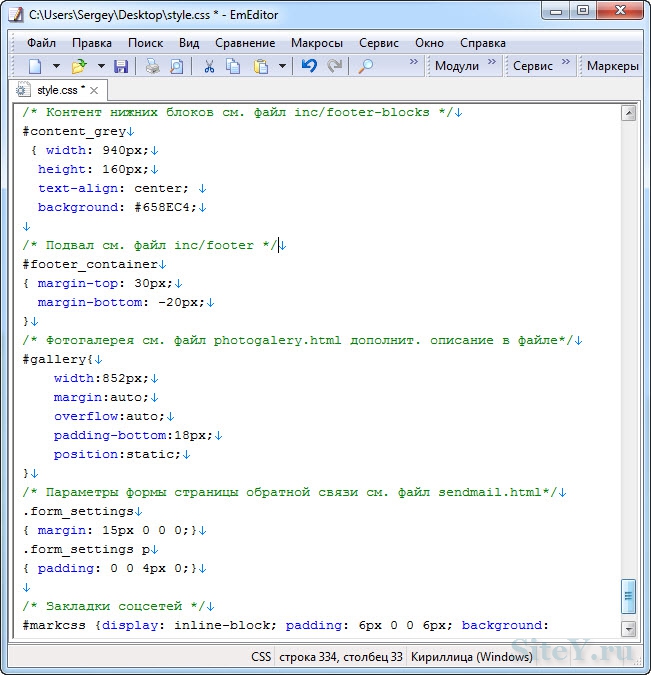 Давайте вернёмся к коду, который мы записывали в наш
Давайте вернёмся к коду, который мы записывали в наш index.html (с которым мы впервые встретились в статье Работа с файлами):
<!DOCTYPE html>
<html>
<head>
<meta charset="utf-8">
<title>Моя тестовая страница</title>
</head>
<body>
<img src="images/firefox-icon.png" alt="Моё тестовое изображение">
</body>
</html>Здесь мы имеем:
<!DOCTYPE html>— доктайп. В прошлом, когда HTML был молод (около 1991/1992), доктайпы должны были выступать в качестве ссылки на набор правил, которым HTML страница должна была следовать, чтобы считаться хорошим HTML, что могло означать автоматическую проверку ошибок и другие полезные вещи. Однако в наши дни, никто не заботится об этом, и они на самом деле просто исторический артефакт, который должен быть включён для того, что бы все работало правильно. На данный момент это все, что вам нужно знать.<html></html>— элемент<html>. Этот элемент оборачивает весь контент на всей странице, и иногда известен как корневой элемент.
Этот элемент оборачивает весь контент на всей странице, и иногда известен как корневой элемент.<head></head>— элемент<head>. Этот элемент выступает в качестве контейнера для всего, что вы пожелаете включить на HTML страницу, но не являющегося контентом, который вы показываете пользователям вашей страницы. К ним относятся такие вещи, как ключевые слова и описание страницы, которые будут появляться в результатах поиска, CSS стили нашего контента, кодировка и многое другое.<body></body>— элемент<body>. В нем содержится весь контент, который вы хотите показывать пользователям, когда они посещают вашу страницу, будь то текст, изображения, видео, игры, проигрываемые аудиодорожки или что-то ещё.<meta charset="utf-8">— этот элемент устанавливает UTF-8 кодировку вашего документа, которая включает в себя большинство символов из всех известных человечеству языков. По сути, теперь документ может обрабатывать любой текстовый контент, который вы в него вложите. Нет причин не устанавливать её, так как это может помочь избежать некоторых проблем в дальнейшем.
По сути, теперь документ может обрабатывать любой текстовый контент, который вы в него вложите. Нет причин не устанавливать её, так как это может помочь избежать некоторых проблем в дальнейшем.<title></title>— элемент<title>. Этот элемент устанавливает заголовок для вашей страницы, который является названием, появляющимся на вкладке браузера загружаемой страницы, и используется для описания страницы, когда вы добавляете её в закладки/избранное.
Давайте снова обратим наше внимание на элемент изображения:
<img src="images/firefox-icon.png" alt="Mоё тестовое изображение">Как было сказано раньше, код встраивает изображение на нашу страницу в нужном месте. Это делается с помощью атрибута src (source, источник), который содержит путь к нашему файлу изображения.
Мы также включили атрибут alt (alternative, альтернатива). В этом атрибуте, вы указываете поясняющий текст для пользователей, которые не могут увидеть изображение, возможно, по следующим причинам:
- У них присутствуют нарушения зрения.
 Пользователи со значительным нарушением зрения часто используют инструменты, называемые Screen Readers (экранные дикторы), которые читают для них альтернативный текст.
Пользователи со значительным нарушением зрения часто используют инструменты, называемые Screen Readers (экранные дикторы), которые читают для них альтернативный текст. - Что-то пошло не так, в результате чего изображение не отобразилось. Например, попробуйте намеренно изменить путь в вашем атрибуте
src, сделав его неверным. Если вы сохраните и перезагрузите страницу, то вы должны увидеть что-то подобное вместо изображения:
Альтернативный текст — это «пояснительный текст». Он должен предоставить читателю достаточно информации, чтобы иметь представление о том, что передаёт изображение. В этом примере наш текст «My test image» («Моё тестовое изображение») не годится. Намного лучшей альтернативой для нашего логотипа Firefox будет «The Firefox logo: a flaming fox surrounding the Earth» («Логотип Firefox: огненный Лис вокруг Земли»).
Сейчас попробуйте придумать более подходящий альтернативный текст для вашего изображения.
В этом разделе рассмотрим некоторые из основных HTML элементов, которые вы будете использовать для разметки текста.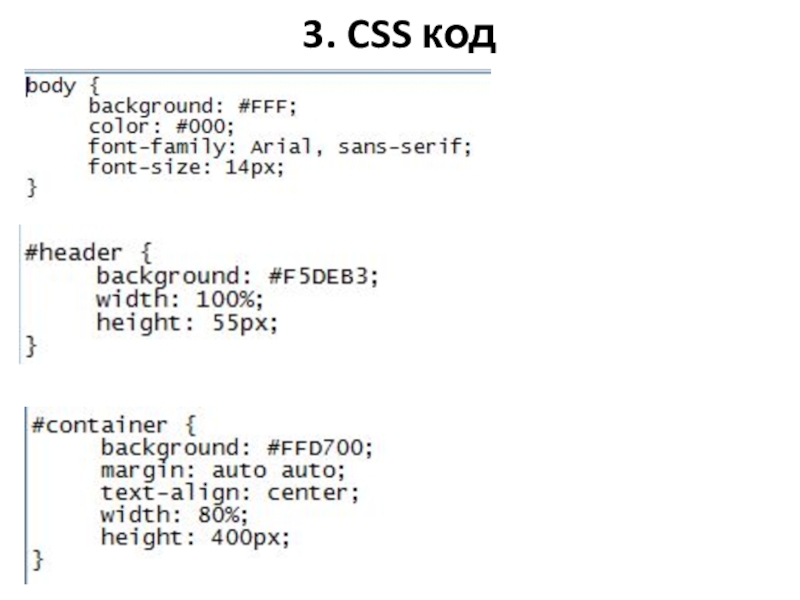
Заголовки
Элементы заголовка позволяют вам указывать определённые части вашего контента в качестве заголовков или подзаголовков. Точно так же, как книга имеет название, названия глав и подзаголовков, HTML документ может содержать то же самое. HTML включает шесть уровней заголовков <h2> (en-US)–<h6> (en-US), хотя обычно вы будете использовать не более 3-4 :
<h2>Мой главный заголовок</h2>
<h3>Мой заголовок верхнего уровня</h3>
<h4>Мой подзаголовок</h4>
<h5>Мой под-подзаголовок</h5>Теперь попробуйте добавить подходящее название для вашей HTML страницы, чуть выше элемента <img>.
Абзацы
Как было сказано раньше, элемент <p> предназначен для абзацев текста; вы будете использовать их регулярно при разметке текстового контента:
<p>Это одиночный абзац</p>Добавьте свой образец текста (вы создавали его в статье Каким должен быть ваш веб-сайт?) в один или несколько абзацев, расположенных прямо под элементом <img>.
Списки
Большая часть веб-контента является списками и HTML имеет специальные элементы для них. Разметка списка всегда состоит по меньшей мере из двух элементов. Наиболее распространёнными типами списков являются нумерованные и ненумерованные списки:
- Ненумерованные списки — это списки, где порядок пунктов не имеет значения, как в списке покупок. Они оборачиваются в элемент
<ul>. - Нумерованные списки — это списки, где порядок пунктов имеет значение, как в рецепте. Они оборачиваются в элемент
<ol>.
Каждый пункт внутри списков располагается внутри элемента <li> (list item, элемент списка).
Например, если мы хотим включить часть следующего фрагмента абзаца в список:
<p>Mozilla, мы являемся мировым сообществом технологов, мыслителей и строителей, работающих вместе ... </p>Мы могли бы изменить разметку на эту:
<p>Mozilla, мы являемся мировым сообществом</p>
<ul>
<li>технологов</li>
<li>мыслителей</li>
<li>строителей</li>
</ul>
<p>работающих вместе . .. </p>
.. </p>Попробуйте добавить упорядоченный или неупорядоченный список на свою страницу.
Ссылки очень важны — это то, что делает Интернет Интернетом. Чтобы добавить ссылку, нам нужно использовать простой элемент — <a> — a это сокращение от «anchor» («якорь»). Чтобы текст в вашем абзаце стал ссылкой, выполните следующие действия:
- Выберите некоторый текст. Мы выбрали текст «Манифест Mozilla».
- Оберните текст в элемент
<a>, например так:<a>Манифест Mozilla</a> - Задайте элементу
<a>атрибут href, например так:<a href="">Манифест Mozilla</a> - Заполните значение этого атрибута веб-адресом, на который вы хотите указать ссылку:
<a href="https://www.mozilla.org/ru/about/manifesto/details/">Манифест Mozilla</a>
Вы можете получить неожиданные результаты, если в самом начале веб-адреса вы опустите https:// или http:// часть, называемую протоколом.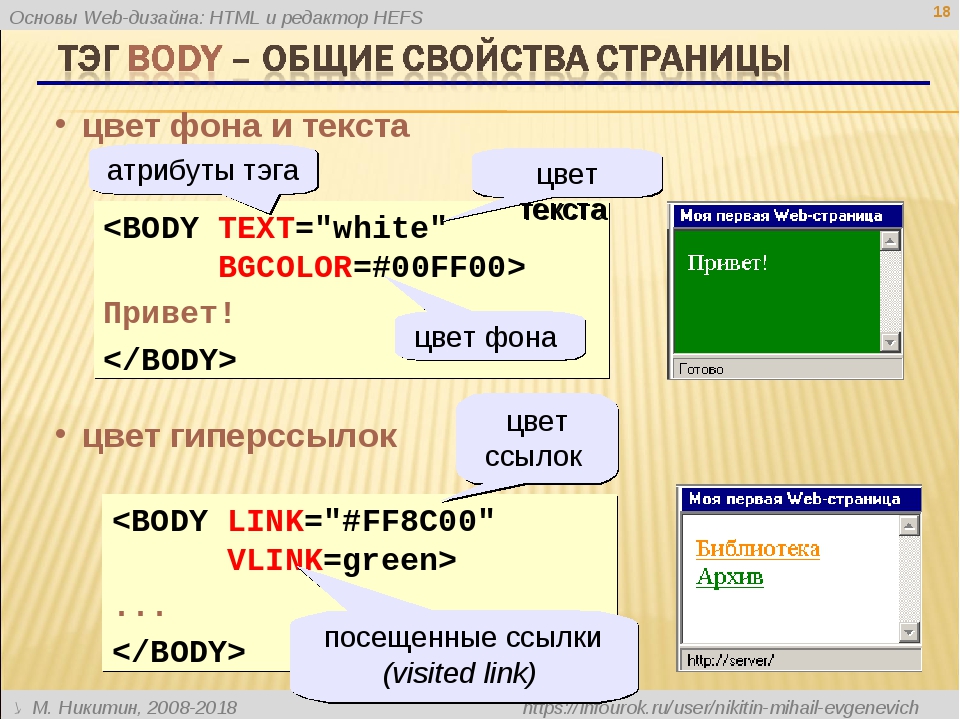 После создания ссылки, кликните по ней, чтобы убедиться, что она направляет вас туда, куда вы хотели.
После создания ссылки, кликните по ней, чтобы убедиться, что она направляет вас туда, куда вы хотели.
href сначала может выглядеть довольно непонятым выбором для имени атрибута. Если у вас возникли проблемы с тем, чтобы запомнить его, можете запомнить, что атрибут href образуется как hypertext reference («гипертекстовая ссылка»).
Теперь добавьте ссылку на вашу страницу, если вы ещё не сделали этого.
Если вы следовали всем инструкциям в этой статье, то вы должны увидеть в конечном итоге страницу, аналогичную рисунку ниже (вы также можете посмотреть её здесь):
Если вы застряли, вы всегда можете сравнить свою работу с нашим готовым примером кода на GitHub.
Здесь вы узнали только самую поверхность HTML. Чтобы узнать больше, перейдите на страницу Обучение HTML: руководства и уроки.
Как написать и запустить HTML на компьютере? — Блог HTML Academy
Чтобы стать профессиональным разработчиком, нужно уметь пользоваться инструментами. В этом выпуске разберёмся, как и в чём написать и запустить HTML-код на своём компьютере.
В этом выпуске разберёмся, как и в чём написать и запустить HTML-код на своём компьютере.
Шаг 1. Качаем текстовый редактор
Для того, чтобы написать код, сгодится вообще любой текстовый редактор. Подойдёт даже «Блокнот» на вашем компьютере (но в нём очень неудобно всё делать). Мы скачаем и установим хороший редактор, заточенный под веб-разработку. Покажем всё на примере Visual Studio Code.
Зайдите на https://code.visualstudio.com/ и скачайте редактор. Если у вас Windows, то нажмите на любую из синих кнопок. Если OS X или Linux — нажмите Other platforms.
Установка пройдёт как обычно — нужно запустить файл VSCodeUserSetup, много раз нажать «Далее» и поставить пару галочек.
Шаг 2. Запускаем редактор и осматриваемся
Свежеустановленный VS Code встречает нас экраном с большим количеством ссылок. С ними можно познакомиться позже, а сейчас нужно настроить всё для работы.
Хорошо бы, чтобы во время работы все нужные файлы лежали в одной папке (пока проект маленький, так можно делать). Для этого добавим рабочую папку, чтобы VS Code показывал нам только её содержимое.
Для этого добавим рабочую папку, чтобы VS Code показывал нам только её содержимое.
По шагам на скриншоте:
- Add workspace folder — открывает меню выбора папки.
- Создадим новую папку personal_page в любом удобном месте и зайдём в неё.
- Нажмём Add.
После этого слева появится панель Explorer с пустым рабочим пространством Untitled (Workspace). Мы создали папку, давайте её наполним.
Шаг 3. Добавляем файлы
После создания папка пустая. Щёлкнем правой кнопкой по заголовку personal_page и добавим три файла, которые понадобятся в работе — index.html, style.css и script.js. Для начала этого хватит.
Шаг 4. Делаем работу удобнее
Сейчас все три файла открыты во вкладках, и между ними не всегда удобно переключаться. Чтобы было удобнее, код со стилями можно перенести в другую часть окна, например, вниз. Для этого нажмите правой кнопкой по вкладке со style.css и выберите split down,чтобы увидеть результат.
Шаг 5. Добавляем код
Пока отредактируем только index. html (файл с разметкой) и style.css (файл со стилями), а script.js оставим на будущее. Если у вас уже есть какой-нибудь код, напишите его, или используйте готовый — мы, например, возьмём код из интерактивных курсов.
html (файл с разметкой) и style.css (файл со стилями), а script.js оставим на будущее. Если у вас уже есть какой-нибудь код, напишите его, или используйте готовый — мы, например, возьмём код из интерактивных курсов.
index.html
<!DOCTYPE html>
<html lang="ru">
<head>
<title>Сайт начинающего верстальщика</title>
<link rel="stylesheet" href="style.css">
</head>
<body>
<header>
<nav>
На главную
</nav>
</header>
<main>
<article>
День первый. Как я забыл покормить кота
Кто бы мог подумать, что семантика это так важно, мне срочно нужно было об этом поговорить.
Взгляд упал на кота. Кот издал настойчивое «Мяу». И я понял — пришло время для первой записи в блог. И покормить кота.
</article>
<aside>
Здесь могла быть ваша реклама. </aside>
</main>
<footer>
Подвал сайта
</footer>
</body>
</html>
</aside>
</main>
<footer>
Подвал сайта
</footer>
</body>
</html>style.css
Скопируем код со стилями из файла https://htmlacademy.ru/assets/courses/299/outlines.css — откройте его в браузере, скопируйте все строки и вставьте в файл style.css в редакторе.
Шаг 6. Запускаем код и смотрим на результат
Самый простой способ — открыть папку с файлами через проводник и запустить файл index.html. Вы увидите результат вёрстки в браузере, но это не слишком удобно — при любых изменениях придётся переходить в браузер и обновлять страницу.
Давайте настроим всё так, чтобы наша страничка открывалась сама и обновлялась, если вы что-то изменили в разметке или стилях.
Для этого нам понадобится расширение Live Server. Найти его можно прямо в VS Code (пятая иконка в меню слева) — введите название и нажмите Install. Другой способ — скачать Live Server из магазина расширений, но это менее удобно.
После установки расширения Windows может попросить разрешение на доступ к сети. Это нужно, чтобы запускать локальный сервер, Разрешайте, это безопасно.
Чтобы запустить код, нажмите кнопку Go Live на нижней панели.
Результат выглядит так. Слева — редактор, справа — браузер. Теперь измените код в редакторе и сохраните его, а он автоматически изменится и в окне браузера.
Что мы сделали
- Установили и настроили редактор кода.
- Создали рабочую папку и добавили туда файлы нашего проекта.
- Научились редактировать и сохранять файлы с кодом.
- Установили расширение, чтобы сразу видеть результат вёрстки.
В следующих частях — о добавлении и проверке кода на JavaScript, и о том, как сделать работу с кодом ещё удобнее. Подпишитесь на нашу рассылку, чтобы не пропустить следующие выпуски.
Не знаете, какой код написать?
Знакомство с HTML и CSS на интерактивных курсах — бесплатно.
Регистрация
Нажатие на кнопку — согласие на обработку персональных данных
Внеклассное чтение:
что это такое, где его найти и как посмотреть
Мы увеличиваем посещаемость и позиции в выдаче.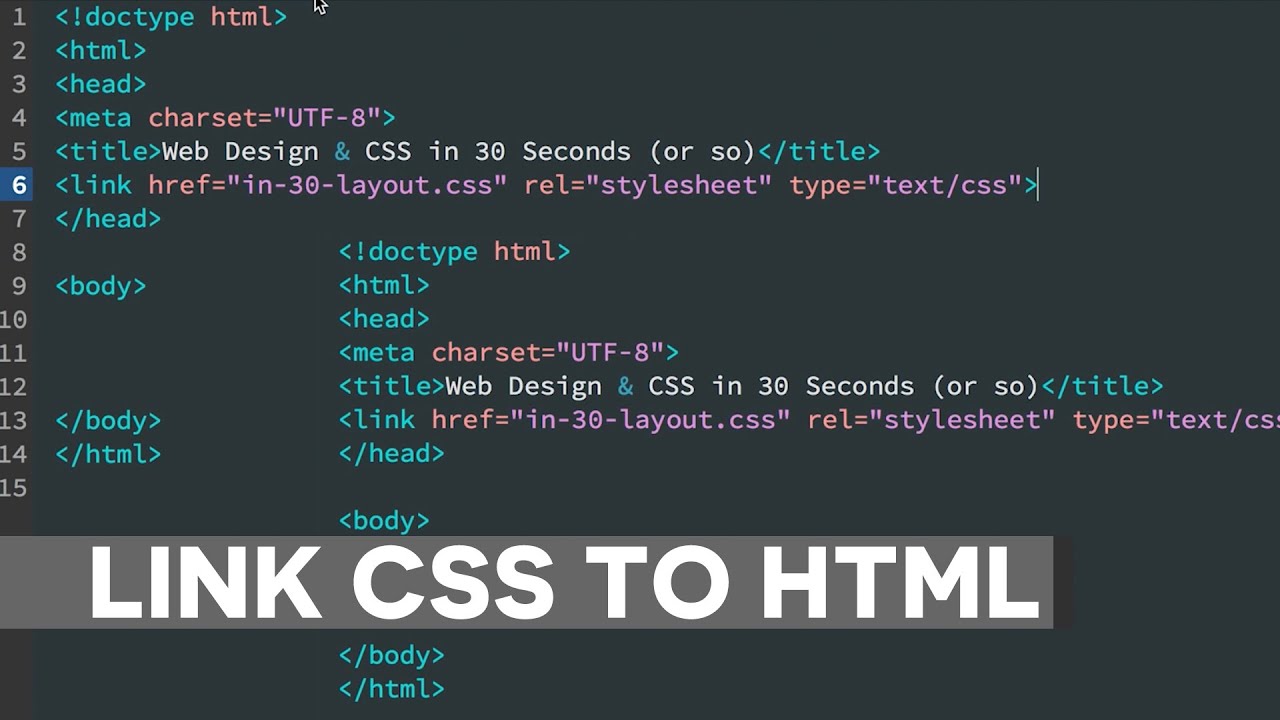 Вы получаете продажи и платите только за реальный результат, только за целевые переходы из поисковых систем
Вы получаете продажи и платите только за реальный результат, только за целевые переходы из поисковых систем
Получи нашу книгу «Контент-маркетинг в социальных сетях: Как засесть в голову подписчиков и влюбить их в свой бренд».
Подпишись на рассылку и получи книгу в подарок!
Исходный код сайта – это совокупность HTML-разметки, CSS стилей и скриптов JavaScript, которые браузер получает от веб-сервера.
Больше видео на нашем канале — изучайте интернет-маркетинг с SEMANTICA
Его можно сравнить с набором команд, которые дает солдатам командир. Представьте, что зрители не видят и не слышат начальника. С их точки зрения военные самостоятельно выполняют действия. В нашем случае командир – это браузер, команды – это исходный код, а марширующие солдаты – это конечный результат.
Представьте, что зрители не видят и не слышат начальника. С их точки зрения военные самостоятельно выполняют действия. В нашем случае командир – это браузер, команды – это исходный код, а марширующие солдаты – это конечный результат.
Хранится сайт на веб-сервере, который отправляет страницу по запросу пользователя. Запрос – это ввод URL в строке адреса, щелчок по ссылке или нажатие на кнопку отправки данных в форме. Не важно, на каком языке написаны веб-страницы, включают ли они программную часть. Конечным результатом работы любого серверного алгоритма является набор html-тегов и текста.
Исходный код страницы – это набор данных, включающий в себя:
- html-разметку;
- стилевую таблицу или ссылку на файл css;
- программы, написанные на JavaScript или ссылки на файлы с кодом.
Эти три раздела обрабатываются браузером. Для сервера это просто текст, который необходимо отправить в ответ на запрос.
Зачем нам может понадобиться изучать исходный код
Все, что мы увидим, мы сможем проанализировать и применить для решения тех или иных задач, которые возникают в ходе работы с сайтом, особенно при его оптимизации.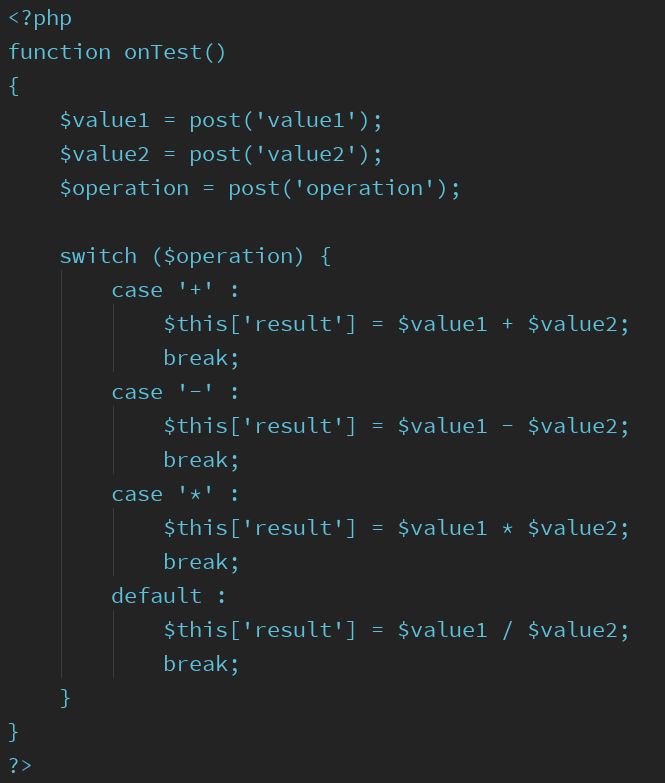 Просмотрев исходный код, мы можем:
Просмотрев исходный код, мы можем:
- Увидеть мета-теги своего или чужого сайта для их анализа.
- Увидеть наличие или отсутствие некоторых элементов на сайте: счетчиков, кодов идентификации в различных системах, определенных скриптов и прочего.
- Узнать параметры элементов: размеры, цвета, шрифты.
- Найти путь к фотографиям и другим элементам, располагающимся на странице.
- Изучить ссылки со страницы.
- Найти проблемы с кодом, мешающие в процессе оптимизации сайта: невынесенные в отдельные файлы стили, скрипты, невалидный код.
Это основные возможности, но на самом деле, умея читать код, вы сможете узнать о странице намного больше.
Как посмотреть исходный код сайта
Полностью в том виде, в каком он выложен на сервере, из браузера это сделать не удастся. А вот увидеть всю разметку можно, нажав на странице правую кнопку мыши. Здесь и далее на примере Google Chrome.
Выбираем опцию «Просмотр кода страницы» и получаем полный листинг в отдельной вкладке.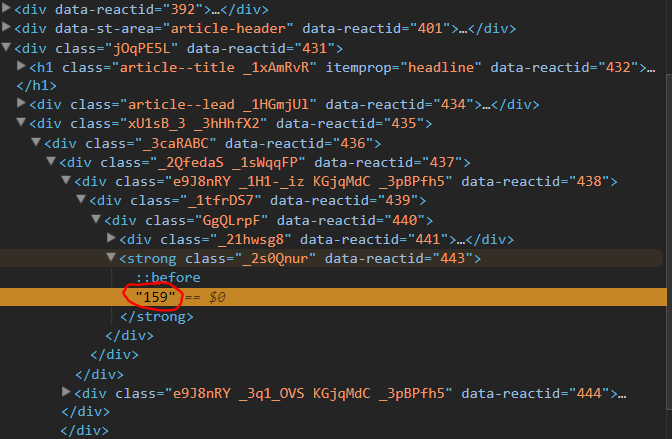
Это просто текст, который придется анализировать, чтобы понять. А вот получить интерактивный код можно с помощью инструментов разработчика.
Как найти исходный код страницы сайта
Нажимаем на значок меню в браузере. Чаще всего он находится справа и имеет вид трех точек или полосок.
В разделе дополнительных инструментов выбираем «Инструменты разработчика».
Откроется окно, в котором отображается активное состояние кода. Это значит, что при щелчке мыши на разметке рядом отобразится стиль элемента, а на странице будут подсвечиваться выбранные блоки.
Во вкладке «Source» можно просмотреть содержимое некоторых файлов: скрипты, шрифты, изображения.
Их можно сохранить. Для этого нажимаем правую кнопку мыши (ПКМ) и выбираем «Save».
Во вкладке «Security» доступна проверка сертификата сайта.
Вкладка «Audits» поможет провести проверку выложенного на хостинг ресурса.
Если расположение панели справа неудобно, можно нажать три точки и поменять его, выбрав желаемый пункт.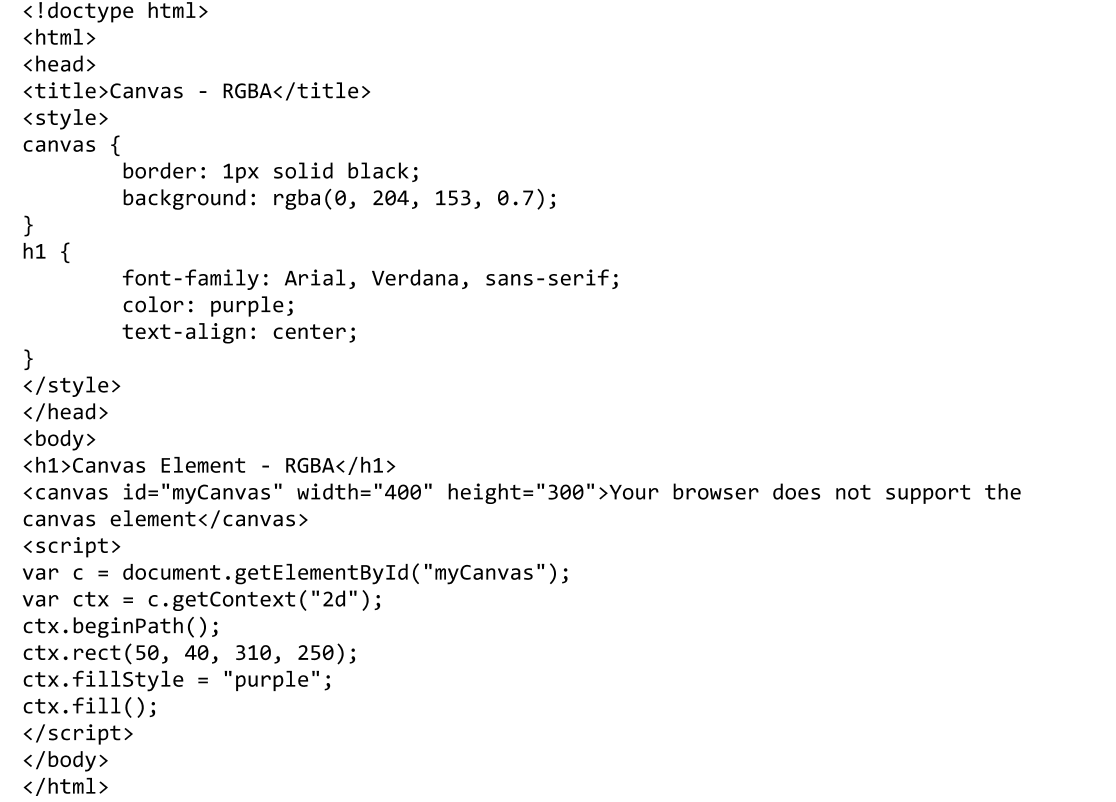
Как посмотреть мета-теги
Каждый html-документ включает в себя теги структуры. Вот некоторые из них:
- Html – весь документ.
- Head – раздел служебных заголовков.
- Title – заголовок страницы (отображается на вкладке).
- Body – тело документа.
- h2-H6 – заголовки текста страницы.
- Article – статья.
- Section – раздел.
- Menu – меню.
- Div – блок.
- Span – строка.
- P – абзац.
- Table – таблица.
Элементы предназначены для логического разграничения разделов на странице, при необходимости они оформляются с помощью стилей. В них размещается текст, который так или иначе виден на странице. Но в теге Head присутствует служебная информация. Для ее указания служат мета-теги. Все что в них записано, предназначено для сервера и поисковых систем.
Их содержимое другим способом узнать невозможно.
Обратим внимание на тег Link. С его помощью указываются ссылки на внешние подключаемые файлы.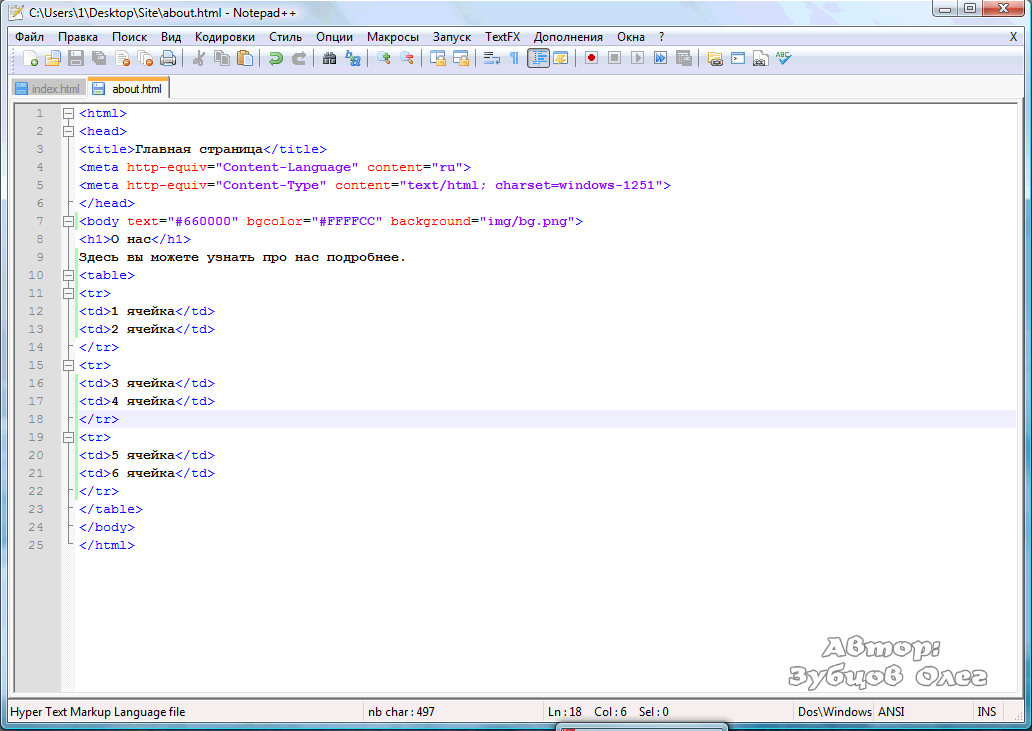 При желании можно увидеть содержимое и сохранить на диск. Для этого наведите указатель на адрес и нажмите ПКМ. Выберите пункт «Open in new Tab».
При желании можно увидеть содержимое и сохранить на диск. Для этого наведите указатель на адрес и нажмите ПКМ. Выберите пункт «Open in new Tab».
В новой вкладке откроется указанный файл, который можно просмотреть или сохранить.
Как посмотреть исходный код страницы для отладки скрипта
В этом случае удобнее всего открывать страницу на локальной машине. Если необходимо только исправить разметку, стили и скрипты, то это можно делать прямо из папки. Html-код просматривается таким же образом. А вот ошибки кода JavaScript можно увидеть во вкладке «Console». Здесь показывает описание ошибки и номер строки, в которой она возникла.
Синтаксическую можно увидеть непосредственно в коде. Для этого предназначена вкладка «Source».
Как посмотреть код конкретного элемента
Для больших страниц с большим количеством элементов сложно найти нужный код во всей разметке. В таком случае следует воспользоваться специальной командой контекстного меню. Наведем мышь на фрагмент и нажмем ПКМ.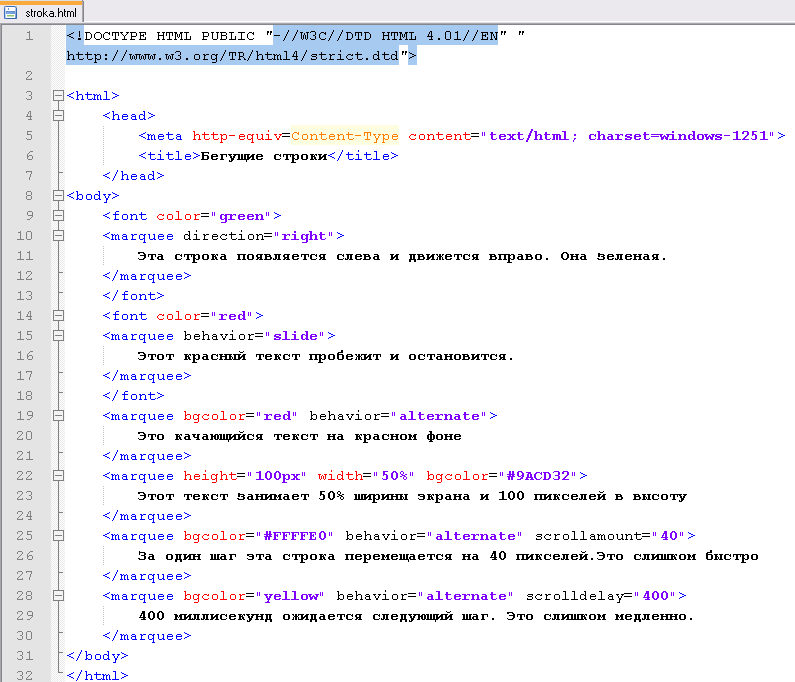 Выберем команду «Просмотреть код».
Выберем команду «Просмотреть код».
Откроется то же окно, но с фокусировкой на выбранном объекте.
Резюме
Мы рассказали, что такое исходный код страницы. Достаточно освоить элементарные знания HTML и CSS, и пользуясь удобными инструментами разработчика, вы сможете проводить отладку своих собственных html-документов.
Просмотр кода ресурсов в интернете позволит вам учиться не только на собственном опыте, но и использовать реальные рабочие примеры. А для seo-специалистов будут полезны мета-теги, информация в которых может сказать о сайте многое.
коды HTML веб дизайн Создание веб страниц сайтов html codes web design
коды HTML веб дизайн Создание веб страниц сайтов html codes web design
web design
Создание веб страниц, сайтов
на языке HTML
коды HTML
Документ HTML
Структура:
<html> <head> <title> Название документа</title> <meta http-equiv=»content-type» content=»text/html; charset=utf-8″ /> </head> <body> Здесь помещается содержимое документа </body> </html> | Начало HTML документа Заголовок
Кодировка документа* Конец заголовка Начало тела документа
Конец тела документа Конец HTML документа |
* Пожалуйста, если Вы где-то сейчас еще увидите такую кодировку документа
<META HTTP-EQUIV=»Content-Type» CONTENT=»text/html; charset=windows-1251″ />
не используйте ее для создания новых сайтов — устарело (
Вот, собственно и всё.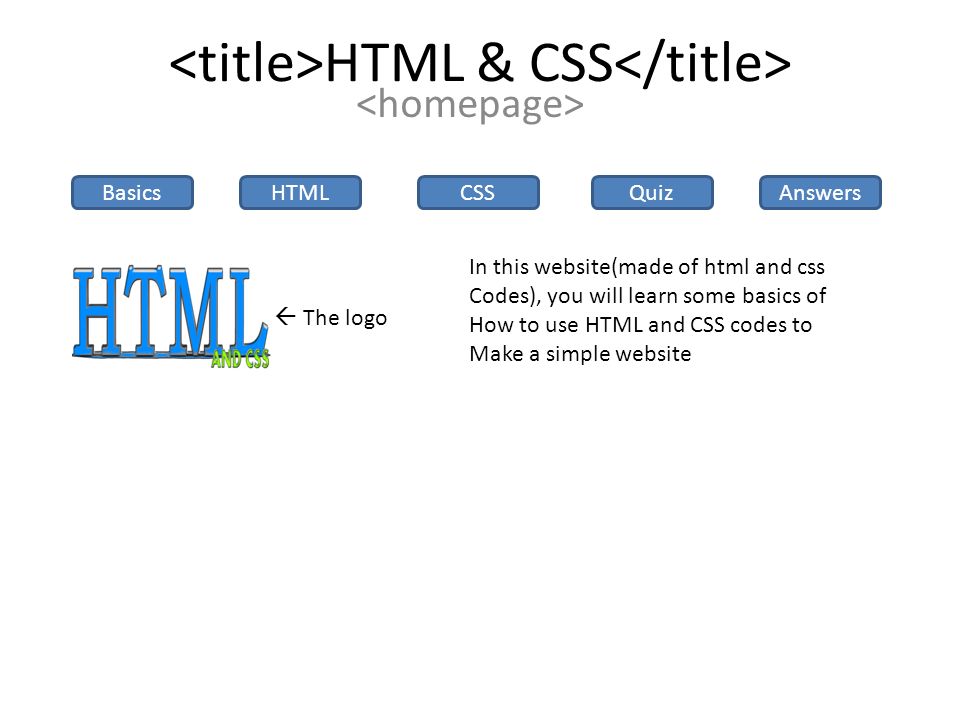 То есть это все те теги (левая колонка таблицы ) HTML, без которых никак нельзя обойтись. Здесь можно было бы предложить Вам скопировать эту колонку и в два приема перенести ее в отдельный файл, но для особо ленивых просто даю ссылку на то, что Вы сами могли бы запросто получить. Мой первый HTML файл Открыли ? На белом фоне черным цветом шрифтом times new roman (если у Вас что-то другое, то Вы, мягко говоря, продвинутый юзер компа, но тоже — читайте дальше) Вы читаете то, что напечатали в теле документа, а то, что напечатали между тегами title , Вам видите или увидите потом в адрестной строке браузера — зависит от браузера и его настроек. Из меню файл (нажмите кнопку alt — и будет Вам счастье вверху экрана, а если не будет, то просто правой кнопкой мыши) выберите команду сохранить как… Сохраните веб-страницу на жестком диске (Вашего компьютера). Откройте сохраненный файл два раза. Один раз также, как вы открываете все файлы, второй раз с помощью команды открыть с помощью… из контекстного меню (если у Вас есть правая кнопка мыши, щелкните ею по файлу — контекстное меню Ваше).
То есть это все те теги (левая колонка таблицы ) HTML, без которых никак нельзя обойтись. Здесь можно было бы предложить Вам скопировать эту колонку и в два приема перенести ее в отдельный файл, но для особо ленивых просто даю ссылку на то, что Вы сами могли бы запросто получить. Мой первый HTML файл Открыли ? На белом фоне черным цветом шрифтом times new roman (если у Вас что-то другое, то Вы, мягко говоря, продвинутый юзер компа, но тоже — читайте дальше) Вы читаете то, что напечатали в теле документа, а то, что напечатали между тегами title , Вам видите или увидите потом в адрестной строке браузера — зависит от браузера и его настроек. Из меню файл (нажмите кнопку alt — и будет Вам счастье вверху экрана, а если не будет, то просто правой кнопкой мыши) выберите команду сохранить как… Сохраните веб-страницу на жестком диске (Вашего компьютера). Откройте сохраненный файл два раза. Один раз также, как вы открываете все файлы, второй раз с помощью команды открыть с помощью… из контекстного меню (если у Вас есть правая кнопка мыши, щелкните ею по файлу — контекстное меню Ваше). Короче, Вам нужно открыть наш с Вами файл уже с Вашего компа в Блокнот
Короче, Вам нужно открыть наш с Вами файл уже с Вашего компа в Блокнот
. (Скажу по секрету: в старой версии оперы очень удобно редактировать html файлы по команде CTRL+U и др., сегодня стоит сразу освоить Notepad++)
Перед Вами с Блокноте HTML код нашей веб-страницы. Рассмотрим его внимательно. Первое, что мы сделаем — удалим теги, которые появились в результате копирования документа из интернет. Например, <META content=»……» name=GENERATOR>. И все-все теги, которые мы пока не понимаем. Тег <!DOCTYPE ……..»> — тип документа можно оставить, но хорошие хостинги генерируют правильный тип документа по умолчанию. Короче, вернемся к типу документа, если у Вас будут проблемы…
Удалили? Из меню Файл задайте команду Сохранить.
Дальше — Вместо слов Название документа напечатайте его действительное название (Например, Теги HTML ) , а вместо Здесь помещается содержимое документа разместите свою информацию. Из меню Файл задайте команду Сохранить. В Блокноте точно нет автосохранения, поэтому чаще сохраняйтесь сами. Перейдите на веб-страницу (наш файл html). Любым способом обновите веб-страницу: из меню задайте команду Обновить)) или воспользуйтесь соответствующей кнопкой в браузере или F5 . На экране появилось то, что Вы напечатали между тегами body, а то, что Вы напечатали между тегами title появилось (должно) в строке заголовка браузера.
В Блокноте точно нет автосохранения, поэтому чаще сохраняйтесь сами. Перейдите на веб-страницу (наш файл html). Любым способом обновите веб-страницу: из меню задайте команду Обновить)) или воспользуйтесь соответствующей кнопкой в браузере или F5 . На экране появилось то, что Вы напечатали между тегами body, а то, что Вы напечатали между тегами title появилось (должно) в строке заголовка браузера.
Тех, кому уже все понятно, отошлю сразу к отличному html-редактору онлайн.
или этому редактору, если предыдущий начинает просить деньги: бесплатный редактор — тоже, естественно, онлайн.
Те, кому совершенно нечего делать, продолжаем здесь.
Сейчас можно уже начинать заниматься самым настоящим веб дизайном — то есть художественным представлением информации на экране компьютера.
Итак, Вы не сторонник классического черно-белого сочетания цветов, которые мы получили потому, что именно они, также как и times new roman, должны быть заданы по умолчанию на Вашем комьютере.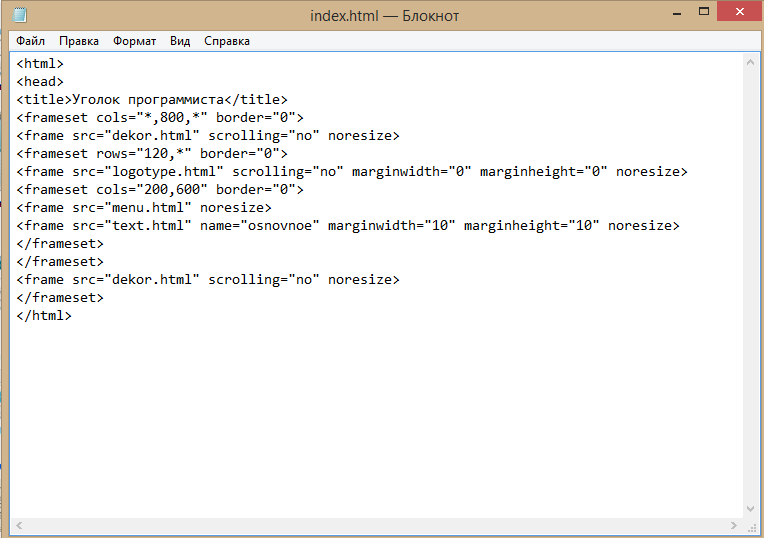 Давайте все поменяем. Цвет фона документа задается атрибутом в теге <body> — обратите внимание, без косой черты! Все атрибуты задаются только в открывающих (начальных) тегах. <body bgcolor=red>. Добавьте атрибут bgcolor в тег body, сохраните файл, перейдите на веб-страницу, обновите ее и посмотрите, что получилось. Если Вам не нравится красный фон — red, можно задать любой другой по английски : green, blue, yellow. Если Вас не устраивают стандартные цвета, то можно задать любой цвет, указав его номер от черного bgcolor=000000 до белого bgcolor=ffffff . Цвет текста документа давайте зададим в тегах <font></font>. В теге <font> зададим атрибут color <font color=white>. После него идет непосредственно текст, который вы хотите выделить белым цветом. Причем, чтобы разбить текст на абзацы, можно использовать тег <p> , закрывать его желательно, но не обязательно. А вот тег <font> лучше закрыть, т.е. в конце текста, выделяемого заданным цветом поставить тег </font>.
Давайте все поменяем. Цвет фона документа задается атрибутом в теге <body> — обратите внимание, без косой черты! Все атрибуты задаются только в открывающих (начальных) тегах. <body bgcolor=red>. Добавьте атрибут bgcolor в тег body, сохраните файл, перейдите на веб-страницу, обновите ее и посмотрите, что получилось. Если Вам не нравится красный фон — red, можно задать любой другой по английски : green, blue, yellow. Если Вас не устраивают стандартные цвета, то можно задать любой цвет, указав его номер от черного bgcolor=000000 до белого bgcolor=ffffff . Цвет текста документа давайте зададим в тегах <font></font>. В теге <font> зададим атрибут color <font color=white>. После него идет непосредственно текст, который вы хотите выделить белым цветом. Причем, чтобы разбить текст на абзацы, можно использовать тег <p> , закрывать его желательно, но не обязательно. А вот тег <font> лучше закрыть, т.е. в конце текста, выделяемого заданным цветом поставить тег </font>. Кроме абзацев вам также могут понадобиться выделение курсивом <i> Ваш текст </i> ,выделение жирным шрифтом <b> Ваш текст </b> или подчеркивание <u> Ваш текст </u> . Если Вы хотите поменять размер шрифта, то в тег <font> добавьте атрибут size. Например, <font color=white size=2> Ваш текст </font>. Что еще Вам может понадобиться на первых порах : теги <center></center>. Заключенный в них текст будет размещаться по центру. По умолчанию текст располагается по левом краю, а соответствующие теги — <left></left>. Свой текст Вы, возможно, захотите проиллюстрировать картинками. Для этого используются тег <img >. Этот тег закрывать не надо. В атрибуте src этого тега указывается URL (см. словарь) изображения (картинки). Что-то вроде <img src=http://maryna1111.narod.ru/Image8.gif>
Кроме абзацев вам также могут понадобиться выделение курсивом <i> Ваш текст </i> ,выделение жирным шрифтом <b> Ваш текст </b> или подчеркивание <u> Ваш текст </u> . Если Вы хотите поменять размер шрифта, то в тег <font> добавьте атрибут size. Например, <font color=white size=2> Ваш текст </font>. Что еще Вам может понадобиться на первых порах : теги <center></center>. Заключенный в них текст будет размещаться по центру. По умолчанию текст располагается по левом краю, а соответствующие теги — <left></left>. Свой текст Вы, возможно, захотите проиллюстрировать картинками. Для этого используются тег <img >. Этот тег закрывать не надо. В атрибуте src этого тега указывается URL (см. словарь) изображения (картинки). Что-то вроде <img src=http://maryna1111.narod.ru/Image8.gif>
А вот это уже и гиперссылка задана на эту картинку. По поводу гиперссылок читайте здесь. Теги для гиперссылок . В начальном теге задается атрибут href=»адрес URL». Почему у нас ссылки получаются синего цвета нашего любимого шрифта и размера — а потому что мы не задали свои в теге body , а используем то, что есть по умолчанию. Давайте поменяем хотя бы цвет <body bgcolor=red alink=black link=black vlink=black>. Почему сразу три? Это цвета активных ссылок, непосещенных ссылок и посещенных ссылок соответственно.
Почему у нас ссылки получаются синего цвета нашего любимого шрифта и размера — а потому что мы не задали свои в теге body , а используем то, что есть по умолчанию. Давайте поменяем хотя бы цвет <body bgcolor=red alink=black link=black vlink=black>. Почему сразу три? Это цвета активных ссылок, непосещенных ссылок и посещенных ссылок соответственно.
Вот что мы имеем :
<html>
<head>
<title> Теги HTML Коды HTML Создание веб-страниц на языке HTML
</title>
<META HTTP-EQUIV=»Content-Type» CONTENT=»text/html; charset=windows-1251″>
</head>
<body bgcolor=red alink=black link=black vlink=black>
<font color=white size=2>
<center>
<i>Ваш текст </i>
<b>Ваш текст </b>
<u>Ваш текст </u>
</center>
<p>
<i><b>Ваш текст </i><u>Ваш текст </u></b>
Ваш текст
<center>
<p>
<img src=http://maryna1111. narod.ru/Image8.gif>
narod.ru/Image8.gif>
<p>
<p>
<p>
<p>
<a href=index.html>
на главную страницу сайта Web design
</a>
</center>
</font>
</body>
</html>
вот вы и создали веб страницу на языке HTML, посмотрите : web-design ©Моё (до горизонтальной белой черты:) — <hr color=whitesmoke> — пришлось еще ссылок добавить со временем — это связано с вопросами раскрутки сайтов, до которых мы так еще и не добрались… так, кое-что между строк…)
Что дальше
? Покупаете любой справочник веб мастера, в котором есть теги HTML, и читаете. Есть профессионалы, которые утверждают, что «коды HTML надо учить — иначе, какой может быть веб дизайн без этих самых кодов». Не говоря уже о том, что наизусть учить принято обычно Пушкина, а не коды. (тем более, что кодов много, а Пушкин один) — бросим так вскользь, сославшись между прочим и на лучшую русскую книгу о веб-дизайне В. Кирсанова, где он этого так не написал, но я себе на своем бесплатном сайте, где резюмирую свои безвозмездные ответы на вопросы друзей и знакомых — чтобы язык не отсох — позволю высказаться, не ставя целью кого-то обидеть, а только лишь разбавить скучное изложение технических знаний тупым юмором: «Дорогие господа профессионалы HTML-кодировщики, Java -скриптчики, Перловцы и все-все-все, команды и коды, как и русский язык, может выучить каждый, а вот рисовать веб-странички, так же как и писать стихи — это искусство со всеми вытекающими. Искусство же лучше смотреть живьем в художественном салоне- магазине подарки — картины лучших московских художников! Адрес на сайте http://gift-shop.narod.ru. Извините за оптимизированный для поисковиков web design,
Кирсанова, где он этого так не написал, но я себе на своем бесплатном сайте, где резюмирую свои безвозмездные ответы на вопросы друзей и знакомых — чтобы язык не отсох — позволю высказаться, не ставя целью кого-то обидеть, а только лишь разбавить скучное изложение технических знаний тупым юмором: «Дорогие господа профессионалы HTML-кодировщики, Java -скриптчики, Перловцы и все-все-все, команды и коды, как и русский язык, может выучить каждый, а вот рисовать веб-странички, так же как и писать стихи — это искусство со всеми вытекающими. Искусство же лучше смотреть живьем в художественном салоне- магазине подарки — картины лучших московских художников! Адрес на сайте http://gift-shop.narod.ru. Извините за оптимизированный для поисковиков web design,
: )
Переходите к отличному html-редактору онлайн.
или этому редактору, если предыдущий начинает просить деньги: бесплатный редактор — тоже, естественно, онлайн.
P.S. А если профессиональным веб дизайн е р а м тяжело на большом экране читать текст, не разбитый на колонки, то отправьте их на курсы «Компьютер для начинающих», а сами воспользуйтесь свойствами «окна».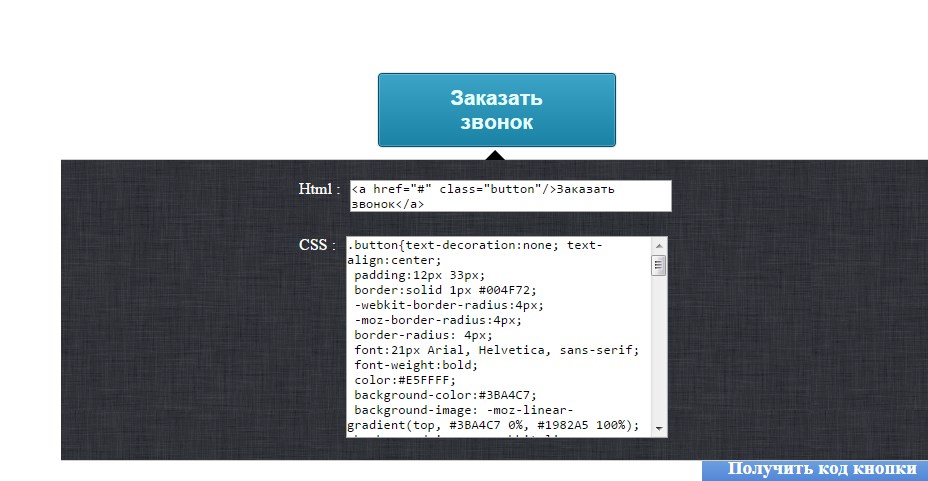
P.P.S. А вот и любезно присланный профессионалами линк, где можно проверить свой класс в HTML кодировке: скопируйте или впечатайте свой адрес (URL) и нажмите кнопку Check. Только не хватайтесь сразу за сердце! И потом тоже не хватайтесь…
(… Устарел — удалила! Жду, когда пришлют новый).
P.P.P.S. (Вопрос) Почему же не надо хвататься за сердце? (Ответ) Вот давайте проверим первый из созданных нами только что файлов Мой первый HTML файл. Видите — сколько ошибок? А мы ведь еще и не начинали писать HTML коды… Ах, мы с Вами учимся создавать веб странички на бесплатном хостинге — и все ошибки, что сейчас обнаружил КАКОЙ-ТО «чекер», это «ошибки» кодировки рекламы от б/хостинга ( в правом верхнем углу)… Я бы лично не отважилась сообщить Яндексу (а раньше это был он) о том, что в его кодах есть ошибки … Юкозу же сообщать нет смысла — они бесплатно отвечают за деньги
P.P.P.P.S. А вот и онлайн справочник по кодам html Мне нра!
P.P.P.P.P.S. Друзья — любители халявы! Я все-таки нашла неплохой бесплатный хостинг без рекламы, где на форуме познакомилась с подвижником, создавшим хостинг дома.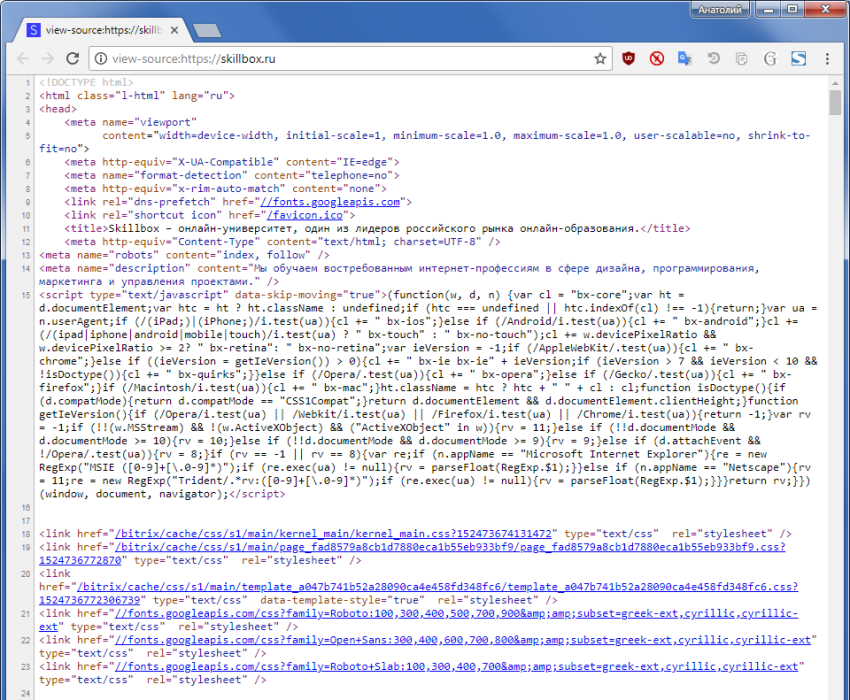 На оный хостинг я и переехала с другими своими некоммерческими сайтами уже несколько лет назад. Вот перетащить этот сайт с юкоза никак не отважусь… ВНИМАНИЕ! За рекомендациями по размещению сайтов на отличном платном хостинге — больше не обращайтесь: Агава сдохла почила в бозе — теперь сама ищу хороших платный хостинг.
На оный хостинг я и переехала с другими своими некоммерческими сайтами уже несколько лет назад. Вот перетащить этот сайт с юкоза никак не отважусь… ВНИМАНИЕ! За рекомендациями по размещению сайтов на отличном платном хостинге — больше не обращайтесь: Агава сдохла почила в бозе — теперь сама ищу хороших платный хостинг.
Px6.S. Внимание! Для SEO форматирования сегодня нужно пользоваться тегами strong и em вместо b и i соответственно, и тег <font> уже давно рекомендуют не использовать. Впрочем, отличный хтмл редактор, упомянутый выше, автоматически исправит (должен) все устаревшие теги, приведенные в примере, на современные.
<a href=»http://u6100.98.spylog.com/cnt?cid=610098&f=3&p=1″ target=»_blank»>
<img src=»http://u6100.98.spylog.com/cnt?cid=610098&p=1″ alt=’SpyLOG’ border=’0′ width=88 height=31 >
</a>
<div><img src=»//mc.yandex.ru/watch/9632908″ alt=»» /></div>
ПОЖАЛУЙСТА, ПРИ КОПИРОВАНИИ ИНФОРМАЦИИ НЕ ЗАБЫВАЙТЕ ДАВАТЬ ССЫЛКУ НА САЙТ АВТОРА )
Вернуться к содержанию практического пособия по созданию сайтов с абсолютного нуля
На главную страницу сайта модный веб дизайн web design
Copyright ©
Основы HTML для начинающих
Данная статья не претендует быть исчерпывающим руководством по языку разметки документов HTML. В ней описываются основы HTML — базовые принципы, понятия и определения данной технологии, освоив которые, можно без труда двигаться дальше в изучении HTML кодинга.
В ней описываются основы HTML — базовые принципы, понятия и определения данной технологии, освоив которые, можно без труда двигаться дальше в изучении HTML кодинга.
Поделиться
Твитнуть
Поделиться
Класснуть
Запинить
Для изучения урока, скачайте архив с необходимыми файлами.
HTML — это язык разметки документов. Правильное произношение — Эйч Ти Эм Эль.
Вы, наверняка, работали когда-нибудь в редакторе документов Word или подобных офисных приложениях? Наверное вы знаете, что данный вид редакторов имеет богатые возможности для редактирования текста, расположения элементов, вставки картинок и т. д.
Зачем, спросите вы, писать в статье, посвященной HTML о текстовых процессорах? А вот зачем. Если разобраться, что такое офисный редактор? Это приложение для редактирования и отображения документов.
Ключевое слово здесь — документ. То есть, мы создаем, редактируем и просматриваем документ в какой-то программе, в данном случае — в офисном редакторе. Если открыть такой документ в простом текстовом редакторе, например, в Блокноте, то мы увидим множество странных символов и знаков. Эта каша из символов непонятна человечеству, но понятна компьютерам. Благодаря этому внутреннему языку, документ Word приобретает определенную структуру и вид в самом редакторе, а документ предстает перед нами во всей своей красе с отформатированным текстом и картинками на своем месте.
То есть, мы создаем, редактируем и просматриваем документ в какой-то программе, в данном случае — в офисном редакторе. Если открыть такой документ в простом текстовом редакторе, например, в Блокноте, то мы увидим множество странных символов и знаков. Эта каша из символов непонятна человечеству, но понятна компьютерам. Благодаря этому внутреннему языку, документ Word приобретает определенную структуру и вид в самом редакторе, а документ предстает перед нами во всей своей красе с отформатированным текстом и картинками на своем месте.
HTML — это язык разметки документов для браузера. Word’ом здесь выступает браузер, а документом — HTML страничка. Это самая основа технологии HTML, понимание которой необходимо для того, чтобы не путать язык разметки веб документов с языками программирования. Название говорит за себя — с помощью HTML мы размечаем, где на странице будет показан элемент, картинка или текст, и в каком порядке они будут следовать друг за другом.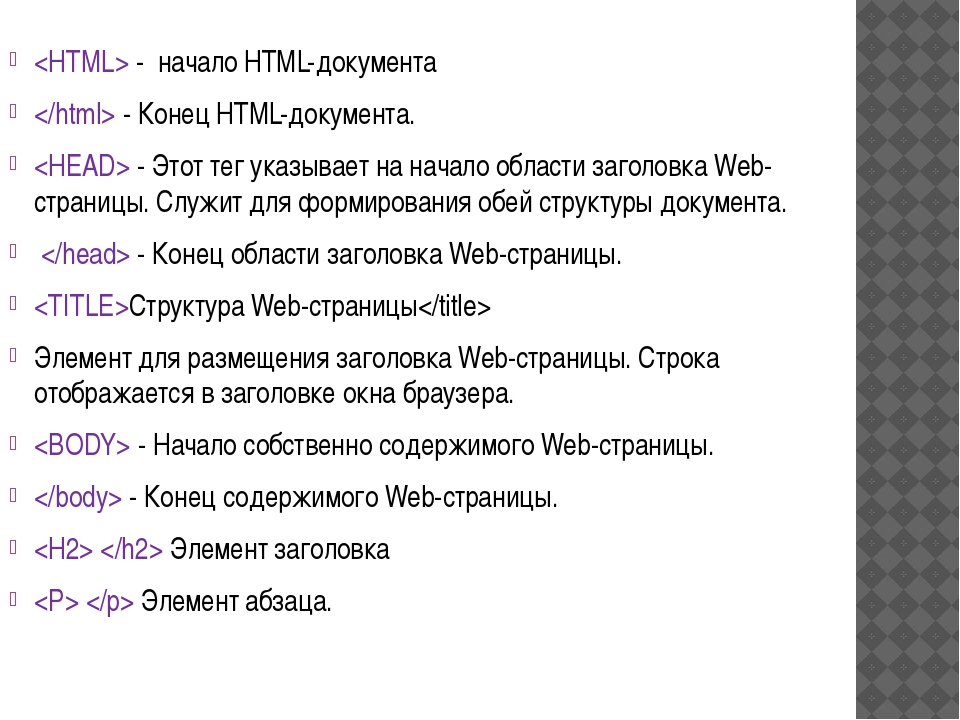
Да, простой набор и форматирование текста в офисных приложениях не имеют ни чего общего с программированием. Но наблюдательный читатель заметит важную деталь — в текстовом процессоре мы набираем, редактируем и форматируем текст и картинки с помощью визуальных кнопочек и меню, но почему же HTML код пишется вручную? Зачем изучать так много технических деталей написания разметки для документа?
На самом деле, существует масса редакторов, с помощью которых можно создавать и редактировать HTML странички по аналогии с Word. То есть исходный HTML код для нас скрыт и в него мы не лезем.
Этакий Word для HTML. Такие визуальные редакторы называются:
WYSIWYG редакторы — What You See Is What You Get. То есть, если перевести на русский: что видим, то и получаем.
Я их называю «вузивуги». Хоть это фонетически и не правильно, зато ярко свидетельствует о бессмысленности данного изобретения. Новички очень часто используют такие редакторы для создания своих первых сайтов. Конечно, это удобно — не нужно углубляться в изучение тегов, стилей оформления и прочих, на первый взгляд, неприятных и сложных вещей. Редактор сам автоматически преобразует наши действия в HTML код.
Хоть это фонетически и не правильно, зато ярко свидетельствует о бессмысленности данного изобретения. Новички очень часто используют такие редакторы для создания своих первых сайтов. Конечно, это удобно — не нужно углубляться в изучение тегов, стилей оформления и прочих, на первый взгляд, неприятных и сложных вещей. Редактор сам автоматически преобразует наши действия в HTML код.
Но, как говорится, ни чего просто так не бывает. А если конкретнее — у такого подхода есть очень серьезные недостатки. Что же мешает всем подряд использовать визуальные редакторы для оформления HTML страничек? Дело в том, что сформированные таким образом страницы имеют, как правило, очень много лишнего кода, очень много ошибок с семантической точки зрения. Сейчас, конечно, нет проблем со скоростным интернет соединением и разница в размере странички в 400 кб и 100 кб не существенна для скорости, однако оптимизированный и правильно написанный HTML код избавляет от множества проблем и дает массу преимуществ, а именно:
- Грамотный HTML код положительно влияет на поисковую оптимизацию, скорость сканирования поисковым роботом сайта.
 Сгенерированные вузивугой килобайты кода здесь не приемлемы и даже вредны;
Сгенерированные вузивугой килобайты кода здесь не приемлемы и даже вредны; - HTML код, сгенерированный WYSIWYG редактором имеет множество семантических ошибок. То есть, теги, генерируемые таким редактором используются не по назначению, там где нужно использовать, например, списки <ul>, редактор сгенерирует нам другой, ненужный нам тег. Зависит, конечно, от редактора, но здесь имеются ввиду комплексные решения для создания сайтов, а не простого редактирования текста в текстовой области средствами WYSIWYG.
- Генерируется много лишних тегов и структура документа получается раздутой. Допустим, вы передвигаете элемент в такой программе сначала вправо, потом влево, потом по центру — от каждого действия остается след в исходном HTML коде. Редактор — это программа и он не может знать, что именно вы хотите получить в результате, он формирует тонны кода с учетом всех возможных вариантов поведения документа в браузере.
- Как правило, редакторы для визуального оформления HTML кода, быстро устаревают.
 А ввиду отсутствия интереса со стороны профессионалов — вообще лишаются поддержки и останавливаются в развитии. А HTML развивается. Все развивается, кроме вузивуги. Соответственно, они не могут генерировать правильный и современный код, в котором были бы задействованы новые фишки и решения.
А ввиду отсутствия интереса со стороны профессионалов — вообще лишаются поддержки и останавливаются в развитии. А HTML развивается. Все развивается, кроме вузивуги. Соответственно, они не могут генерировать правильный и современный код, в котором были бы задействованы новые фишки и решения. - Поддерживать такие проекты и развивать — кара небесная. Об использовании паттернов и повторном использовании кода речи вообще быть не может.
Так что, HTML будем писать только ручками. Адекватных инструментов для визуального редактирования HTML еще не придумали, да и врядли они появятся. Язык разметки HTML прост в освоении и понимании, а средств автоматизации написания HTML кода множество, но об этом в других уроках.
Повозившись немного с WYSIWYG редактором, юные HTML-гуру оставляют это бесперспективное занятие и двигаются дальше.
Структура документа HTML
Рекомендую для занятий скачать и установить редактор Sublime Text. Крайне не рекомендую использовать для HTML верстки встроенный в Windows «Блокнот», если вы не хотите сломать себе психику на ранних порах изучения HTML.
Мы решили, что код HTML документа будем писать вручную, то есть верстать. HTML Верстка — процесс создания HTML документа. В простонародье и осведомленных кругах — просто верстка. Любой документ имеет структуру и определенные правила построения. Из каких же элементов состоит код, какая структура у HTML?
Давайте создадим на компьютере первоначальный шаблон — файл index.html, откроем с помощью редактора и вставим в него следующий код:
<!doctype html> <html> <head> <title>Заголовок</title> <meta charset="UTF-8"> <link rel="icon" href="favicon.ico"> <link rel="stylesheet" href="style.css"> <script src="script.js" type="text/javascript"></script> </head> <body> Тело документа </body> </html>
Обратите внимание, документы HTML имеют расширение .html.
Итак, по порядку из примера.
<!doctype html> — тип документа (доктайп)
<!doctype html>
Данная конструкция всегда указывается в начале документа для правильного «понимания» браузером того, какая версия HTML используется при построении документа.
Ввиду того, что HTML постоянно развивается, он имеет несколько версий, как и любой программный продукт. Текущая версия HTML — пятая и приведенный в примере доктайп является актуальным.
В принципе, углубляться в изучение типов документа нет ни какого смысла, ибо с выходом HTML5 данная конструкция стала стандартом. Просто вставляйте ее в начало документа каждый раз, когда начинаете верстать макет сайта.
<html> — начало документа
<html>
Первый тег, который мы встречаем после доктайпа, это <html>.
HTML тег — структурная единица разметки HTML документа. Код HTML складывается из кирпичиков, которые именуются тегами. Каждый тег имеет свою функцию, а изучение языка разметки HTML, в конечном счете, заключается именно в изучении тегов и их свойств в документе.
Хотелось бы отметить, что изучение HTML не такое сложное занятие, как может показаться на первый взгляд. Выучить используемые в разметке документа теги — не такая уж и большая нагрузка на мозг.
Итак, разметка документа начинается с тега <html> и заканчивается закрывающим тегом </html>. Каждый тег, который содержит в себе другие теги или элементы должен закрываться закрывающим тегом. Например, <html></html>, <p></p>, <div></div>, и т. д.
Тег <html> является обязательным, так как содержит всю структуру документа и является оболочкой для остальных элементов.
Тег <head>
<head>
Далее, мы видим тег <head>, который содержит другие, пока не понятные нам элементы. Содержит другие элементы — это значит, что элементы или теги находятся между открывающим и закрывающим тегом конструкции:
<тег> содержание или другие теги </тег>
Тег <head> предназначен для хранения метаинформации HTML документа, то есть информации, которая не отображается в самом документе, но является важной и во многом определяет, как документ будет выглядеть и как себя вести.
Данный тег обязателен в документе.
Тег <title> — заголовок документа
<title>Заголовок</title>
Заголовок <title> является обязательным тегом, содержащим текстовую метаинформацию, которая отображается в заголовке браузера или вкладки. Тег <title> должен находиться в теге <head>. Также, содержимое данного тега используется поисковыми системами для отображения документа в результатах выдачи.
Метатег <meta charset=»UTF-8″ >
<meta charset="UTF-8" >
Метатег, содержащий информацию о кодировке документа. Очень желательно указывать данный тег во всех создаваемых документах для правильного отображения. Отсутствие данного тега может привести к тому, что вместо слов, на странице будут отображены неведомые символы и текст перестанет быть разборчивым и человекопонятным.
Метатег — специализированный тег, предназначенный для предоставления структурированных данных о странице. Метатеги чаще всего используются в теге <head>. Метатеги не являются обязательными в структуре HTML документа.
Рекомендую во всех HTML документах изначально использовать кодировку UTF-8, как в примере выше.
Фавиконка (favicon)
<link rel="icon" href="favicon.ico" >
Подключает к документу файл с изображением фавиконки. Фавиконка (favicon) — миниатюрный значок, отображаемый рядом с названием документа во вкладке браузера. Фавиконка — это графический файл, размером 16 x 16 (или 32 x 32) пикселей, который может иметь различные форматы, такие, как png, jpg, ico, gif. Традиционно используется формат ico. Анимированные фавиконки — это gif файлы, содержащие анимацию. Наблюдать анимированный фавикон можно, например, ВКонтакте, когда приходит новое сообщение.
CSS стили документа
<link rel="stylesheet" href="style.css">
Подключает к документу CSS файл со стилями оформления HTML.
CSS — каскадные стили оформления HTML документа. У каждого тега, который находится в теге <body>, имеется набор свойств, такие как — цвет, ширина, высота, положение относительно других элементов. Все эти свойства и есть стили CSS, которые можно вынести во внешний файл. Конструкция <link> подключает внешние файлы к документу HTML, в том числе и стили CSS.
Примечание: свойство href конструкции <link > указывает расположение внешнего файла. В нашем примере, файл style.css и favicon.ico, находятся в той-же папке, что и файл index.html. <link> не имеет закрывающего тега.
Тег <script>
<script src="script.js" type="text/javascript"></script>
Тег <script> содержит код или ссылку на файл javaScript и чаще всего используется внутри тега <head>, хотя инструмент оптимизации скорости загрузки страниц от Google, рекомендует данный тег использовать в конце документа, перед закрывающим тегом </body>.
В нашем примере подключается внешний файл script.js, который находится в той-же папке, что и основной файл index.html.
Итак, друзья, мы рассмотрели основные элементы, которые используются в теге <head> чаще всего. Кроме этих элементов, для <head> есть ряд других, более специфичных и не обязательных.
</head>
Закрываем тег <head> и шагаем дальше.
Тело aka body
<body>
Вот здесь то и начинается все самое интересное и визуально осязаемое в HTML верстке документа.
Перейдем, непосредственно, к верстке видимой части страницы. Все, что мы пишем и верстаем внутри тега <body> будет отображено в браузере. Откроем наш файл index.html в браузере для того, чтобы наглядно видеть, что мы делаем в редакторе.
Тег <body> может содержать любые HTML теги, необходимые для оформления документа и обеспечения его функционала (формы). Приведу таблицу наиболее используемых тегов и вкратце опишу каждый. Вы можете сразу выполнять приведенные примеры в редакторе.
Тег | Описание |
<a>
|
Тег для создания ссылок в документе. Пример: <a href="http://webdesign-master.ru">текст ссылки</a>
|
<em>, <strong>
|
Делает текст курсивом или жирным (акцентируемым). Пример: <em>текст курсивом</em>
<strong>жирный (акцентируемый) текст</strong>
|
<h2>, <h3>, <h4>, <h5>, <h5>, <h6>
|
Заголовки документа. Всего существует 6 уровней заголовков, но на практике используются только от h2 до h5. В документе должен быть только один заголовок, выделенный тегом h2, как главный заголовок документа. Примеры: <h2>Заголовок первого уровня</h2> <h3>Заголовок второго уровня</h3> <h4>Заголовок третьего уровня</h4> ... и т. д.
|
<ol>, <ul>
|
Списки документа. Представляют собой нумерованный или маркированный список. Элементом такого списка является тег <li> Примеры: <ul> <li>Элемент маркированного списка 1</li> <li>Элемент маркированного списка 2</li> </ul> <ol> <li>Элемент нумерованного списка 1</li> <li>Элемент нумерованного списка 2</li> </ol>
|
<p>
|
Абзац. Данный тег определяет абзац текста, отбитый от остальных абзацев. Закрывать данный тег очень желательно. Пример: <p>Внешний вид HTML разметки во многом определяется CSS стилями.</p> <p>Тем не менее, некоторые веб-мастера предпочитают не использовать стили на первых этапах проекта.</p>
|
<img>
|
Картинка. С помощью данного тега в HTML разметку можно вставить картинку. Обязательно указывайте у всех изображений альтернативный текст — атрибут «alt». Данный тег «самозакрывающийся». Пример: <img src="путь_до_картинки.jpg" alt="Текст">
|
<form> + <input> + <textarea>
|
Формы и элементы ввода. Формы предназначены для ввода информации в систему на сервере. Этакая обратная связь пользователя и сайта. Например, формы используются, когда нужно отправить какое-то сообщение на сервер. Кроме того, формы могут выполнять и другие функции, но основная задача — отправка данных на сервер. Пример — простая форма отправки сообщения, в которой пользователь сайта указывает свое имя, E-mail и какой-то текст: <form action="ссылка_на_скрипт_обработки_формы"> <input type="text" name="name"> <input type="text" name="email"> <textarea name="text"> Текст сообщения </textarea> <input type="submit" value="Написать"> </form>
|
<span>
|
Определяет подстроку в строке. Применяется для определения стиля части строки посредством CSS. Один из самых часто используемых тегов. Без оформления, ни как не проявляет себя в браузере. Пример: Изучение HTML, в большинстве случаев, не вызывает <span>ни каких сложностей</span> у новичков.
|
<video>, <audio>
|
Теги предназначены для вставки видео и аудио в документ. Обязателен закрывающий тег. Примеры: <video src="rolik_chuma.mp4" controls></video> <audio src="muzichka.mp3" controls></audio>
|
<div>
|
Во истину, королевский тег. Самый используемый и популярный тег в HTML разметке страницы. Это блочный элемент, предназначенн для управления блоками на сайте. Часто употребляется понятие «дивной» верстки — это значит, что все блоки на сайте сверстаны с использованием данных тегов. Может содержать другие теги <div>. Пример: <div> <div> Текст во вложенном блоке </div> </div>
|
<iframe>
|
Данный тег загружает внешнюю страницу в документ. Пример: <iframe src="http://rtfm.org.ru"></iframe>
|
Мы рассмотрели далеко не все теги, да это и не нужно на данном этапе. Главное — понять основную идею HTML, научиться использовать представленные выше теги, а потом двигаться дальше.
Обратите внимание на то, что все названия в подключаемых файлах должны писаться латинскими символами, без пробелов.
Например, не:
<video src="ролик чума.mp4" controls></video>
а:
<video src="rolik_chuma.mp4" controls></video>
Это необходимо для большей совместимости содержимого страницы. К тому-же, стандарты написания HTML кода, диктуют.
Итак, теперь мы знаем некоторые основы HTML: какая структура должна быть у типового HTML документа, знаем некоторые наиболее ходовые теги, пора приступить к самому вкусному — а именно, печенькам.
Практическое задание по HTML верстке
Если вы еще не скачали архив с примерами, сделайте это. Для примера, можете подглядывать в файл example.html, который также находился в архиве.
- Распакуйте архив и в папке с распакованными файлами создайте файл index.html. Откройте созданный файл с помощью текстового редактора Sublime Text;
- Создайте первоначальную структуру документа с доктайпом, тегом <html>, содержащим <header> и <body> и перейдите к редактированию содержимого тега <body>;
- Откройте файл readme.txt и выполните соответствующие задания в созданном вами файле index.html. Для проверки результата, откройте index.html в вашем любимом браузере.
На этом урок по основам HTML окончен, в следующем уроке «Основы CSS» мы научимся управлять стилями элементов документа, познакомимся ближе с каскадными таблицами стилей, научимся использовать классы стилей и сделаем нашу верстку красивой и красочной.
Премиум уроки от WebDesign Master
Другие уроки по теме «HTML и CSS»
Как узнать код сайта — Узнай Тут 48
16 Октябрь 2013
Юрий Хрипачев Главная страница » О софте » Браузеры Просмотров:
7305
Приветствую Вас на своем блоге!
Прочитав эту статью вы узнаете, как узнать html код сайта и как редактировать css код другого сайта с помощью самых популярных браузеров Google Chrome, Mozilla Firefox и Opera.
Часто просматривая сайты или когда ищешь ответ на какой нибудь вопрос, связанный с web программированием, часто задаешь себе вопрос: «С помощью какого кода построен тот или иной блок на сайте?»
Профессионалы для работы с html кодом используют специальные программы, но бывают моменты, когда это совсем не нужно.
Если вам нужно просто посмотреть фрагмент кода на сайте, какой нибудь div блок или узнать название шаблона на блоге, браузер для этого отлично подойдет.
Еще это полезно для самообразования, так как ничто так не учит, как примеры, которые ты видишь и можешь с ними поработать.
Лично я очень многому научился изучая коды других сайтов, и советую вам делать так же. Плюс этого метода заключается в том, что просматривая код какого нибудь сайта вы можете его изменять, редактировать его css или html файл и наблюдать какие изменения происходят в это время на сайте.
Естественно, что реально вы код сайта не изменяете, все изменения происходят только в вашем браузере.
Чтобы узнать код всей веб страницы в браузере(кроме IE) достаточно использовать комбинацию клавиш CTRL+U.
Но для изучения отдельных ее элементов этот вариант не подходит.
Современные браузера сегодня способны не только отображать содержимое страниц, но и предоставляют разработчику целый ряд инструментов для работы с html и css кодом.
Как узнать код сайта в браузере Google Chrome.
Для того чтобы узнать html код всей страницы, нужно выбрать в меню «Просмотр кода страницы».
Чтобы узнать фрагмент html кода в браузере Google Chrome нужно навести мышкой на нужный нам элемент, и нажав правую кнопку мыши выбрать «Просмотр кода элемента».
Внизу экрана откроется панель разработчика, для просмотра и редактирования кода.
С помощью этой панели можно изучить css файл сайта, и причем не просто изучить, но и его изменять и сразу же смотреть, какие изменения происходят на странице.
Это очень полезно, когда вам надо поставить новый элемент на свой блог, и нужно определить, какие размеры или координаты ему дать. Чтобы потом просто взять, и смело изменить код своего сайта уже из админки своего блога или хостинга.
Так же в этой панели можно просмотреть и изменить html код сайта. Что тоже помогает в изучении web программирования.
Кроме того в этой панели можно посмотреть какие изображения отображаются на этой странице сайта. Из чего состоит шапка или подвал сайта.
Из всех браузеров панель разработчика браузера Chrome мне нравится больше всего, из за своей простоты.
Как узнать html код сайта в браузере Mozilla Firefox.
В Mozilla Firefox есть возможность просмотреть код выделенного участка страницы. Что очень удобно, когда нужно узнать html код только какого то отдельного текста, а не всей страницы.
Для этого нужно выделить мышкой нужный нам текст и нажав правую кнопку мыши выбрать в меню «Исходный код выделенного фрагмента».
Также есть возможность посмотреть код всей страницы. Для этого нужно нажать правой кнопкой мыши на странице и выбрать пункт «Исходный код страницы».
Если нужно узнать код отдельного элемента, надо нажать правой кнопкой мышки на нужном элементе, и выбрать пункт в меню «Исследовать элемент».
В открывшейся панели для вебмастера так же можно редактировать html и css код страницы.
Что очень удобно, так это то, что в Firefox есть подсказки, какой элемент от какого зависит или унаследован. То есть хорошо видна вложенность div блоков.
Еще в Firefox есть функция просмотра страницы в 3D изображении, чисто для информации смотрится красиво.
Как узнать код сайта в браузере Opera.
Для того чтобы узнать код сайта в Опере, так же как и в предыдущих браузерах вызываем меню.
Если нужно посмотреть код всей страницы, выбираем пункт «Исходный код».
А для того чтобы узнать код фрагмента страницы, выбираем в меню «Проинспектировать элемент».
В Опере также можно изменять код и смотреть, какие изменения происходят на странице.
Внешне все панели разработчика в этих браузерах разные. Но в целом выполняют одну и ту же задачу.
Имеет смысл познакомиться со всеми браузерами и выбрать тот, который вам больше подходит.
Даже если вы пользуетесь для просмотра сайтов Оперой, это совсем не значит, что в ней будет удобней просматривать и редактировать html код.
Как узнать название шаблона на сайте.
С помощью панели разработчика можно легко узнать название шаблона на блоге. Это интересует многих блогеров, которые ищут шаблон для своего сайта или просто хотят узнать, какой шаблон стоит на блоге, который им понравился.
Узнать название шаблона на сайте очень просто. Открываем окно разработчика в браузере и переходим к просмотру css файла. Для чего нажимаем на название css файла в правом окне панели разработчика.
В самом верху этого файла будет описание шаблона, как он называется, сайт разработчика и т.д.
Конечно, такое описание есть не везде, как правило на авторских или уникальных шаблонах этого может и не быть.
Но на стандартных темах, которые есть в сети для общего пользования, как правило всегда есть и название шаблона, и url сайта разработчика.
Конечно, тут описаны не все функции панелей разработчика для просмотра html кода, но для простого просмотра страниц этого хватит.
Чтобы не засорять свой системный диск цифровым мусором, лучше всего сохранять файлы, который вы загружаете в браузере на другом диске, тогда у вас всегда будет достаточно места на нем для работы системы.
Удачи!
С уважением Юрий Хрипачев.
Метки: настройка браузера
10 сайтов для тестирования вашего кода онлайн
Автор:
Елизавета Гуменюк
Просто люблю писать, переводить и давать людям возможность читать интересный контент. И пусть я не всегда идеальна — есть к чему стремиться!!!
Современные тенденции и веб-приложения кардинально изменили способ, которым веб-разработчики создают что-либо. Очевидно, что вам необходим определенный тип IDE для кодирования новых файлов и сохранения их для развертывания. Но как насчет простого тестирования фрагментов кода? К тому же сейчас доступно гораздо больше инструментов, чем когда-либо раньше!
В этой статье мы хотели бы выделить 10 интересных веб-приложений для тестирования вашего кода в режиме онлайн. Все эти приложения требуют подключения к Интернету, а некоторые из более продвинутых редакторов предлагают профессиональные планы по обновлению функций вашего аккаунта. Но большинство из них, безусловно, пригодятся, когда вы будете отлаживать блок JavaScript или PHP.
Codepad
Изначально созданное Стивеном Хейзелом, Codepad является уникальным веб-приложением, в котором вы можете обмениваться синтаксисом кода через Интернет. Вместо того чтобы просто отлаживать, Codepad позволяет копировать и вставлять важные кусочки кода для обмена в интернете.
На экране вывода отображаются все сообщения об ошибках, связанные с вашим кодом. Переключатели меню слева позволяют изменять язык синтаксического анализа с C/C++, Perl, PHP, Python, Ruby и т. д. Можно сказать, что Codepad действительно предназначен для разработчиков программного обеспечения, которые должны сотрудничать и отлаживать свои более запутанные программы.
JSBin
Как и приложение выше, jsbin — это простая консоль отладки JavaScript. Его подача подразумевает совместную работу, в которой вы можете поделиться личной ссылкой с другими разработчиками и написать код вместе в режиме реального времени.
Интерфейс может показаться немного запутанным для новичков. Но разработчики создали несколько онлайн-учебников, которые вы можете прочитать, если вам интересно. По сути, вы можете выбирать между любым количеством библиотек JS – jQuery, jQuery UI, jQM, Prototype, MooTools, и еще десятков других.
Поскольку вы кодируете разные элементы, черновики будут автоматически сохраняться. У вас есть возможность загрузить конечный продукт или сохранить исходный код в онлайн-хранилище. Кроме того система приложения гораздо более совершенна для экспорта и хранения вашего кода в виде простого шаблона.
jsFiddle
Любой, кто просматривал Stack Overflow, должен знать о jsFiddle. Их интерфейс — это большая разница по сравнению с JSBin, а также поддержка более сложных функций.
Вы сразу же можете зарегистрировать бесплатную учетную запись и начать сохранять образцы кода в интернете. jsFiddle предлагает короткий URL, которым вы можете поделиться в Интернете через Twitter, Facebook и даже Stack. Но обратите внимание, что вам не нужна учетная запись, чтобы начать кодирование. Это просто удобная функция, чтобы держать все в порядке.
jsFiddle также поддерживает включение таких библиотек, как Prototype и jQuery. В каждый тестовый документ можно включить дополнительные внешние ресурсы для файлов JS/CSS. Невероятно, но приложение даже поддерживает XHR Ajax, где вы можете передавать данные между окном браузера сервера и клиента.
CodePen
CodePen — это скорее социальная сеть для веб-разработчиков, чем просто игровая площадка для кода. Мало того, что вы можете видеть, как люди делятся кодами в HTML, CSS и JavaScript, что называется Pen, но вы также можете поставить «лайк», добавить комментарий, создать коллекцию, создать публикацию и следить за другими соревнованиями, чтобы повысить уровень своих навыков веб-разработки.
CodeSandbox
Codesandbox — это полнофункциональная игровая площадка JavaScript. Помимо запуска JavaScript-кода Vanilla или инфраструктуры, такой как React.js, Vue.js и Svelte, вы также можете запустить работающее приложение Node.js. Это означает, что вы можете определить зависимости Node.js в файле package.json. Codesandbox автоматически загружает зависимости из NPM. Инструмент также предоставляет доступ к веб-терминалу, поэтому вы можете запускать любые сценарии NPM прямо из браузера.
WebMaker
WebMaker — это игровая площадка для HTML, CSS, JavaScript, а также препроцессоров, таких как Sass, LESS и JSX. WebMaker автоматически компилирует синтаксис этих препроцессоров, чтобы браузер правильно отобразил код. Вы можете использовать приложение в браузере или установить расширение в Chrome, чтобы продолжать играть с кодом в автономном режиме. Когда вы закончите экспериментировать со своим кодом, вы сможете сохранить свою работу локально, загрузить файлы или поделиться ею в CodePen.
CSSDesk
При переходе от мира скриптов к языку таблиц стилей, у нас есть CSSDesk. Вы получаете такую же настройку, как и у всех остальных, с исходным кодом слева и конечной веб-страницей справа. Это веб-приложение отлично подходит для создания небольших шаблонов веб-страниц и тестирования более длинных свойств CSS3 с градиентами и тенями.
Данное приложение также позволяет загружать исходный код в виде файлов на ваш компьютер. Это может быть хорошей заменой в ситуациях, когда вы работаете на ноутбуке без какого-либо программного обеспечения IDE. Кроме того, вы можете создать короткую URL-ссылку, чтобы поделиться ею в интернете. Тогда другие разработчики могут прийти и отредактировать то, что вы уже создали – определенно интересное решение!
IDEOne
IDE One — это еще один инструмент, основанный на глубоком программировании и разработке программного обеспечения. Онлайн-редактор поддерживает подсветку синтаксиса для некоторых очень известных языков. К ним относятся Objective-C, Java, C #, VB.NET, SQL и десятки других.
Что хорошего в данном приложении, так это то, что вы можете быстро отлаживать множество разных языков программирования на одной странице. Вы также можете сохранить этот исходный код с помощью уникального URL-адреса для общего доступа в Интернете. Однако, макет очень перегружен рекламой и другим контентом, что затрудняет использование веб-сайта. Было бы здорово увидеть возможность включения альтернативных библиотек кода, таких как Cocoa Touch для разработки приложений для iPhone.
JSLint
Самопровозглашенным инструментом качества кода JavaScript должен стать JSLint. Сайт немного странный, но редактор кода работает именно так, как вы ожидаете.
Опции могут показаться вам немного запутанными, если вы не использовали их фреймворки раньше. При этом есть возможность работать с открытым исходным кодом, таким как Node.js, если у вас есть набор навыков. Увы, большая часть исходного кода не поддерживает подсветку синтаксиса, что является большим разочарованием, когда у вас есть так много других вариантов на выбор.
SQL Fiddle
Ранее мы видели мощь веб-приложения, такого как jsFiddle. Теперь мы можем видеть SQL Fiddle, который работает таким же образом, за исключением синтаксиса базы данных SQL. Все выходные данные из вашего кода SQL появятся в таблице под редакторами. Вы можете написать код для реализации новых данных справа и создать схему слева. Эта схема базы данных представляет собой код SQL, который вы можете сохранить, чтобы экспортировать текущую базу данных и переустановить все на новом сервере.
Если вы не знакомы с базами данных или языком SQL, то это приложение вам не поможет. Но даже для разработчиков, которые пока что являются новичками, но уже заинтересовались изучением SQL, это замечательное приложение!
В заключение
Благодаря большему количеству компьютеров, подключенных к сети, разработчикам становится проще работать вместе и сотрудничать в браузере. Мы видим, как все больше и больше технологий смещаются от локальных приложений, и кто знает, как далеко зайдет эта тенденция.
Надеемся, что этот набор инструментов для тестирования кода поможет вам задуматься о современной среде разработки. Очень легко быстро собрать веб-проект HTML / CSS и за считанные минуты сделать небольшой предварительный просмотр. И помните, что это инструменты, которые помогут вам на пути к созданию успешного конечного продукта.
Всем успешной работы и творчества!
Источник
Основы HTML — Изучите веб-разработку
HTML ( H yper t ext M arkup L anguage) — это код, который используется для структурирования веб-страницы и ее содержимого. Например, контент может быть структурирован в рамках набора абзацев, списка маркированных пунктов или с использованием изображений и таблиц данных. Как следует из названия, эта статья даст вам базовое понимание HTML и его функций.
HTML — это язык разметки , который определяет структуру вашего контента.HTML состоит из серии из элементов , которые вы используете, чтобы заключить или обернуть различные части контента, чтобы он выглядел определенным образом или действовал определенным образом. Заключительные теги могут сделать слово или изображение гиперссылкой на другое место, могут выделять слова курсивом, могут увеличивать или уменьшать шрифт и т. Д. Например, возьмите следующую строку содержимого:
Мой кот очень сварливый
Если мы хотим, чтобы строка стояла сама по себе, мы могли бы указать, что это абзац, заключив его в теги абзацев:
Мой кот очень сварливый
Анатомия элемента HTML
Давайте подробнее рассмотрим этот элемент абзаца.
Основные части нашего элемента следующие:
- Открывающий тег: Он состоит из имени элемента (в данном случае p), заключенного в открывающие и закрывающие угловые скобки . Это указывает, где элемент начинается или начинает действовать — в данном случае, где начинается абзац.
- Закрывающий тег: Это то же самое, что открывающий тег, за исключением того, что он включает косую черту перед именем элемента.Это указывает, где заканчивается элемент — в данном случае, где заканчивается абзац. Отсутствие закрывающего тега — одна из стандартных ошибок новичков, которая может привести к странным результатам.
- Содержимое: Это содержимое элемента, который в данном случае является просто текстом.
- Элемент: Открывающий тег, закрывающий тег и содержимое вместе составляют элемент.
Элементы также могут иметь следующие атрибуты:
Атрибуты содержат дополнительную информацию об элементе, который вы не хотите отображать в фактическом содержании.Здесь класс — это атрибут , имя , а - примечание редактора, — это атрибут , значение . Атрибут class позволяет вам дать элементу неуникальный идентификатор, который можно использовать для его таргетинга (и любых других элементов с таким же значением class ) с информацией о стиле и другими вещами.
Атрибут всегда должен иметь следующее:
- Пробел между ним и именем элемента (или предыдущим атрибутом, если элемент уже имеет один или несколько атрибутов).
- Имя атрибута, за которым следует знак равенства.
- Значение атрибута, заключенное в открывающие и закрывающие кавычки.
Примечание : простые значения атрибутов, не содержащие пробелов ASCII (или любые символы " ' ` = < > ), могут оставаться без кавычек, но рекомендуется заключите в кавычки все значения атрибутов, так как это сделает код более последовательным и понятным.
Вложение элементов
Вы также можете размещать элементы внутри других элементов - это называется вложением . Если бы мы хотели заявить, что наша кошка очень сварливая, мы могли бы заключить слово «очень» в элемент , что означает, что слово должно быть сильно подчеркнуто:
Моя кошка очень сварливая
Однако вам необходимо убедиться, что ваши элементы правильно вложены.В приведенном выше примере мы сначала открыли элемент
, затем элемент ; следовательно, мы должны сначала закрыть элемент , а затем элемент
. Следующее неверно:
Моя кошка очень сварливая
Элементы должны открываться и закрываться правильно, чтобы они четко находились внутри или снаружи друг друга. Если они накладываются друг на друга, как показано выше, ваш веб-браузер попытается точно угадать то, что вы пытались сказать, что может привести к неожиданным результатам.Так что не делай этого!
Пустые элементы
Некоторые элементы не имеют содержимого и называются пустыми элементами . Возьмите элемент , который у нас уже есть на нашей HTML-странице:

Он содержит два атрибута, но нет закрывающего тега и внутреннего содержимого. Это связано с тем, что элемент изображения не оборачивает содержимое, чтобы повлиять на него. Его цель - встроить изображение в HTML-страницу в том месте, где оно появляется.
Анатомия HTML-документа
Это завершает основы отдельных элементов HTML, но они не подходят сами по себе. Теперь мы посмотрим, как отдельные элементы объединяются в целую HTML-страницу. Давайте вернемся к коду, который мы поместили в наш пример index.html (который мы впервые встретили в статье Работа с файлами):
Моя тестовая страница

Здесь имеем следующее:
-
-
-
-
-
</code>. Это устанавливает заголовок вашей страницы, который отображается на вкладке браузера, в которую загружена страница.Он также используется для описания страницы, когда вы добавляете ее в закладки / добавляете в избранное.</li><li> <code><body></body> </code> - элемент <code><body> </code>. Он содержит <em> и </em> содержимого, которое вы хотите показывать веб-пользователям, когда они посещают вашу страницу, будь то текст, изображения, видео, игры, воспроизводимые звуковые дорожки или что-то еще.</li></ul><p> Давайте снова обратим внимание на элемент <code> <img> </code>:</p><pre> <code> <noscript><img class="lazy lazy-hidden" src = "images / firefox-icon.png "alt =" Мое тестовое изображение "></noscript><img class="lazyload lazy lazy-hidden" src = "images / firefox-icon.png "alt =" Мое тестовое изображение "><noscript><img src = "images / firefox-icon.png "alt =" Мое тестовое изображение "></noscript> </code> </pre><p> Как мы уже говорили, он вставляет изображение на нашу страницу в том месте, где оно появляется. Он делает это с помощью атрибута <code> src </code> (source), который содержит путь к нашему файлу изображения.</p><p> Мы также добавили атрибут <code> alt </code> (альтернативный). В этом атрибуте вы указываете описательный текст для пользователей, которые не могут видеть изображение, возможно, по следующим причинам:</p><ol><li> Слабовидящие. Пользователи со значительными нарушениями зрения часто используют инструменты, называемые программами чтения с экрана, чтобы прочитать им замещающий текст.</li><li> Что-то пошло не так, из-за чего изображение не отображается. Например, попробуйте намеренно изменить путь внутри атрибута <code> src </code>, чтобы он стал неверным. Если вы сохраните и перезагрузите страницу, вы должны увидеть что-то вроде этого вместо изображения:</li></ol><p> Ключевые слова для замещающего текста - «описательный текст». Альтернативный текст, который вы пишете, должен предоставить читателю достаточно информации, чтобы иметь хорошее представление о том, что передает изображение. В этом примере наш текущий текст «Мое тестовое изображение» совершенно бесполезен.Намного лучшей альтернативой нашему логотипу Firefox был бы «Логотип Firefox: пылающая лиса, окружающая Землю».</p><p> Попробуйте придумать лучший альтернативный текст для вашего изображения.</p><p> В этом разделе рассматриваются некоторые важные элементы HTML, которые вы будете использовать для разметки текста.</p><h4><span class="ez-toc-section" id="%D0%97%D0%B0%D0%B3%D0%BE%D0%BB%D0%BE%D0%B2%D0%BA%D0%B8-2"></span> Заголовки <span class="ez-toc-section-end"></span></h4><p> Элементы заголовка позволяют указать, что определенные части вашего контента являются заголовками или подзаголовками. Точно так же, как книга имеет основной заголовок, заголовки глав и подзаголовки, документ HTML тоже может.HTML содержит 6 уровней заголовков, <code></p><h2></h2><p></code> - <code></p><h6></h6><p></code>, хотя вы обычно используете максимум от 3 до 4:</p><pre> <code> <h2><span class="ez-toc-section" id="%D0%9C%D0%BE%D0%B5_%D0%BE%D1%81%D0%BD%D0%BE%D0%B2%D0%BD%D0%BE%D0%B5_%D0%BD%D0%B0%D0%B7%D0%B2%D0%B0%D0%BD%D0%B8%D0%B5"></span> Мое основное название <span class="ez-toc-section-end"></span></h2> <h3><span class="ez-toc-section" id="%D0%97%D0%B0%D0%B3%D0%BE%D0%BB%D0%BE%D0%B2%D0%BE%D0%BA_%D0%B2%D0%B5%D1%80%D1%85%D0%BD%D0%B5%D0%B3%D0%BE_%D1%83%D1%80%D0%BE%D0%B2%D0%BD%D1%8F"></span> Заголовок верхнего уровня <span class="ez-toc-section-end"></span></h3> <h4><span class="ez-toc-section" id="%D0%9C%D0%BE%D0%B9_%D0%BF%D0%BE%D0%B4%D0%B7%D0%B0%D0%B3%D0%BE%D0%BB%D0%BE%D0%B2%D0%BE%D0%BA"></span> Мой подзаголовок <span class="ez-toc-section-end"></span></h4> <h5><span class="ez-toc-section" id="%D0%9C%D0%BE%D0%B9_%D0%BF%D0%BE%D0%B4%D0%B7%D0%B0%D0%B3%D0%BE%D0%BB%D0%BE%D0%B2%D0%BE%D0%BA-2"></span> Мой подзаголовок <span class="ez-toc-section-end"></span></h5> </code> </pre><p> Теперь попробуйте добавить подходящий заголовок на свою HTML-страницу чуть выше элемента <code> <img> </code>.</p><p> <strong> Примечание </strong>: Вы увидите, что ваш заголовок уровня 1 имеет неявный стиль.Не используйте элементы заголовка, чтобы сделать текст больше или полужирным, потому что они используются для доступности и других целей, таких как SEO. Постарайтесь создать на своих страницах осмысленную последовательность заголовков, не пропуская уровни.</p><h4><span class="ez-toc-section" id="%D0%90%D0%B1%D0%B7%D0%B0%D1%86%D1%8B-2"></span> Абзацы <span class="ez-toc-section-end"></span></h4><p> Как объяснялось выше, элементы <code></p><p> </code> предназначены для содержания абзацев текста; вы будете часто использовать их при разметке обычного текстового содержимого:</p><pre> <code> <p> Это один абзац </p> </code> </pre><p> Добавьте образец текста (он должен быть из <em> Как будет выглядеть ваш веб-сайт? </em>) в один или несколько абзацев, разместив их непосредственно под элементом <code> <img> </code>.</p><h4><span class="ez-toc-section" id="%D0%A1%D0%BF%D0%B8%D1%81%D0%BA%D0%B8-2"></span> Списки <span class="ez-toc-section-end"></span></h4><p> Большая часть веб-контента представляет собой списки, и в HTML есть специальные элементы для них. Списки разметки всегда состоят как минимум из двух элементов. Наиболее распространенные типы списков - это упорядоченные и неупорядоченные списки:</p><ol><li> <strong> Неупорядоченные списки </strong> предназначены для списков, в которых порядок элементов не имеет значения, например, список покупок. Они заключены в элемент <code><ul> </code>.</li><li> <strong> Упорядоченные списки </strong> предназначены для списков, в которых порядок элементов имеет значение, например, рецепт.Они заключены в элемент <code><ol> </code>.</li></ol><p> Каждый элемент внутри списков помещается в элемент <code></p><li> </code> (элемент списка).</p><p> Например, если мы хотим превратить часть следующего фрагмента абзаца в список</p><pre> <code> <p> В Mozilla мы - глобальное сообщество технологов, мыслителей и строителей, работающих вместе ... </p> </code> </pre><p> Мы можем изменить разметку до</p><pre> <code> <p> В Mozilla мы являемся глобальным сообществом </p> <ul> <li> технологи </li> <li> мыслители </li> <li> строители </li> </ul> <p> работаем вместе... </p> </code> </pre><p> Попробуйте добавить упорядоченный или неупорядоченный список на страницу с примером.</p><p> Ссылки очень важны - они делают Интернет Интернетом! Чтобы добавить ссылку, нам нужно использовать простой элемент - <code> <a> </code> - «a» является сокращенной формой для «привязки». Чтобы преобразовать текст в абзаце в ссылку, выполните следующие действия:</p><ol><li> Выберите текст. Мы выбрали текст «Манифест Mozilla».</li><li> Оберните текст в элемент <code> <a> </code>, как показано ниже:</li><li> Присвойте элементу <code> <a> </code> атрибут <code> href </code>, как показано ниже:<pre> <code> <a href=""> Манифест Mozilla </a> </code> </pre></li><li> Введите в значение этого атрибута веб-адрес, на который должна быть ссылка:<pre> <code> <a href = "https: // www.mozilla.org/en-US/about/manifesto/"> Манифест Mozilla </a> </code> </pre></li></ol><p> Вы можете получить неожиданные результаты, если опустите часть <code> https: // </code> или <code> http: // </code>, называемую протоколом <em> </em>, в начале веб-адреса. После создания ссылки щелкните ее, чтобы убедиться, что она отправляет вам туда, куда вы хотели.</p><p> <code> href </code> поначалу может показаться довольно непонятным выбором для имени атрибута. Если у вас возникли проблемы с его запоминанием, помните, что это означает <em> <strong> h </strong> ypertext <strong> ref </strong> erence </em>.</p><p> Добавьте ссылку на свою страницу сейчас, если вы еще этого не сделали.</p><p> Если вы следовали всем инструкциям в этой статье, у вас должна получиться страница, похожая на приведенную ниже (вы также можете просмотреть ее здесь):</p></p><p> Если вы застряли, вы всегда можете сравнить свою работу с нашим готовым примером кода на GitHub.</p><p> Здесь мы только прикоснулись к HTML. Чтобы узнать больше, перейдите в нашу тему «Изучение HTML».</p><h2><span class="ez-toc-section" id="7500_%D0%B1%D0%B5%D1%81%D0%BF%D0%BB%D0%B0%D1%82%D0%BD%D1%8B%D1%85_HTML-%D1%88%D0%B0%D0%B1%D0%BB%D0%BE%D0%BD%D0%BE%D0%B2HTML_%D1%88%D0%B0%D0%B1%D0%BB%D0%BE%D0%BD%D1%8B_%D1%81%D0%B0%D0%B9%D1%82%D0%BE%D0%B2"></span> 7500+ бесплатных HTML-шаблонов.HTML шаблоны сайтов <span class="ez-toc-section-end"></span></h2><h3><span class="ez-toc-section" id="%D0%90%D0%B4%D0%B0%D0%BF%D1%82%D0%B8%D0%B2%D0%BD%D1%8B%D0%B5_HTML_%D1%88%D0%B0%D0%B1%D0%BB%D0%BE%D0%BD%D1%8B_%D0%B2%D0%B5%D0%B1-%D1%81%D0%B0%D0%B9%D1%82%D0%BE%D0%B2"></span> Адаптивные HTML шаблоны веб-сайтов <span class="ez-toc-section-end"></span></h3><p> Веб-дизайн и адаптивное прототипирование сайтов, включая электронную коммерцию, недавно изменились. Конструктор использует HTML-шаблон веб-сайта электронной коммерции для простой целевой страницы, поскольку полноценный или полностью адаптивный веб-сайт стал широко распространяться и становиться популярным. Целевая страница обычно представляет собой демонстрацию шаблона, предоставляемую бесплатными шаблонами CSS или бесплатным веб-сайтом CSS, что позволяет привлечь внимание посетителей с помощью различных цветовых схем и коллекции стильных шаблонов и элементов веб-дизайна.И обратите внимание, что большинство шаблонов страниц имеют простой HTML. Это чистые бесплатные шаблоны с живой демонстрацией. Вы также можете создать онлайн-презентацию различных форм одностраничного веб-сайта одним щелчком мыши.</p><h3><span class="ez-toc-section" id="%D0%9C%D0%B8%D0%BD%D0%B8%D0%BC%D0%B0%D0%BB%D0%B8%D1%81%D1%82%D0%B8%D1%87%D0%BD%D1%8B%D0%B5_%D1%88%D0%B0%D0%B1%D0%BB%D0%BE%D0%BD%D1%8B_%D0%B2%D0%B5%D0%B1-%D1%81%D0%B0%D0%B9%D1%82%D0%BE%D0%B2"></span> Минималистичные шаблоны веб-сайтов <span class="ez-toc-section-end"></span></h3><p> Чтобы запустить любой веб-сайт с HTML-шаблоном, вам понадобится бесплатный или платный контент. Некоторые фотоматериалы могут иметь проблемы с конфиденциальностью, и вам следует изучить это, прежде чем использовать их в шаблоне страницы или в темах WordPress. Современные веб-технологии, используемые в веб-шаблонах, в том числе HTML, CSS, JavaScript и bootstrap, позволяют преобразовать базовую HTML-страницу в расширенную систему веб-сайтов электронной коммерции, которую может использовать бизнес-компания любой отрасли.Даже простые аспекты использования, такие как персональная галерея шаблонов портфолио, или одностраничные обновления, блог и события, например, для магазина одежды, позволяющие использовать образцы шаблонов адаптивного дизайна для ускорения разработки и стимулирования творческого прогресса в дизайне веб-сайтов. Вы можете использовать наши бесплатные HTML-шаблоны в качестве быстрого создания шаблонов электронной почты, подходящих для HTML-писем, или макета веб-сайта и HTML-страницы на основе шаблонов начальной загрузки для интернет-магазина.</p><h3><span class="ez-toc-section" id="%D0%9D%D1%83%D0%B6%D0%BD%D1%8B_%D0%B1%D0%B5%D1%81%D0%BF%D0%BB%D0%B0%D1%82%D0%BD%D1%8B%D0%B5_%D1%88%D0%B0%D0%B1%D0%BB%D0%BE%D0%BD%D1%8B_%D0%B2%D0%B5%D0%B1-%D1%81%D0%B0%D0%B9%D1%82%D0%BE%D0%B2"></span> Нужны бесплатные шаблоны веб-сайтов? <span class="ez-toc-section-end"></span></h3><p> Шаблоны сайтов, обычно предоставляемые в виде HTML-шаблонов CSS, идеально подходят для различных тем, таких как шаблон агентства и бесплатное портфолио HTML-страницы или шаблоны веб-сайтов WordPress.Это также может быть шаблон веб-сайта о еде, моде, социальных сетях или шаблон консультационного веб-сайта. Вы можете добавлять фотографии и другой контент, а также бесплатную графику, необходимую для создания адаптивных шаблонов, отражающих последние цифровые тенденции. Это нормально - получить HTML-темы бесплатно и использовать их в качестве шаблона HTML-сайта или веб-страницы, используемой в качестве шаблона целевой страницы. Некоторые загруженные шаблоны целевой страницы HTML в качестве образцов, содержащие фотографии, можно использовать для шаблона портфолио. А если вы добавите информацию о продукте, вы можете создать шаблон магазина одежды, домашнюю страницу программного обеспечения и идеальный дизайн шаблона.</p><h3><span class="ez-toc-section" id="%D0%9F%D1%80%D0%BE%D1%81%D1%82%D1%8B%D0%B5_%D1%88%D0%B0%D0%B1%D0%BB%D0%BE%D0%BD%D1%8B_HTML"></span> Простые шаблоны HTML <span class="ez-toc-section-end"></span></h3><p> Сегодня, чтобы создать отличный макет для личного и делового использования, например, веб-сайт HTML для путешествий, свадьбы, здоровья, интерьера, производства, фитнеса, гостиницы и других категорий, который выглядит идеально, вам, скорее всего, потребуется выполнить поиск для бесплатной загрузки адаптивного шаблона. Обычно минимальный HTML-шаблон веб-сайта имеет открытый исходный код и может иметь в качестве основы конструктор или загрузочную HTML-структуру из GitHub. Для профессиональных дизайнеров, имеющих опыт, мы предлагаем полную коллекцию WordPress и шаблон веб-сайта HTML с предустановками стилей и эффектами, такими как параллакс, видео, элементы контактной формы, а также услуги для реализации любых творческих идей с помощью плагинов WordPress.</p><p> Шаблоны веб-сайтов</p><p> HTML могут иметь разные приложения. Вы можете бесплатно скачать шаблоны css для шаблонов с картами Google, а также сделать шаблон веб-сайта HTML, чтобы другие шаблоны были бесплатными. Многие дизайнеры могут знать, что нет способов научиться создавать веб-сайт на CSS и бесплатно загрузить HTML-шаблон целевой страницы. Сегодня многие участники предоставляют шаблон HTML-кода, ожидая получить взамен обратную связь, которая им небезразлична и ценится, поскольку для многих это может быть хорошим началом или изменением в их работе и карьере.</p><h3><span class="ez-toc-section" id="%D0%9E%D0%B4%D0%BD%D0%BE%D1%81%D1%82%D1%80%D0%B0%D0%BD%D0%B8%D1%87%D0%BD%D1%8B%D0%B5_%D0%B0%D0%B4%D0%B0%D0%BF%D1%82%D0%B8%D0%B2%D0%BD%D1%8B%D0%B5_HTML-%D1%88%D0%B0%D0%B1%D0%BB%D0%BE%D0%BD%D1%8B"></span> Одностраничные адаптивные HTML-шаблоны <span class="ez-toc-section-end"></span></h3><p> Чего вы также можете ожидать, посетив службу загрузки шаблонов для веб-образцов HTML? Вы также можете получить WordPress и шаблон веб-сайта HTML, поскольку бесплатные темы WordPress обычно предлагаются вместе с шаблоном страницы HTML. Вы можете поделиться своим адаптивным шаблоном, если хотите. Новые темы всегда востребованы в крупных обучающих и стартап-сообществах и на форумах. Компании предпочитают свежие проекты, которые они могут получить из ресурсов загрузки тем HTML.И для некоторых конкретных применений, таких как, например, шаблоны администратора, простые шаблоны HTML имеют большой интерес и маркетинговую ценность. А шаблон веб-сайта HTML с шаблонами CSS может включать бесплатные шаблоны Bootstrap для создания шаблонов сайтов HTML5.</p><p> Если вам нужен бесплатный шаблон веб-сайта, например HTML-шаблон для недвижимости, HTML-шаблон креативного агентства для шаблона сайта bootstrap 4 или шаблон bootstrap 4, вы можете создать HTML-шаблон страницы. Существует множество онлайн-курсов lms о том, как создавать шаблоны HTML-дизайна.Однако никакие комплекты не позволяют перейти к основному содержанию онлайн-курса. Вы можете начать с HTML-конструктора шаблонов веб-сайтов, чтобы создать многоцелевой html-сайт с шаблонами на основе html5, и изучить руководство по созданию HTML-сайта, а затем перейти к основному.</p><p> Вас также может заинтересовать<br /> Шаблоны,<br /> Шаблон HTML5,<br /> Шаблоны каскадных таблиц стилей,<br /> Шаблоны,<br /> WYSIWYG HTML-редактор</p><h2><span class="ez-toc-section" id="%D0%9A%D0%B0%D0%BA_%D1%83%D0%B2%D0%B8%D0%B4%D0%B5%D1%82%D1%8C_HTML-%D0%BA%D0%BE%D0%B4_%D0%B2%D0%B5%D0%B1-%D1%81%D0%B0%D0%B9%D1%82%D0%B0_Small_Business"></span> Как увидеть HTML-код веб-сайта | Small Business <span class="ez-toc-section-end"></span></h2><p> Язык разметки гипертекста - это язык, используемый для создания страниц в Интернете.Веб-браузеры интерпретируют язык и отображают страницу в соответствии с инструкциями HTML. Просматривая HTML или исходный код страницы, вы можете увидеть, как обрабатываются элементы на странице, а также пути к изображениям или звуковым функциям страницы. Для малого бизнеса просмотр исходного кода страницы, на которой есть элемент, который вы хотите включить на свою собственную страницу, или даже просмотр элементов на своей собственной странице может быть полезным при определении того, как браузер интерпретирует HTML.</p><p> Откройте браузер и перейдите на страницу, HTML-код которой вы хотите просмотреть.</p><p> Щелкните страницу правой кнопкой мыши, чтобы открыть контекстное меню после завершения загрузки страницы.</p><p> Щелкните элемент меню, который позволяет просмотреть источник. В Internet Explorere пункт меню - «Просмотр источника». В Mozilla Firefox и Chrome пункт меню - «Просмотр исходного кода страницы». В Opera пункт меню - «Источник».</p><p> Когда откроется исходная страница, вы увидите HTML-код для всей страницы. Просмотрите его, чтобы найти нужный код для определенных функций и объектов на странице.</p><p> Ссылки</p><p> Ресурсы</p><p> Советы</p><ul><li> Чтобы просмотреть исходный код на веб-странице с помощью фреймов, повторите шаги для каждого фрейма.</li><li> Если на веб-странице нельзя щелкнуть правой кнопкой мыши, просмотрите HTML-код в строке меню браузера. В Internet Explorer нажмите «Просмотр», затем «Источник». В Chrome нажмите «Инструменты», а затем «Просмотреть исходный код». В Mozilla Firefox нажмите «Инструменты». Наведите указатель мыши на «Веб-разработчик», чтобы открыть боковое меню, и нажмите «Источник страницы». В Opera наведите указатель мыши на «Страница», чтобы открыть боковое меню. Наведите указатель мыши на «Инструменты разработчика» в боковом меню, а затем нажмите «Источник» в подменю.</li><li> Альтернативный метод просмотра исходного кода в браузере, отличном от Internet Explorer, - открыть веб-страницу и нажать «Ctrl-U».”</li></ul><p> Предупреждения</p><ul><li> Используйте информацию, собранную при просмотре источника, только в качестве руководства. Не используйте исходный код для ссылки на изображения, аудиофайлы или другие элементы на чужой веб-странице. Этот процесс называется «горячим подключением» и сводится к краже полосы пропускания.</li></ul><h2><span class="ez-toc-section" id="%D0%9A%D0%B0%D0%BA_%D1%81%D0%B4%D0%B5%D0%BB%D0%B0%D1%82%D1%8C_%D0%B8%D1%81%D1%85%D0%BE%D0%B4%D0%BD%D1%8B%D0%B9_%D0%BA%D0%BE%D0%B4_%D0%B2%D0%B0%D1%88%D0%B5%D0%B3%D0%BE_%D0%B2%D0%B5%D0%B1-%D1%81%D0%B0%D0%B9%D1%82%D0%B0_%D0%BE%D0%BF%D1%82%D0%B8%D0%BC%D0%B8%D0%B7%D0%B8%D1%80%D0%BE%D0%B2%D0%B0%D0%BD%D0%BD%D1%8B%D0%BC_%D0%B4%D0%BB%D1%8F_SEO"></span> Как сделать исходный код вашего веб-сайта оптимизированным для SEO <span class="ez-toc-section-end"></span></h2><p> Каждый специалист по маркетингу знает, насколько важна SEO в век цифровых технологий. Но если вы работаете в маркетинговой команде со знаниями SEO от новичка до среднего, что вам нужно знать, чтобы запустить свою первую успешную кампанию SEO?</p><p> На этом веб-семинаре Шон Уорк пытается поделиться всем, что вам нужно знать об основах SEO, за 45 минут.Он обсуждает такие вещи, как оптимизация вашего сайта, создание контента и привлечение трафика на ваш сайт.</p><p> Шон ранее работал менеджером по поисковой оптимизации в Advantage Marketing Consulting Services, которая предоставляла услуги поискового маркетинга для компаний из списка Fortune 500, таких как Thomson Reuters и Samsung.</p><p> Размышляя о SEO, следует помнить о нескольких вещах:</p><ul><li> Не рассчитывайте, что поисковая оптимизация станет ключевым фактором развития вашего бизнеса.</li><li> Вы не можете контролировать Google, но можете контролировать то, что происходит на вашем сайте.</li></ul><h3><span class="ez-toc-section" id="%D0%97%D0%BD%D0%B0%D0%B9_%D1%81%D0%B2%D0%BE%D0%B9_%D0%B8%D1%81%D1%85%D0%BE%D0%B4%D0%BD%D1%8B%D0%B9_%D0%BA%D0%BE%D0%B4"></span> Знай свой исходный код! <span class="ez-toc-section-end"></span></h3><p> Вот как выглядит исходный код:</p></p><p> Если вы посмотрите исходный код на любой веб-странице, вы увидите что-то вроде этого. Исходный код не страшен. Это просто код, который веб-браузеры «читают», чтобы выяснить, как отображать содержимое веб-страницы. Google и другие поисковые системы читают ваш исходный код, чтобы узнать, о чем ваш сайт.</p><p> Чтобы просмотреть исходный код, перейдите на веб-страницу и выполните одно из следующих действий (в зависимости от вашего браузера):</p></p><h3><span class="ez-toc-section" id="%D0%A2%D0%B5%D0%B3_%D0%B7%D0%B0%D0%B3%D0%BE%D0%BB%D0%BE%D0%B2%D0%BA%D0%B0"></span> Тег заголовка <span class="ez-toc-section-end"></span></h3><p> Тег заголовка <strong> </strong> - самый важный элемент на любой веб-странице.Если вы нажмете «Control + U» на любой странице, вы увидите тег заголовка в исходном коде. Он ограничен тегами заголовков.</p></p><p> Вы хотите, чтобы на каждой странице был только один тег заголовка. То, что вы вставляете в тег заголовка, в основном определяет то, как Google решает, что будет отображаться в результатах поиска.</p></p><p> Google экспериментирует с этим немного, но в большинстве случаев они повторяют именно то, что указано в теге заголовка, на веб-странице поисковой системы, поэтому очень важно, чтобы вы создали тег заголовка так, чтобы он хорошо читался и люди переходите по ссылке.Многие люди посоветуют вам поместить в этот тег самые важные ключевые слова, но будьте осторожны. Вы не хотите зацикливаться на ключевых словах. Вы хотите, чтобы это происходило естественно. Опишите, о чем эта страница, и напишите так, как будто вы копирайтер. Следует помнить об одном: как бы вы написали это, если бы собирались написать это как рекламу в брошюре? Чем более естественно он написан, тем больше шансов, что люди нажмут на него.</p><h3><span class="ez-toc-section" id="%D0%9C%D0%B5%D1%82%D0%B0%D0%BE%D0%BF%D0%B8%D1%81%D0%B0%D0%BD%D0%B8%D0%B5"></span> Метаописание <span class="ez-toc-section-end"></span></h3><p> Следующее, что есть в коде любой веб-страницы, - это мета-описание <strong> </strong>, которое выглядит так:</p></p><p> Это еще один фрагмент кода, который находится в заголовке страницы.У вас есть только один из них. Это описание страницы. Вы можете подробнее рассказать, о чем эта страница. Многие компании пропускают это и в конечном итоге дублируют содержание мета-описания своей домашней страницы на каждой странице. В Google Search Console этим компаниям сообщают, что есть много повторяющихся описаний. Это не влияет на ваш рейтинг в поиске и не представляет большой проблемы, но вы теряете шанс воспользоваться преимуществами бесплатной рекламы.</p></p><p> Как видите, метаописание - это вторая часть содержимого или текста под тегом заголовка.Это некоторая бесплатная реклама, которую предлагает вам Google, и вы должны ею воспользоваться. Люди читают его и именно так они определяют, будут ли они нажимать на вашу ссылку, чтобы просмотреть ваш контент. Найдите время, чтобы подумать, что вы хотите добавить в свои метаописания.</p><p> <iframe loading="lazy" title="Should You Spend Time on Meta Tags?" src="https://www.youtube.com/embed/ClXTdjsXKFU?feature=oembed" frameborder="0" allow="accelerometer; autoplay; encrypted-media; gyroscope; picture-in-picture" allowfullscreen=""/> </iframe></p><h3><span class="ez-toc-section" id="%D1%82%D0%B5%D0%B3_%D0%B7%D0%B0%D0%B3%D0%BE%D0%BB%D0%BE%D0%B2%D0%BA%D0%B0_h2"></span> тег заголовка h2 <span class="ez-toc-section-end"></span></h3><p> Еще один фрагмент кода, который у вас есть, - это тег заголовка <strong> h2 </strong>, который выглядит так:</p></p><p> Заголовок h2 - это главный заголовок на странице. Здесь вы должны написать текст, который будет теплым и привлекательным после того, как люди нажмут и прочитают ваш контент.Это еще один шаг в привлечении людей к остальному контенту. Заголовок h2 предназначен для того, чтобы люди подумали: «Ого, я бы очень хотел прочитать остальную часть этой страницы». Некоторые люди просто копировали содержимое тега title в h2, и это нормально. Но на самом деле вы можете захотеть иметь что-то более интересное, более конкретное для этой страницы, которое будет иметь больше смысла, когда пользователи туда попадут. Это важно, поскольку Google смотрит на них, поэтому не пытайтесь подбирать ключевые слова на этой странице. Просто сделайте это естественным и привлекательным.</p><h3><span class="ez-toc-section" id="%D0%92%D0%BD%D1%83%D1%82%D1%80%D0%B5%D0%BD%D0%BD%D0%B8%D0%B5_%D1%81%D1%81%D1%8B%D0%BB%D0%BA%D0%B8_%D0%B8_%D0%B0%D0%BD%D0%BA%D0%BE%D1%80%D0%BD%D1%8B%D0%B9_%D1%82%D0%B5%D0%BA%D1%81%D1%82"></span> Внутренние ссылки и анкорный текст <span class="ez-toc-section-end"></span></h3><p> Важным базовым является принцип работы внутренних ссылок и анкорных текстов. На любой веб-странице у вас будут ссылки на любой контент. Так выглядит код любой ссылки.</p></p><p> Это может быть ссылка на вашем сайте или ссылка на другой сайт. Еще одна важная вещь заключается в том, что содержимое, вложенное этим тегом, является текстом привязки. В приведенном выше примере: «Это ссылка на мой веб-сайт». - это якорный текст. Слова в анкорном тексте - очень важная вещь, на которую обращают внимание поисковые системы.Это помогает им понять, о чем будет эта страница, и они используют это в своем алгоритме, чтобы понять, о чем весь ваш сайт и какие страницы они должны обслуживать своим пользователям. Многие люди используют набивку ключевыми словами, чтобы манипулировать этим. Не забудьте сделать внутренние ссылки и анкорный текст естественными и удобными.</p><h3><span class="ez-toc-section" id="%D0%A1%D1%81%D1%8B%D0%BB%D0%BA%D0%B8_Nofollow"></span> Ссылки Nofollow <span class="ez-toc-section-end"></span></h3><p> Атрибут nofollow находится внутри якорной ссылки:</p></p><p> Эта якорная ссылка на самом деле немного сложнее, потому что в ней есть некоторый JavaScript, но не будьте слишком подавлены.Как видите, Шон выделил rel = ’external no follow’. На самом деле вы можете просто выполнить rel = ”nofollow”. Атрибут «nofollow» указывает Google и другим поисковым системам не переходить по ссылке на следующую страницу и не считать ее ссылочным весом. Когда вы используете nofollow, вы говорите, что не хотите, чтобы Google сосредотачивался на ссылке на следующую страницу. Вы хотите направить Google к тому, что, по вашему мнению, является более важным.</p><p> Вам действительно следует использовать это только для комментариев в блогах, чтобы уменьшить спам в комментариях к блогам, потому что часто люди оставляют ссылки на другие сайты.Тег «nofollow» был создан, чтобы держать этих пользователей, рассылающих спам, на расстоянии. Раньше люди связывали тег «nofollow» со структурой страницы, что означает, что вы пытаетесь направить свой ссылочный вес на определенные части сайта, на которых они действительно хотят, чтобы вы сосредоточились. Вам следует воздержаться от этой практики и просто использовать ее в редакционных целях и в своих комментариях в блоге. Дополнительную информацию о nofollow и о том, когда его использовать, можно найти в документации Google.</p><h3><span class="ez-toc-section" id="%D0%90%D0%BB%D1%8C%D1%82%D0%B5%D1%80%D0%BD%D0%B0%D1%82%D0%B8%D0%B2%D0%BD%D1%8B%D0%B5_%D1%82%D0%B5%D0%B3%D0%B8_%D0%B8%D0%B7%D0%BE%D0%B1%D1%80%D0%B0%D0%B6%D0%B5%D0%BD%D0%B8%D1%8F"></span> Альтернативные теги изображения <span class="ez-toc-section-end"></span></h3><p> Тег image alt - еще один чрезвычайно важный тег, особенно если вы занимаетесь электронной коммерцией.</p></p><p> Этот тег сообщает поисковой системе, о чем идет речь. Как вы можете видеть в примере, изображение посвящено управлению лидами. Так роботы, такие как Google, узнают, о чем ваше изображение, и это помогает вашему изображению стать выше при поиске изображений.</p><p> Не используйте теги alt для декоративных изображений. Используйте их для:</p><ul><li> Изображения товаров</li><li> Диаграммы</li><li> Инфографика</li><li> Логотип вашего сайта</li><li> Скриншоты</li><li> Фото членов команды</li></ul><p>… и в других местах, где это уместно.Подумайте о своем альтернативном теге изображения так: если бы вам пришлось описать свое изображение кому-то, кто не видит, как бы вы его описали?</p><h3><span class="ez-toc-section" id="%D0%9A%D0%B0%D0%BD%D0%BE%D0%BD%D0%B8%D1%87%D0%B5%D1%81%D0%BA%D0%B8%D0%B9_%D1%82%D0%B5%D0%B3"></span> Канонический тег <span class="ez-toc-section-end"></span></h3><p> «Канонический тег» - это тег, который появился относительно недавно (2009 г.):</p></p><p> Это важно, потому что если у вас много веб-страниц с похожим содержанием, вы можете сообщить Google, что единственная страница, на которую они должны обратить внимание, - это определенная страница. Это хороший способ избежать дублирования контента. Это также важно для синдицирования вашего контента, поскольку вы можете заставить людей, которые синдицируют ваш контент, использовать этот тег в заголовке страницы, которую они берут у вас и указывают на вас как на исходный источник.По сути, канонические теги полезны для установки предпочтительного URL-адреса для вашего контента.</p><h3><span class="ez-toc-section" id="%D0%97%D0%B0%D0%BA%D0%BB%D1%8E%D1%87%D0%B5%D0%BD%D0%B8%D0%B5"></span> Заключение <span class="ez-toc-section-end"></span></h3><p> SEO важен в сегодняшнюю цифровую эпоху, и даже если вы не можете контролировать действия Google, вы можете улучшить свой веб-сайт, чтобы достичь наилучшего возможного ранжирования в результатах поиска.</p><p> Потратив некоторое время на создание правильных тегов и кода для вашего сайта, вы вознаградите вас увеличением трафика и более высоким рейтингом в поиске.</p><p> <em> Что вы сделали для оптимизации исходного кода своего веб-сайта? </em></p><p> Узнайте, как мое агентство может привлечь огромное количество трафика на ваш веб-сайт</p><ul><li> <strong> SEO </strong> - разблокируйте огромное количество SEO-трафика.Смотрите реальные результаты.</li><li> <strong> Контент-маркетинг </strong> - наша команда создает эпический контент, которым будут делиться, получать ссылки и привлекать трафик.</li><li> <strong> Paid Media </strong> - эффективные платные стратегии с четкой окупаемостью.</li></ul><p> Заказать звонок</p><h2><span class="ez-toc-section" id="%D0%9A%D0%B0%D0%BA_%D1%80%D0%B5%D0%B4%D0%B0%D0%BA%D1%82%D0%B8%D1%80%D0%BE%D0%B2%D0%B0%D1%82%D1%8C_%D0%B8%D1%81%D1%85%D0%BE%D0%B4%D0%BD%D1%8B%D0%B9_%D0%BA%D0%BE%D0%B4_WordPress_HTML_CSS_PHP_JavaScript"></span> Как редактировать исходный код WordPress (HTML, CSS, PHP, JavaScript) <span class="ez-toc-section-end"></span></h2><p>Плагины</p><p> WordPress помогают расширять функциональность вашего сайта и выполнять расширенную цифровую работу с минимальными усилиями.Однако знание <b> того, как редактировать HTML в WordPress </b>, а также другого исходного кода вашего сайта, может пригодиться в самых разных ситуациях.</p><p> Допустим, ваш сайт атакован вредоносным вредоносным ПО или вы обновляете плагин, и это приводит к сбою вашего сайта. Возможно, вы просто хотите внести некоторые дополнительные изменения. В любом из этих случаев следующим шагом может быть код <b> WordPress </b>. К счастью, есть много способов сделать это.</p><p> В этом посте мы расскажем о различных способах <b> доступа и редактирования исходного кода вашего веб-сайта WordPress </b>, а также о том, как изменить тему WordPress без программирования. Давайте начнем!</p><p><h3></h3><h4><span class="ez-toc-section" id="%D0%9F%D0%BB%D0%B0%D0%B3%D0%B8%D0%BD%D1%8B_%D0%B4%D0%BB%D1%8F_%D1%80%D0%B5%D0%B4%D0%B0%D0%BA%D1%82%D0%B8%D1%80%D0%BE%D0%B2%D0%B0%D0%BD%D0%B8%D1%8F_%D0%BA%D0%BE%D0%B4%D0%B0_WordPress"></span> Плагины для редактирования кода WordPress <span class="ez-toc-section-end"></span></h4></h3><p> Наша команда в WP Buffs помогает владельцам веб-сайтов, партнерам-агентствам и партнерам-фрилансерам решать проблемы, в том числе редактировать <b> и поддерживать исходный код вашего сайта </b>.Если вам нужно, чтобы мы управляли одним веб-сайтом или поддерживали 1000 клиентских сайтов, мы готовы помочь.</p><p><h3></h3><h3><span class="ez-toc-section" id="%D0%9F%D0%BE%D1%87%D0%B5%D0%BC%D1%83_%D0%B2%D0%B0%D0%B6%D0%BD%D0%BE_%D0%B7%D0%BD%D0%B0%D1%82%D1%8C_%D0%BA%D0%B0%D0%BA_%D1%80%D0%B5%D0%B4%D0%B0%D0%BA%D1%82%D0%B8%D1%80%D0%BE%D0%B2%D0%B0%D1%82%D1%8C_%D0%B8%D1%81%D1%85%D0%BE%D0%B4%D0%BD%D1%8B%D0%B9_%D0%BA%D0%BE%D0%B4_WordPress_%F0%9F%91%88%F0%9F%8F%BB"></span> Почему важно знать, как редактировать исходный код WordPress 👈🏻 <span class="ez-toc-section-end"></span></h3></h3><p> По умолчанию WordPress <strong> представляет собой чрезвычайно интуитивно понятную и удобную платформу </strong>. Есть много способов настроить и изменить свой сайт, даже не касаясь строчки кода, благодаря темам и плагинам.</p><p> Технически вам не нужен доступ к каким-либо файлам или коду вашего веб-сайта, чтобы иметь полностью функционирующий и хорошо спроектированный сайт.Панель управления, плагины и темы WordPress - все это позволяет <strong> настраивать и персонализировать ваш сайт </strong> быстро и легко</p><p> Однако бывают случаи, когда вам может понадобиться <strong> реализовать больший контроль и выполнить расширенные настройки </strong>. Возможно, изменение, которое вы хотите внести, не подходит для темы или плагинов, которые вы используете</p><p> Другая возможность заключается в том, что на вашем сайте происходит сбой или другая ошибка, из-за которой <strong> не позволяет вам получить доступ к панели администратора </strong>.Вам, вероятно, потребуется отредактировать исходный код WordPress, чтобы устранить проблему</p><p> В таких случаях <strong> полезно знать, как редактировать HTML </strong> в WordPress, а также как безопасно и эффективно получать доступ и изменять другой исходный код, включая PHP, CSS и JavaScript. Проще говоря, изучение некоторых базовых кодов WordPress позволит вам получить больше контроля и гибкости при проектировании, управлении и обслуживании вашего сайта WordPress.</p><p><h3></h3><h3><span class="ez-toc-section" id="%D0%9A%D0%B0%D0%BA_%D1%80%D0%B5%D0%B4%D0%B0%D0%BA%D1%82%D0%B8%D1%80%D0%BE%D0%B2%D0%B0%D1%82%D1%8C_HTML_%D0%B2_WordPress_%F0%9F%92%BB"></span> Как редактировать HTML в WordPress 💻 <span class="ez-toc-section-end"></span></h3></h3><p> Перво-наперво: давайте обсудим, как <strong> получить доступ к вашему HTML-коду в WordPress </strong>.Обратите внимание, что внесение изменений в код вашего сайта всегда сопряжено с определенным риском. Редактирование HTML-кода относительно безопасно по сравнению с другими методами, которые мы обсудим в этой публикации, но все же разумно действовать с осторожностью и сначала создать резервную копию.</p><p><h4></h4><h4><span class="ez-toc-section" id="%D0%9A%D0%B0%D0%BA_%D1%80%D0%B5%D0%B4%D0%B0%D0%BA%D1%82%D0%B8%D1%80%D0%BE%D0%B2%D0%B0%D1%82%D1%8C_HTML_%D0%B2_%D0%BA%D0%BB%D0%B0%D1%81%D1%81%D0%B8%D1%87%D0%B5%D1%81%D0%BA%D0%BE%D0%BC_%D1%80%D0%B5%D0%B4%D0%B0%D0%BA%D1%82%D0%BE%D1%80%D0%B5_WordPress"></span> Как редактировать HTML в классическом редакторе WordPress <span class="ez-toc-section-end"></span></h4></h4><p> Если вы хотите <strong> добавить или отредактировать HTML-код страницы или публикации WordPress </strong>, вам фактически не нужен доступ к исходному коду вашего веб-сайта.В классическом редакторе все, что вам нужно сделать, это перейти из визуального редактора в текстовый редактор на задней панели. Это покажет, как HTML работает за кулисами:</p><p> Из текстового редактора вы можете получить доступ, изменить и <strong> обновить HTML на любой странице или опубликовать </strong> всего несколькими щелчками мыши. Вы можете просмотреть свои изменения в любое время, вернувшись в Визуальный редактор. Когда вы закончите, не забудьте сохранить сообщение или страницу.</p><p><h4></h4><h4><span class="ez-toc-section" id="%D0%9A%D0%B0%D0%BA_%D1%80%D0%B5%D0%B4%D0%B0%D0%BA%D1%82%D0%B8%D1%80%D0%BE%D0%B2%D0%B0%D1%82%D1%8C_HTML_%D0%B2_%D1%80%D0%B5%D0%B4%D0%B0%D0%BA%D1%82%D0%BE%D1%80%D0%B5_%D0%B1%D0%BB%D0%BE%D0%BA%D0%BE%D0%B2_WordPress"></span> Как редактировать HTML в редакторе блоков WordPress <span class="ez-toc-section-end"></span></h4></h4><p> Если вы используете редактор блоков (Gutenberg), <strong> переключение с визуального редактора на текстовый редактор </strong> (или редактор кода) требует еще нескольких шагов.Однако у вас также есть несколько вариантов редактирования HTML-кода, включая внесение изменений на всю страницу или публикацию или для отдельных блоков.</p><p> Чтобы отредактировать HTML-код всей страницы или сообщения, щелкните три вертикальные точки, расположенные в правом верхнем углу редактора, затем выберите Редактор кода:</p><p> Откроется редактор HTML WordPress. Чтобы переключиться из визуального редактора в текстовый редактор <strong> в определенном блоке </strong>, щелкните три вертикальные точки на панели инструментов блока, затем выберите Редактировать как HTML:</p><p> Другой способ добавить HTML на страницу или сообщение - использовать настраиваемый блок HTML <strong> </strong>:</p><p> Вы можете написать свой HTML-код прямо в блоке, затем <strong> нажмите «Предварительный просмотр», чтобы увидеть, как он будет выглядеть во внешнем интерфейсе. </strong>:</p><p> Когда вы закончите, сохраните изменения в своем сообщении или на странице.</p><p><h4></h4><h4><span class="ez-toc-section" id="%D0%9A%D0%B0%D0%BA_%D1%80%D0%B5%D0%B4%D0%B0%D0%BA%D1%82%D0%B8%D1%80%D0%BE%D0%B2%D0%B0%D1%82%D1%8C_HTML_%D0%B4%D0%BB%D1%8F_%D0%B2%D0%B0%D1%88%D0%B5%D0%B9_%D0%B4%D0%BE%D0%BC%D0%B0%D1%88%D0%BD%D0%B5%D0%B9_%D1%81%D1%82%D1%80%D0%B0%D0%BD%D0%B8%D1%86%D1%8B_%D0%B2_WordPress"></span> Как редактировать HTML для вашей домашней страницы в WordPress <span class="ez-toc-section-end"></span></h4></h4><p> А как насчет <strong> редактирования HTML на вашей домашней странице </strong>? В некоторых темах домашняя страница действует как отдельная страница. Поэтому процесс редактирования его HTML такой же, как описано выше. Просто выберите соответствующую страницу из списка на панели управления:</p><p> Вы также можете <strong> нажать на кнопку «Редактировать страницу» в верхней панели администратора. </strong> на своей домашней странице, чтобы получить доступ к классическому редактору или редактору блоков:</p><p> Если ни один из этих вариантов не работает для редактирования HTML на вашей домашней странице, вы можете быть <strong>, используя конструктор страниц или тему со встроенным редактором домашней страницы </strong>.В этом случае вы можете обратиться к документации по соответствующему инструменту.</p><p><h4></h4><h4><span class="ez-toc-section" id="%D0%9A%D0%B0%D0%BA_%D1%80%D0%B5%D0%B4%D0%B0%D0%BA%D1%82%D0%B8%D1%80%D0%BE%D0%B2%D0%B0%D1%82%D1%8C_HTML_%D0%B2_%D0%B2%D0%B8%D0%B4%D0%B6%D0%B5%D1%82%D0%B5_WordPress"></span> Как редактировать HTML в виджете WordPress <span class="ez-toc-section-end"></span></h4></h4><p> Наконец, вы можете <strong> добавить HTML в боковую панель или нижний колонтитул WordPress </strong>. Многие темы WordPress также используют раздел виджетов для управления контентом на главной странице вашего сайта.</p><p> Вы можете настроить домашнюю страницу, верхний и нижний колонтитулы с помощью виджета <em> Custom HTML </em>:</p><p> Просто перейдите в <em> Внешний вид> Виджеты </em>, <strong> добавьте пользовательский HTML-виджет <em> </em> </strong> на боковую панель или нижний колонтитул и отредактируйте его по своему усмотрению.Нажмите синюю кнопку «Сохранить», чтобы опубликовать его на своем сайте.</p><p><h3></h3><h3><span class="ez-toc-section" id="%D0%9D%D0%B0%D1%87%D0%B0%D0%BB%D0%BE_%D1%80%D0%B0%D0%B1%D0%BE%D1%82%D1%8B_%D1%81_%D1%80%D0%B5%D0%B4%D0%B0%D0%BA%D1%82%D0%B8%D1%80%D0%BE%D0%B2%D0%B0%D0%BD%D0%B8%D0%B5%D0%BC_%D0%B8%D1%81%D1%85%D0%BE%D0%B4%D0%BD%D0%BE%D0%B3%D0%BE_%D0%BA%D0%BE%D0%B4%D0%B0_%D0%B2%D0%B0%D1%88%D0%B5%D0%B9_%D1%82%D0%B5%D0%BC%D1%8B_WordPress_%F0%9F%8F%81"></span> Начало работы с редактированием исходного кода вашей темы WordPress 🏁 <span class="ez-toc-section-end"></span></h3></h3><p> Ваша тема WordPress состоит из файлов шаблонов. Иногда мы также называем их <strong> вашим исходным кодом WordPress </strong>. Они включают необработанные файлы тем (PHP), а также каскадные таблицы стилей (CSS) и JavaScript (JS) вашего веб-сайта WordPress.</p><p> Если вы хотите отредактировать эти компоненты (или шаблон по умолчанию в WordPress), есть <strong> два основных способа доступа к файлам темы </strong>:</p><ol><li> <strong> Использование редактора тем WordPress </strong>, который позволяет напрямую редактировать файлы исходного кода WordPress на панели управления с помощью любого веб-браузера.</li><li> <strong> Через протокол передачи файлов (FTP) </strong>, где вы редактируете файлы исходного кода WordPress локально, а затем загружаете свои изменения в среду хостинга WordPress.</li></ol><p> Вскоре мы расскажем, как использовать каждый из этих методов, начиная с редактора тем WordPress. Однако есть два шага, которые мы рекомендуем выполнить, прежде чем приступить к работе </strong>.</p><p> Во-первых, создайте резервную копию вашего сайта. Это гарантирует, что у вас есть обновленная версия вашего контента <strong> и настройки </strong>, к которым вы можете вернуться в случае, если что-то случится во время редактирования исходного кода.</p><p> Второй - создать дочернюю тему. При изменении темы WordPress <strong> рекомендуется вносить изменения в дочернюю тему </strong>. В противном случае при следующем обновлении темы ваши изменения будут перезаписаны.</p><p> После того, как вы выполнили эти шаги, <strong> готов к работе. </strong>. Давайте сначала посмотрим, как редактировать тему WordPress прямо с панели инструментов.</p><p><h3></h3><h3><span class="ez-toc-section" id="%D0%9A%D0%B0%D0%BA_%D1%80%D0%B5%D0%B4%D0%B0%D0%BA%D1%82%D0%B8%D1%80%D0%BE%D0%B2%D0%B0%D1%82%D1%8C_%D0%B8%D1%81%D1%85%D0%BE%D0%B4%D0%BD%D1%8B%D0%B9_%D0%BA%D0%BE%D0%B4_WordPress_%D1%87%D0%B5%D1%80%D0%B5%D0%B7_%D1%80%D0%B5%D0%B4%D0%B0%D0%BA%D1%82%D0%BE%D1%80_%D1%82%D0%B5%D0%BC_Theme"></span> Как редактировать исходный код WordPress через редактор тем Theme <span class="ez-toc-section-end"></span></h3></h3><p> Если вы не знакомы, WordPress поставляется со встроенным редактором <strong>, который позволяет вам изменять файлы вашей темы </strong> онлайн.В редакторе тем вы можете получить доступ к PHP, CSS, JavaScript и всем другим файлам, связанным с разработкой, которые составляют вашу тему. Вот как это сделать.</p><p><h4></h4><h4><span class="ez-toc-section" id="%D0%94%D0%BE%D1%81%D1%82%D1%83%D0%BF_%D0%BA_%D1%80%D0%B5%D0%B4%D0%B0%D0%BA%D1%82%D0%BE%D1%80%D1%83_%D1%82%D0%B5%D0%BC"></span> Доступ к редактору тем <span class="ez-toc-section-end"></span></h4></h4><p> Если ваш сайт WordPress все еще запущен и у вас есть доступ к серверной части, вы можете найти исходный код </strong> своего сайта <strong> в разделе <em> Внешний вид> Редактор тем </em>:</p><p> В этой области редактирования вы можете <strong> внести любые изменения, которые вы сочтете подходящими. </strong> дизайн и структуру вашей темы:</p><p> Если у вас установлено несколько тем или вы используете комбинацию тем для взрослых и детей, вы можете <strong> переключаться между темами </strong> в правом верхнем углу редактора:</p><p> Для <strong> выберите определенные файлы темы для редактирования </strong>, вы можете выбрать из списка справа от редактора:</p><p> Точные файлы, доступные здесь, будут зависеть от вашей темы, но, как минимум, вы должны увидеть:</p><ul><li> <strong> <em> стиль.css </em>: </strong> Это ваша таблица стилей, которая содержит множество функций, связанных с дизайном, например шрифты и цветовую схему вашей темы.</li><li> <strong> <em> functions.php </em>: </strong> Файл functions.php вашей темы включает PHP-код, который изменяет стандартные функции WordPress.</li></ul><p> После того, как вы закончите редактировать исходный код WordPress в редакторе тем, убедитесь, что <strong> сохранил ваши изменения. </strong>. Для этого просто нажмите кнопку «Обновить файл» внизу экрана.</p><p> WordPress <strong> не позволит вам сохранить изменения, если заметит ошибки в коде </strong>. Это часть того, что делает использование редактора тем немного безопаснее, чем редактирование кода WordPress через FTP, о чем мы поговорим позже.</p><p><h4></h4><h4><span class="ez-toc-section" id="%D0%A7%D1%82%D0%BE_%D0%B4%D0%B5%D0%BB%D0%B0%D1%82%D1%8C_%D0%B5%D1%81%D0%BB%D0%B8_%D1%83_%D0%B2%D0%B0%D1%81_%D0%BE%D1%82%D1%81%D1%83%D1%82%D1%81%D1%82%D0%B2%D1%83%D0%B5%D1%82_%D1%80%D0%B5%D0%B4%D0%B0%D0%BA%D1%82%D0%BE%D1%80_%D1%82%D0%B5%D0%BC"></span> Что делать, если у вас отсутствует редактор тем <span class="ez-toc-section-end"></span></h4></h4><p> Если редактор тем <strong> не отображается как </strong> в разделе «Внешний вид», ваша тема может работать немного иначе.Это не обязательно означает, что вы не можете напрямую редактировать файлы темы. Вам просто нужно знать, где искать.</p><p> Проверьте, использует ли ваш сайт редактор кода WordPress <strong> для конкретной темы </strong>, расположенный где-то еще на вашей панели инструментов. Кроме того, использование редактора тем для вашего сайта могло быть отключено. Например, <strong>, некоторые плагины безопасности скрывают эту опцию </strong>, чтобы «укрепить» WordPress и затруднить злоумышленникам взлом вашего сайта.</p><p> Также может быть <strong> других причин, по которым ваш редактор тем WordPress отсутствует </strong> или недоступен. Мы рекомендуем обратиться к другим участникам сообщества WordPress, особенно тем, у кого есть доступ к темам или плагинам, которые вы используете, чтобы узнать, есть ли что-то уникальное в вашей среде, скрывающее эту функцию.</p><p><h3></h3><h3><span class="ez-toc-section" id="%D0%9A%D0%B0%D0%BA_%D1%80%D0%B5%D0%B4%D0%B0%D0%BA%D1%82%D0%B8%D1%80%D0%BE%D0%B2%D0%B0%D1%82%D1%8C_%D1%84%D0%B0%D0%B9%D0%BB%D1%8B_JavaScript_%D0%B2_WordPress_%E2%9C%8D%F0%9F%8F%BB"></span> Как редактировать файлы JavaScript в WordPress ✍🏻 <span class="ez-toc-section-end"></span></h3></h3><p> Прежде чем вы сможете использовать JavaScript где-нибудь на своем сайте WordPress, вам понадобится файл, содержащий ваш код JavaScript.Большинство тем, если не все, поставляются с парой файлов JavaScript, которые <strong> могут размещаться в другом месте </strong> и «вызываться» кодом в ваших файлах header.php, footer.php или других шаблонах.</p><p> Если вы <strong> пишете собственный JavaScript </strong>, у вас будет доступ к своей работе в WordPress, где вы можете увидеть список своих файлов. Вы можете открыть любой из них и внести желаемые изменения прямо <strong> с помощью редактора тем </strong>. Все файлы JavaScript заканчиваются на.js расширение:</p><p> Если вы добавляете <strong> JavaScript с помощью стороннего плагина </strong>, то вы просто вызываете внешний файл, размещенный в другом месте. Чтобы использовать написанный JavaScript, вам нужно будет вызывать файл везде, где вы хотите его использовать.</p><p> Вы можете вызвать JavaScript <strong>, поместив следующий сценарий </strong> (который направляет вашу страницу в расположение соответствующего файла) в любом месте, где вы хотите, чтобы код загружался:</p><pre> <script type = "text / javascript" src = "/ scripts / myJavaScript.js "></script> </pre><p> Лучшее место для вызова вашего файла JavaScript зависит от <strong>, как вы хотите использовать сценарий </strong>. Например, вы можете реализовать его несколько раз на своем сайте или только один раз.</p><p><h4></h4><h4><span class="ez-toc-section" id="%D0%9A%D0%B0%D0%BA_%D0%B4%D0%BE%D0%B1%D0%B0%D0%B2%D0%B8%D1%82%D1%8C_JavaScript_%D0%B2_%D0%B2%D0%B5%D1%80%D1%85%D0%BD%D0%B8%D0%B9_%D0%B8%D0%BB%D0%B8_%D0%BD%D0%B8%D0%B6%D0%BD%D0%B8%D0%B9_%D0%BA%D0%BE%D0%BB%D0%BE%D0%BD%D1%82%D0%B8%D1%82%D1%83%D0%BB_WordPress"></span> Как добавить JavaScript в верхний или нижний колонтитул WordPress <span class="ez-toc-section-end"></span></h4></h4><p> Если вы хотите внести <strong> изменений в верхний или нижний колонтитулы </strong> на вашем веб-сайте, в том числе с использованием JavaScript в нескольких местах, вы можете сделать это в верхнем колонтитуле.php и footer.php вашей темы.</p><p> Многие сторонние инструменты <strong> требуют добавления кода в заголовок вашего сайта </strong>. Короче говоря, это означает, что вы будете работать с файлом header.php (который должен быть указан справа от редактора тем), в частности с областью, заключенной между тегами:</p><p> Когда вы <strong> добавляете JavaScript в заголовочный файл </strong>, обязательно поместите код где-нибудь между этими двумя тегами (после или под открывающим тегом и над или перед закрывающим тегом).</p><p> Тег может быть трудно найти. Если у вас возникли проблемы с его поиском, нажмите клавиши <em> Command </em> (или <em> Control </em>) + <em> F </em> после щелчка в редакторе. Затем вы можете найти его, просто набрав «голова» в строке поиска </strong>.</p><p> Вот пример того, как мы добавили код </strong> Диспетчера тегов Google </strong> и код подтверждения Ahrefs прямо над тегом:</p><p> Вы можете редактировать нижний колонтитул таким же образом - просто <strong> выберите нижний колонтитул <em>.php </em> файл </strong> вместо <em> header.php </em>:</p><p> После того, как вы сохраните изменения, последний шаг - перепроверьте <strong>, чтобы убедиться, что ваш код был добавлен </strong>. Для этого перейдите на свою домашнюю страницу и просмотрите исходный код.</p><p> Опять же, вы можете использовать ярлык <strong> <em> Command </em> + <em> F </em> </strong>, чтобы найти тег, а затем проверить прямо над ним, чтобы убедиться, что ваш код был успешно добавлен.Возможно, вам потребуется очистить кеш браузера, чтобы все отображалось правильно.</p><p><h4></h4><h4><span class="ez-toc-section" id="%D0%9A%D0%B0%D0%BA_%D0%B4%D0%BE%D0%B1%D0%B0%D0%B2%D0%B8%D1%82%D1%8C_%D1%81%D0%BA%D1%80%D0%B8%D0%BF%D1%82%D1%8B_%D0%B2%D0%B5%D1%80%D1%85%D0%BD%D0%B5%D0%B3%D0%BE_%D0%B8_%D0%BD%D0%B8%D0%B6%D0%BD%D0%B5%D0%B3%D0%BE_%D0%BA%D0%BE%D0%BB%D0%BE%D0%BD%D1%82%D0%B8%D1%82%D1%83%D0%BB%D0%B0_%D1%81_%D0%BF%D0%BE%D0%BC%D0%BE%D1%89%D1%8C%D1%8E_%D0%BF%D0%BE%D0%B4%D0%BA%D0%BB%D1%8E%D1%87%D0%B0%D0%B5%D0%BC%D0%BE%D0%B3%D0%BE_%D0%BC%D0%BE%D0%B4%D1%83%D0%BB%D1%8F"></span> Как добавить скрипты верхнего и нижнего колонтитула с помощью подключаемого модуля <span class="ez-toc-section-end"></span></h4></h4><p> Ручное добавление скриптов верхнего и нижнего колонтитулов - не единственный вариант. Есть <strong> подключаемых модулей для помощи с этими задачами </strong>, и некоторые темы и фреймворки имеют такую встроенную функциональность.</p><p> Например, если вы используете <strong> Genesis Framework </strong>, добавление сценариев верхнего и нижнего колонтитулов просто выполняется с помощью встроенного редактора.Однако вы можете использовать ту же функциональность <strong> для любой темы через плагин </strong>.</p><p> Этот метод выгоден, потому что WordPress обычно перезаписывает ваш файл header.php во время обновлений. Используя плагин (или некоторые внешние функции, имитирующие такие плагины), вы на <strong> гарантируете меньше работы для себя </strong>. Вы можете обновить WordPress Core, не беспокоясь о необходимости повторного добавления кода вручную.</p><p> Он предоставляет бесплатный способ <strong> легко добавить простой код в верхний или нижний колонтитул вашего сайта WordPress </strong>.Пытаетесь ли вы добавить скрипты Google Analytics, код AdSense или любой сторонний код интеграции, этот плагин <strong> может сделать это всего за несколько щелчков мышью </strong>.</p><p> После <strong> установки и активации плагина </strong> вы можете получить доступ к редактору JavaScript, перейдя в Настройки <em>> Вставить верхние и нижние колонтитулы </em>:</p><p> Будут текстовые поля, где вы можете <strong> добавлять скрипты в верхний, основной и нижний колонтитулы вашего веб-сайта </strong>.Когда вы закончите, нажмите кнопку <em> Сохранить </em>.</p><p><h4></h4><h4><span class="ez-toc-section" id="%D0%9A%D0%B0%D0%BA_%D0%B4%D0%BE%D0%B1%D0%B0%D0%B2%D0%B8%D1%82%D1%8C_JavaScript_%D0%B2_%D1%81%D0%BE%D0%BE%D0%B1%D1%89%D0%B5%D0%BD%D0%B8%D1%8F_%D0%B8_%D1%81%D1%82%D1%80%D0%B0%D0%BD%D0%B8%D1%86%D1%8B_WordPress"></span> Как добавить JavaScript в сообщения и страницы WordPress <span class="ez-toc-section-end"></span></h4></h4><p> Вместо того, чтобы включать его в файлы <em> header.php </em> или <em> footer.php </em> для использования на всем вашем веб-сайте, вы также можете <strong> добавить JavaScript в сообщения или страницы WordPress по отдельности </strong>. Для этого вам потребуется:</p><ol><li> Добавьте свой JavaScript в один из файлов темы WordPress (или создайте новый)</li><li> Вызовите файл из своего сообщения или страницы</li></ol><p> Итак, как вы вызываете свой файл JavaScript из сообщения? Один из способов - использовать функцию <strong> Custom Fields в качестве своего рода виджета WordPress JavaScript </strong>.В редакторе блоков щелкните три вертикальные точки, чтобы открыть раскрывающееся меню, затем выберите <em> Options </em>:</p><p> В нижней части меню <em> Options </em> в разделе <em> Advanced panel </em>, <strong> установите флажок рядом с <em> Custom fields </em> </strong>:</p><p> Под вашим редактором сообщений теперь вы увидите пространство <strong>, где вы можете добавить настраиваемые поля </strong>:</p><p> Укажите <em> Имя </em> для вашего поля.Затем введите фрагмент кода JavaScript как <em> Value </em>. Когда вы закончите, нажмите <em> Добавить настраиваемое поле с </em> на <strong>, сохраните изменения </strong>.</p><p> Теперь вы можете <strong> использовать свой собственный JavaScript в любом месте </strong> на странице. Для этого вам нужно использовать тег шаблона, который настраивает используемую вами тему. Вы также можете использовать плагин, который управляет настраиваемыми полями от вашего имени.</p><p><h3></h3><h3><span class="ez-toc-section" id="%D0%9A%D0%B0%D0%BA_%D1%80%D0%B5%D0%B4%D0%B0%D0%BA%D1%82%D0%B8%D1%80%D0%BE%D0%B2%D0%B0%D1%82%D1%8C_CSS_%D0%B2%D0%B0%D1%88%D0%B5%D0%B3%D0%BE_%D1%81%D0%B0%D0%B9%D1%82%D0%B0_WordPress_%F0%9F%96%8B%EF%B8%8F"></span> Как редактировать CSS вашего сайта WordPress 🖋️ <span class="ez-toc-section-end"></span></h3></h3><p> Процесс <strong> редактирования CSS </strong> вашего сайта WordPress очень похож на процесс изменения вашего JavaScript.Для этого можно использовать три метода:</p><ol><li> Редактируйте файлы CSS в редакторе тем</li><li> Используйте встроенный редактор CSS вашей темы в настройщике WordPress</li><li> Добавьте CSS с помощью плагина</li></ol><p> Какой метод лучше всего подходит для вас, будет зависеть от объема редактирования, которое вы планируете делать, а также от того, как часто вы собираетесь вносить изменения.</p><p><h4></h4><h4><span class="ez-toc-section" id="%D0%9A%D0%B0%D0%BA_%D1%80%D0%B5%D0%B4%D0%B0%D0%BA%D1%82%D0%B8%D1%80%D0%BE%D0%B2%D0%B0%D1%82%D1%8C_CSS_%D0%B2_WordPress_%D1%81_%D0%BF%D0%BE%D0%BC%D0%BE%D1%89%D1%8C%D1%8E_%D1%80%D0%B5%D0%B4%D0%B0%D0%BA%D1%82%D0%BE%D1%80%D0%B0_%D1%82%D0%B5%D0%BC"></span> Как редактировать CSS в WordPress с помощью редактора тем <span class="ez-toc-section-end"></span></h4></h4><p> Все файлы CSS, используемые для темы вашего сайта WordPress, можно найти в редакторе тем (<em> Внешний вид> Редактор темы </em>).В списке справа найдите файлы <strong>, заканчивающиеся расширением <em> .css </em> </strong>:</p><p> Вы можете внести желаемые изменения в редакторе. Когда вы закончите, нажмите <em> Обновить файл с </em> до <strong>, сохраните изменения </strong>.</p><p><h4></h4><h4><span class="ez-toc-section" id="%D0%9A%D0%B0%D0%BA_%D1%80%D0%B5%D0%B4%D0%B0%D0%BA%D1%82%D0%B8%D1%80%D0%BE%D0%B2%D0%B0%D1%82%D1%8C_CSS_%D0%B2_WordPress_%D1%81_%D0%BF%D0%BE%D0%BC%D0%BE%D1%89%D1%8C%D1%8E_%D0%BD%D0%B0%D1%81%D1%82%D1%80%D0%BE%D0%B9%D1%89%D0%B8%D0%BA%D0%B0_WordPress"></span> Как редактировать CSS в WordPress с помощью настройщика WordPress <span class="ez-toc-section-end"></span></h4></h4><p> Помимо редактора тем WordPress, вы также можете <strong> изменить свой CSS с помощью настройщика WordPress </strong>.Чтобы получить к нему доступ, перейдите в <em> Внешний вид> Настроить </em> на панели инструментов WordPress:</p><p> Далее, <strong> нажмите <em> Additional CSS </em> </strong> внизу левой панели навигации:</p><p> Откроется редактор кода <strong> </strong>, где вы можете добавить собственный CSS:</p><p> Как видите, этот редактор довольно маленький и в основном <strong> предназначен для небольших модификаций </strong>, а не для обширного переписывания стиля вашего сайта.Скорее всего, будет проще вносить масштабные изменения в Редакторе тем или с помощью плагина.</p><p> Когда вы закончите добавлять собственный CSS в настройщик, <strong> нажмите кнопку <em> Опубликовать </em> кнопку </strong>, чтобы сохранить изменения.</p><p><h4></h4><h4><span class="ez-toc-section" id="%D0%9A%D0%B0%D0%BA_%D1%80%D0%B5%D0%B4%D0%B0%D0%BA%D1%82%D0%B8%D1%80%D0%BE%D0%B2%D0%B0%D1%82%D1%8C_CSS_CSS_%D1%81_%D0%BF%D0%BE%D0%BC%D0%BE%D1%89%D1%8C%D1%8E_%D0%BF%D0%BB%D0%B0%D0%B3%D0%B8%D0%BD%D0%B0"></span> Как редактировать CSS CSS с помощью плагина <span class="ez-toc-section-end"></span></h4></h4><p> Если вы хотите, чтобы <strong> настраивал внешний вид вашего сайта без непосредственного редактирования файлов темы </strong>, вы также можете использовать плагин.Этот метод особенно полезен, если у вас ограниченные знания CSS. Это также идеально, если вы планируете регулярно вносить изменения в стиль своего сайта, поскольку это упрощает организацию ваших дополнений.</p><p> Например, CSS Hero - это интуитивно понятный инструмент, который позволяет редактировать все аспекты дизайна вашего сайта и стиля <strong> без изменения файлов темы </strong>:</p><p> Это живой редактор тем WordPress <strong> </strong>, который позволяет сохранять снимки ваших изменений, включая различные версии, и отправлять их вживую.Он создает дополнительную таблицу стилей CSS <strong>, которая заменяет исходную таблицу стилей </strong>, поставляемую с вашей темой. Поэтому вам не нужно беспокоиться о том, чтобы нанести какой-либо необратимый ущерб, напрямую редактируя файлы CSS.</p><p> <strong> Функции CSS Hero </strong> включают:</p><ul><li> Готовые, <strong> редактируемых фрагментов стилей </strong></li><li> Интеграция и поддержка Google Font и TypeKit</li><li> <strong> Внешний визуальный редактор </strong> для предварительного просмотра ваших изменений по мере их внесения</li></ul><p> После загрузки плагина вы можете загрузить и установить его на свой сайт WordPress так же, как и любой другой.Вам просто нужно будет ввести <strong> лицензионный ключ </strong>, который вам будет предоставлен при покупке тарифного плана.</p><p><h3></h3><h3><span class="ez-toc-section" id="%D0%9A%D0%B0%D0%BA_%D1%80%D0%B5%D0%B4%D0%B0%D0%BA%D1%82%D0%B8%D1%80%D0%BE%D0%B2%D0%B0%D1%82%D1%8C_%D0%B8%D1%81%D1%85%D0%BE%D0%B4%D0%BD%D1%8B%D0%B9_%D0%BA%D0%BE%D0%B4_WordPress_%D1%87%D0%B5%D1%80%D0%B5%D0%B7_FTP_%F0%9F%93%A5"></span> Как редактировать исходный код WordPress через FTP 📥 <span class="ez-toc-section-end"></span></h3></h3><p> Как вы могли вспомнить ранее в этом посте, использование редактора тем WordPress - это всего лишь один из способов доступа и изменения исходного кода вашего веб-сайта. Другой вариант - для <strong> использовать FTP-клиент </strong>, например FileZilla. Эти типы инструментов позволяют вам подключаться к серверу вашего веб-сайта для доступа к хранящимся на нем файлам.</p><p> Этот подход включает в себя внесение <strong> изменений в ваш файл локально </strong>, а затем повторную загрузку измененных файлов в среду хостинга WordPress. Это важно, если вы не можете получить доступ к серверной части своего сайта или если вы выполняете какие-либо работы с PSD> WordPress.</p><p> Вот как начать работу с FTP в четыре этапа.</p><p><h4><span class="ez-toc-section" id="%D0%A8%D0%B0%D0%B3_1_%D0%9D%D0%B0%D0%B9%D0%B4%D0%B8%D1%82%D0%B5_%D0%B8%D0%BB%D0%B8_%D1%81%D0%BE%D0%B7%D0%B4%D0%B0%D0%B9%D1%82%D0%B5_%D1%81%D0%B2%D0%BE%D0%B8_%D1%83%D1%87%D0%B5%D1%82%D0%BD%D1%8B%D0%B5_%D0%B4%D0%B0%D0%BD%D0%BD%D1%8B%D0%B5_FTP"></span> Шаг 1. Найдите или создайте свои учетные данные FTP <span class="ez-toc-section-end"></span></h4></p><p> Во-первых, для подключения к серверу через FTP вам потребуются учетные данные <strong> FTP </strong>, включая имя пользователя, пароль и имя хоста.Вы сможете найти их в своей учетной записи хостинга.</p><p> Если нет, вы можете создать свое имя пользователя и пароль в cPanel в разделе <em> Файлы> Учетные записи FTP </em>:</p><p> Щелкните этот значок, затем выберите <em> Добавить учетную запись FTP </em>:</p><p> На странице <em> Добавить учетную запись FTP </em> выполните следующие действия:</p><ol><li> <strong> Добавьте уникальный идентификатор для вашего имени пользователя FTP </strong>.Ваше имя пользователя FTP будет uniqueidentifier@primarydomain.com, поэтому скопируйте / вставьте его в безопасное место.</li><li> <strong> Создайте надежный пароль </strong>. Мы рекомендуем использовать генератор паролей для создания пароля с рейтингом надежности 100/100. Это будет ваш пароль FTP, поэтому скопируйте и вставьте его в безопасное место.</li><li> Для расширения <em> Directory </em>, <strong> всегда используйте public_html </strong>.</li><li> Ваша <em> Квота </em> всегда должна быть <strong> Без ограничений </strong>.</li></ol><p> Нажмите <em> Create FTP Account </em>, и все готово! Если у вас есть <strong> проблемы с созданием регистрационной информации FTP </strong>, вы можете захотеть погуглить «FTP [ваш хостинг-провайдер]».</p><p> Как правило, здесь есть по крайней мере несколько полезных статей и руководств. Например, SiteGround предоставляет огромную поддержку в этой области:</p><p> Если вы не можете найти документацию по поддержке, вы всегда можете <strong> обратиться за помощью напрямую к своему хостинг-провайдеру </strong>.</p><p><h4><span class="ez-toc-section" id="%D0%A8%D0%B0%D0%B3_2_%D0%97%D0%B0%D0%B3%D1%80%D1%83%D0%B7%D0%B8%D1%82%D0%B5_FTP-%D0%BA%D0%BB%D0%B8%D0%B5%D0%BD%D1%82_%D0%BD%D0%B0%D0%BF%D1%80%D0%B8%D0%BC%D0%B5%D1%80_FileZilla"></span> Шаг 2. Загрузите FTP-клиент, например FileZilla <span class="ez-toc-section-end"></span></h4></p><p>.</p><p> После того, как у вас есть учетные данные для входа в FTP в квадрат, следующим шагом будет загрузка FTP-клиента, такого как FileZilla:</p><p> Это бесплатное FTP-решение <strong> </strong>, которое позволяет передавать файлы между вашим компьютером и сервером вашего сайта и обратно. Однако есть и другие клиенты FTP, поэтому не стесняйтесь использовать тот, который лучше всего соответствует вашим потребностям.</p><p><h4><span class="ez-toc-section" id="%D0%A8%D0%B0%D0%B3_3_%D0%92%D0%BE%D0%B9%D0%B4%D0%B8%D1%82%D0%B5_%D0%B2_%D1%81%D1%80%D0%B5%D0%B4%D1%83_%D1%81%D0%B2%D0%BE%D0%B5%D0%B3%D0%BE_%D0%B2%D0%B5%D0%B1-%D1%85%D0%BE%D1%81%D1%82%D0%B8%D0%BD%D0%B3%D0%B0_%D1%87%D0%B5%D1%80%D0%B5%D0%B7_FileZilla"></span> Шаг 3. Войдите в среду своего веб-хостинга через FileZilla <span class="ez-toc-section-end"></span></h4></p><p> После завершения загрузки FileZilla откройте его и введите <strong> свое имя хоста FTP, имя пользователя и пароль </strong>. Вы должны были собрать всю эту информацию на шаге 1:</p><p> Если в вашей <strong> cPanel указан IP-адрес </strong>, вы также можете использовать его в качестве хоста. После ввода этих учетных данных <strong> нажмите кнопку <em> Quickconnect </em> </strong>:</p><p> Он должен соединить <strong> вас с вашим сервером </strong> в течение нескольких секунд.</p><p> После входа в систему вы получаете доступ к исходным файлам WordPress и можете вносить изменения в HTML, CSS, PHP и JS по своему усмотрению. Просто щелкните любой файл правой кнопкой мыши и выберите <strong> Просмотр / редактирование </strong>:</p><p> Когда вы внесли изменения (опять же, будьте осторожны, чтобы не оставить белый экран на вашем веб-сайте), вы можете <strong> сохранить файл </strong>. Затем FileZilla автоматически повторно загрузит его и заменит старую версию.</p><p><h3><span class="ez-toc-section" id="%D0%9A%D0%B0%D0%BA_%D0%BE%D1%82%D1%80%D0%B5%D0%B4%D0%B0%D0%BA%D1%82%D0%B8%D1%80%D0%BE%D0%B2%D0%B0%D1%82%D1%8C_%D1%82%D0%B5%D0%BC%D1%83_WordPress_%D0%B1%D0%B5%D0%B7_%D0%BF%D1%80%D0%BE%D0%B3%D1%80%D0%B0%D0%BC%D0%BC%D0%B8%D1%80%D0%BE%D0%B2%D0%B0%D0%BD%D0%B8%D1%8F_%F0%9F%9A%AB"></span> Как отредактировать тему WordPress без программирования 🚫 <span class="ez-toc-section-end"></span></h3></p><p> WordPress - это платформа с открытым исходным кодом, что делает ее чрезвычайно гибкой и мощной. Однако мы понимаем, что для некоторых кодирование WordPress может быть сложной задачей. К счастью, если вы не испытываете дискомфорта, манипулируя исходным кодом </strong> вашего сайта, вы все равно можете внести значительные изменения.</p><p> Хотя вы не сможете изменить столько, сколько сможете, с помощью специального кода, вы все равно можете многое сделать с <strong> WordPress Customizer </strong>.Опять же, это находится в <em> Внешний вид> Настроить </em>:</p><p> В этой области вы увидите пошаговый метод настройки выбранной вами темы WordPress. Вы можете начать с элементов высокого уровня в разделе «Идентификация сайта», который позволяет <strong> изменить название, слоган и значок вашего веб-сайта </strong>, а затем изменить цвета, меню, домашнюю страницу и т. Д. Вашего сайта.</p><p> Однако, если вы хотите сделать больше, чем то, что предоставляет Customizer, вы также можете использовать <strong> дополнительных плагинов </strong>.Давайте взглянем на самые полезные из них.</p><p><h4><span class="ez-toc-section" id="%D0%9F%D0%BB%D0%B0%D0%B3%D0%B8%D0%BD%D1%8B_%D0%B4%D0%BB%D1%8F_%D1%80%D0%B5%D0%B4%D0%B0%D0%BA%D1%82%D0%B8%D1%80%D0%BE%D0%B2%D0%B0%D0%BD%D0%B8%D1%8F_%D0%B2%D0%B0%D1%88%D0%B5%D0%B9_%D1%82%D0%B5%D0%BC%D1%8B_WordPress_%D0%B1%D0%B5%D0%B7_%D0%BA%D0%BE%D0%B4%D0%B8%D1%80%D0%BE%D0%B2%D0%B0%D0%BD%D0%B8%D1%8F"></span> Плагины для редактирования вашей темы WordPress без кодирования <span class="ez-toc-section-end"></span></h4></p><p> Как мы упоминали ранее, существует <strong> множества плагинов и инструментов </strong>, которые могут помочь вам настроить внешний вид вашего сайта без какого-либо кодирования. Мы уже выделили пару из них в разделах по редактированию JavaScript и CSS выше.</p><p> Если вам нужен редактор визуальных стилей, мощная бесплатная версия <strong> </strong> - это плагин YellowPencil:</p><p> Этот плагин <strong> для редактора стилей WordPress CSS </strong> позволяет быстро и легко настроить дизайн вашего сайта.Вы можете вносить изменения в любую страницу или тему без программирования. Кроме того, вы можете <strong> предварительно просмотреть изменения в реальном времени </strong>. Доступны бесплатные и премиальные версии.</p><p> Этот плагин представляет собой живой редактор CSS <strong> для WordPress </strong>, который поддерживает адаптивные сетки и функциональность редактирования «укажи и щелкни», что позволяет точно и легко настраивать элементы. Это надежный вариант <strong>, если вы используете конструктор страниц </strong>, такой как Elementor или Beaver Builder, поскольку он имеет встроенную интеграцию.</p><p> Наконец, если вы хотите <strong> изменить не только стиль и внешний вид </strong> вашего сайта, вы можете использовать Ultimate Tweaker:</p><p> Этот премиальный плагин включает в себя инструмент <strong> минификатора HTML </strong>, интерфейс перетаскивания, настраиваемые значки и многое другое. Чтобы получить лучшее представление о функциях и функциях, мы рекомендуем изучить демонстрацию плагина.</p><p>Плагины</p><p> WordPress позволяют выполнять множество задач на вашем сайте.Однако в некоторых случаях может потребоваться <strong> получить доступ и отредактировать исходный код </strong> вашего сайта.</p><p> Как мы обсуждали в этом посте, редактор тем WordPress и FTP - лучший способ получить доступ к исходному коду вашего веб-сайта WordPress, а <strong> вносит изменения в его HTML, CSS, PHP и JavaScript </strong>. Наряду с мощностью, казалось бы, бесконечным выбором плагинов, это даст вам возможность полностью настроить все на вашем сайте.</p><p> Однако, если мысль о редактировании исходного кода WordPress пугает или редактор тем недостаточно мощный для ваших нужд, <strong> мы здесь, чтобы помочь </strong>.В WP Buffs мы предлагаем планы обслуживания и круглосуточную поддержку, чтобы помочь вам со всеми вашими потребностями в обслуживании и настройке!</p><p> <em> Хотите оставить отзыв или присоединиться к беседе? Добавляйте свои комментарии 🐦 в Twitter. </em></p><h2><span class="ez-toc-section" id="%D0%94%D0%B8%D0%B7%D0%B0%D0%B9%D0%BD_%D0%B2%D0%B5%D0%B1-%D1%81%D1%82%D1%80%D0%B0%D0%BD%D0%B8%D1%86%D1%8B_%D1%81_%D0%B8%D1%81%D0%BF%D0%BE%D0%BB%D1%8C%D0%B7%D0%BE%D0%B2%D0%B0%D0%BD%D0%B8%D0%B5%D0%BC_HTML_%D0%B8_CSS"></span> Дизайн веб-страницы с использованием HTML и CSS <span class="ez-toc-section-end"></span></h2><p> <code> <! DOCTYPE html> </code></p></p><p> <code> <</code> <code> html </code> <code>> </code></p></p><p> <code> <</code> <code> head </code> <code>> </code></p><p> <code> </code> <code> < </code> <code> title </code> <code>> Простой шаблон веб-разработки </ </code> <code> title </code> <code>> </code></p></p><p> <code> </code> <code> <</code> <code> style </code> <code>> </code></p><p> <code> </code> <code> * {</code></p><p> <code> </code> <code> маржа: 0 ; </code></p><p> <code> </code> <code> заполнение: 0; </code></p><p> <code> </code> <code>} </code></p></p><p> <code> </code> <code>.панель навигации {</code></p><p> <code> </code> <code> дисплей: гибкий; </code></p><p> <code> </code> <code> выравнивание элементов: по центру; </code></p><p> <code> </code> <code> justify-content: center; </code></p><p> <code> </code> <code> позиция: липкая; </code></p><p> <code> </code> <code> верх: 0; </code></p><p> <code> </code> <code> курсор: указатель; </code></p><p> <code> </code> <code>} </code></p></p><p> <code> </code> <code>.фон {</code></p><p> <code> </code> <code> фон: черный; </code></p><p> <code> </code> <code> режим наложения фона: затемнение; </code></p><p> <code> </code> <code> размер фона: обложка; </code></p><p> <code> </code> <code>} </code></p></p><p> <code> </code> <code> .nav-list {</code></p><p> <code> </code> <code> ширина: 70%; </code></p><p> <code> </code> <code> дисплей: гибкий; </code></p><p> <code> </code> <code> выравнивание элементов: по центру; </code></p><p> <code> </code> <code>} </code></p></p><p> <code> </code> <code>.логотип {</code></p><p> <code> </code> <code> дисплей: гибкий; </code></p><p> <code> </code> <code> justify-content: center; </code></p><p> <code> </code> <code> выравнивание элементов: по центру; </code></p><p> <code> </code> <code>} </code></p></p><p> <code> </code> <code> .logo img {</code></p><p> <code> </code> <code> width: 180px; </code></p><p> <code> </code> <code> border-radius: 50px; </code></p><p> <code> </code> <code>} </code></p></p><p> <code> </code> <code>.nav-list li {</code></p><p> <code> </code> <code> стиль списка: нет; </code></p><p> <code> </code> <code> отступ: 26 пикселей 30 пикселей; </code></p><p> <code> </code> <code>} </code></p></p><p> <code> </code> <code> .nav-list li a {</code></p><p> <code> </code> <code> текстовое оформление: нет; </code></p><p> <code> </code> <code> цвет: белый; </code></p><p> <code> </code> <code>} </code></p></p><p> <code> </code> <code>.nav-list li a: hover {</code></p><p> <code> </code> <code> цвет: серый; </code></p><p> <code> </code> <code>} </code></p></p><p> <code> </code> <code> .rightnav {</code></p><p> <code> </code> <code> ширина: 30%; </code></p><p> <code> </code> <code> выравнивание текста: по правому краю; </code></p><p> <code> </code> <code>} </code></p></p><p> <code> </code> <code> #search {</code></p><p> <code> </code> <code> отступы: 5 пикселей; </code></p><p> <code> </code> <code> размер шрифта: 17 пикселей; </code></p><p> <code> </code> <code> граница: 2 пикселя сплошного серого цвета; </code></p><p> <code> </code> <code> border-radius: 9px; </code></p><p> <code> </code> <code>} </code></p></p><p> <code> </code> <code>.первая часть {</code></p><p> <code> </code> <code> цвет фона: зеленый; </code></p><p> <code> </code> <code> высота: 400 пикселей; </code></p><p> <code> </code> <code>} </code></p></p><p> <code> </code> <code>. Вторая часть {</code></p><p> <code> </code> <code> цвет фона: синий; </code></p><p> <code> </code> <code> высота: 400 пикселей; </code></p><p> <code> </code> <code>} </code></p></p><p> <code> </code> <code>.коробка-основная {</code></p><p> <code> </code> <code> дисплей: гибкий; </code></p><p> <code> </code> <code> justify-content: center; </code></p><p> <code> </code> <code> выравнивание элементов: по центру; </code></p><p> <code> </code> <code> цвет: черный; </code></p><p> <code> </code> <code> максимальная ширина: 80%; </code></p><p> <code> </code> <code> маржа: авто; </code></p><p> <code> </code> <code> высота: 80%; </code></p><p> <code> </code> <code>} </code></p></p><p> <code> </code> <code>.первая половина {</code></p><p> <code> </code> <code> ширина: 100%; </code></p><p> <code> </code> <code> дисплей: гибкий; </code></p><p> <code> </code> <code> flex-direction: столбец; </code></p><p> <code> </code> <code> justify-content: center; </code></p><p> <code> </code> <code>} </code></p></p><p> <code> </code> <code>, вторая половина {</code></p><p> <code> </code> <code> ширина: 30%; </code></p><p> <code> </code> <code>} </code></p></p><p> <code> </code> <code>.вторая половина img {</code></p><p> <code> </code> <code> ширина: 70%; </code></p><p> <code> </code> <code> граница: сплошной белый цвет 4 пикселя; </code></p><p> <code> </code> <code> border-radius: 150px; </code></p><p> <code> </code> <code> дисплей: блок; </code></p><p> <code> </code> <code> маржа: авто; </code></p><p> <code> </code> <code>} </code></p></p><p> <code> </code> <code> .text-big {</code></p><p> <code> </code> <code> семейство шрифтов: 'Piazzolla', serif; </code></p><p> <code> </code> <code> font-weight: жирный; </code></p><p> <code> </code> <code> размер шрифта: 35 пикселей; </code></p><p> <code> </code> <code>} </code></p></p><p> <code> </code> <code>.мелкий текст {</code></p><p> <code> </code> <code> размер шрифта: 18 пикселей; </code></p><p> <code> </code> <code>} </code></p></p><p> <code> </code> <code> .btn {</code></p><p> <code> </code> <code> отступ: 8px 20px; </code></p><p> <code> </code> <code> поля: 7px 0; </code></p><p> <code> </code> <code> граница: 2 пикселя сплошной белый; </code></p><p> <code> </code> <code> border-radius: 8px; </code></p><p> <code> </code> <code> фон: нет; </code></p><p> <code> </code> <code> цвет: белый; </code></p><p> <code> </code> <code> курсор: указатель; </code></p><p> <code> </code> <code>} </code></p></p><p> <code> </code> <code>.btn-sm {</code></p><p> <code> </code> <code> отступ: 6 пикселей 10 пикселей; </code></p><p> <code> </code> <code> выравнивание по вертикали: по центру; </code></p><p> <code> </code> <code>} </code></p></p><p> <code> </code> <code>. Раздел {</code></p><p> <code> </code> <code> высота: 400 пикселей; </code></p><p> <code> </code> <code> дисплей: гибкий; </code></p><p> <code> </code> <code> выравнивание элементов: по центру; </code></p><p> <code> </code> <code> justify-content: center; </code></p><p> <code> </code> <code> максимальная ширина: 90%; </code></p><p> <code> </code> <code> маржа: авто; </code></p><p> <code> </code> <code>} </code></p></p><p> <code> </code> <code>.секция-влево {</code></p><p> <code> </code> <code> flex-direction: ряд-реверс; </code></p><p> <code> </code> <code>} </code></p></p><p> <code> </code> <code> .paras {</code></p><p> <code> </code> <code> padding: 0px 65px; </code></p><p> <code> </code> <code>} </code></p></p><p> <code> </code> <code>. Эскиз изображения {</code></p><p> <code> </code> <code> ширина: 250 пикселей; </code></p><p> <code> </code> <code> граница: сплошной черный цвет 2 пикселя; </code></p><p> <code> </code> <code> border-radius: 26px; </code></p><p> <code> </code> <code> верхнее поле: 19 пикселей; </code></p><p> <code> </code> <code>} </code></p></p><p> <code> </code> <code>.по центру {</code></p><p> <code> </code> <code> выравнивание текста: по центру; </code></p><p> <code> </code> <code>} </code></p></p><p> <code> </code> <code>. Нижний колонтитул текста {</code></p><p> <code> </code> <code> выравнивание текста: по центру; </code></p><p> <code> </code> <code> отступ: 30 пикселей 0; </code></p><p> <code> </code> <code> семейство шрифтов: «Ubuntu», без засечек; </code></p><p> <code> </code> <code> дисплей: гибкий; </code></p><p> <code> </code> <code> justify-content: center; </code></p><p> <code> </code> <code> цвет: белый; </code></p><p> <code> </code> <code>} </code></p><p> <code> </code> <code> </ </code> <code> стиль </code> <code>> </code></p><p> <code> </ </code> <code> головка </code> <code>> </code></p></p><p> <code> <</code> <code> корпус </code> <code>> </code></p><p> <code> </code> <code> <</code> <code> nav </code> <code> class </code> <code> = </code> <code> «фон навигационной панели» </code> <code>> </code></p><p> <code> </code> <code> <</code> <code> ul </code> <code> class </code> <code> = </code> <code> «nav-list» </code> <code>> </code></p><p> <code> </code> <code> <</code> <code> div </code> <code> class </code> <code> = </code> <code> "логотип" </code> <code>> </code></p><p> <code> </code> <code> <</code> <code> img </code> <code> src </code> <code> = </code> <code> "логотип.png "</code> <code>> </code></p><p> <code> </code> <code> </ </code> <code> div </code> <code>> </code></p><p> <code> </code> <code> <</code> <code> li </code> <code>> <</code> <code> a </code> <code> href </code> <code> = </code> <code>" #web "</code> <code> > Веб-технологии </ </code> <code> a </code> <code>> </ </code> <code> li </code> <code>> </code></p><p> <code> </code> <code> <</code> <code> li </code> <code>> <</code> <code> a </code> <code> href </code> <code> = </code> <code> "#program" </code> <code> > Программирование на языке C </ </code> <code> a </code> <code>> </ </code> <code> li </code> <code>> </code></p><p> <code> </code> <code> <</code> <code> li </code> <code>> <</code> <code> a </code> <code> href </code> <code> = </code> <code> "#course" </code> <code> > Курсы </ </code> <code> a </code> <code>> </ </code> <code> li </code> <code>> </code></p><p> <code> </code> <code> </ </code> <code> ul </code> <code>> </code></p></p><p> <code> </code> 90 023 <</code> <code> div </code> <code> класс </code> <code> = </code> <code> "rightNav" </code> <code>> </code></p><p> <code> </code> <code> <</code> <code> ввод </code> <code> тип </code> <code> = </code> <code> "текст" </code> <code> имя </code> <code> = </code> <code> "поиск "</code> <code> id </code> <code> = </code> <code>" поиск "</code> <code>> </code></p><p> <code> </code> <code> <</code> <code> кнопка </code> <code> класс </code> <code> = </code> <code>" btn btn-sm "</code> <code>> Поиск </ </code> <code> кнопка </code> <code> > </code></p><p> <code> </code> <code> </ </code> <code> div </code> <code>> </code></p><p> <code> </code> <code> </ </code> <code> nav </code> <code>> </code></p></p><p> <code> </code> <code> <</code> <code> раздел </code> <code> класс </code> <code> = </code> <code> " firstsection "</code> <code>> </code></p><p> <code> </code> <code> <</code> <code> div </code> <code> class </code> <code> = </code> <code>" box-main "9002 4 <code>> </code></p><p> <code> </code> <code> <</code> <code> div </code> <code> class </code> <code> = </code> <code> "firstHalf" </code> <code>> </code></p><p> <code> </code> <code> <</code> <code> h2 </code> <code> class </code> <code> = </code> <code> "text-big" </code> <code> id </code> <code> = </code> <code> "web" </code> <code>> Веб-технологии </ </code> <code> h2 </code> <code>> </code></p><p> <code> </code> <code> <</code> <code> p </code> <code> class </code> <code> = </code> <code> "text-small" </code> <code>> </code></p><p> <code> </code> <code> HTML означает язык разметки гипертекста.</code></p><p> <code> </code> <code> Используется для разработки веб-страниц с использованием языка разметки </code></p><p> <code> </code> <code>. HTML - это комбинация гипертекста </code></p><p> <code> </code> <code> и языка разметки. Гипертекст определяет ссылку </code></p><p> <code> </code> <code> между веб-страницами. Язык разметки </code></p><p> <code> </code> <code> используется для определения текстового документа в теге </code></p><p> <code> </code> <code>, который определяет структуру веб-страниц.</code></p><p> <code> </code> <code> HTML - это язык разметки, который используется браузером </code></p><p> <code> </code> <code> для управления текстом, изображениями и другим содержимым </code></p><p> <code> </code> <code> для отображения его в требуемом формате. </code></p><p> <code> </code> <code> </ </code> <code> p </code> <code>> </code></p></p><p> <code> </code> <code> </ </code> <code> div </code> <code>> </code></p><p> <code> </code> <code> </ </code> <code> div </code> <code>> </code></p><p> <code> </code> <code> </ </code> <code> раздел </code> <code>> </code></p></p><p> <code> </code> <code> <</code> <code> раздел </code> <code> класс </code> <code> = </code> <code> «вторая часть» </code> <code>> </code></p><p> <code> </code> <code> <</code> <code> div </code> <code> класс </code> <code> = </code> <code> "box-main" </code> <code>> </code></p><p> <code> </code> <code> <</code> <code> div </code> <code> class </code> <code> = </code> <code> "firstHalf" </code> <code>> </code></p><p> <code> </code> <code> <</code> <code> h2 </code> <code> class </code> <code> = </code> <code> "большой текст" </code> <code> id </code> <code> = </code> <code> "программа" </code> <code>> </code></p><p> <code> </code> <code> Программирование на C </code></p><p> <code> </code> <code> </ </code> <code> h2 </code> <code>> </code></p><p> <code> </code> <code> <</code> <code> p </code> <code> class </code> <code> = </code> <code> "text-small" </code> <code> > </code></p><p> <code> </code> <code> C - это процедурный язык программирования.Он </code></p><p> <code> </code> <code> был первоначально разработан Деннисом Ритчи </code></p><p> <code> </code> <code> как язык системного программирования для написания операционной системы </code></p><p> <code> </code> <code>. Основные особенности языка C </code></p><p> <code> </code> <code> включают низкоуровневый доступ к памяти, </code></p><p> <code> </code> <code> простой набор ключевых слов и чистый стиль, </code></p><p> <code> </code> <code> эти функции делают язык C подходящим для </code></p><p> <code> </code> <code> системное программирование как операционная система или разработка компилятора </code></p><p> <code> </code> <code>.</code></p><p> <code> </code> <code> </ </code> <code> p </code> <code>> </code></p></p><p> <code> </code> <code> </ </code> <code> div </code> <code>> </code></p><p> <code> </code> <code> </ </code> <code> div </code> <code>> </code></p><p> <code> </code> <code> </ </code> <code> раздел </code> <code>> </code></p></p><p> <code> </code> <code> <</code> <code> раздел </code> <code> класс </code> <code> = </code> <code> «раздел» </code> <code>> </code></p><p> <code> </code> <code> <</code> <code> div </code> <code> класс </code> <code> = </code> <code> "paras" </code> <code>> </code></p><p> <code> </code> <code> <</code> <code> h2 </code> <code> class </code> <code> = </code> <code> "sectionTag text-big" </code> <code>> Java </ </code> <code> h2 </code> <code>> </code></p></p><p> <code> </code> <code> <</code> <code> p </code> <code> class </code> <code> = </code> <code> "sectionSubTag tex t-small "</code> <code>> </code></p><p> <code> </code> <code> Java уже много лет является одним из самых популярных языков программирования </code></p><p> <code> </code> <code>.</code></p><p> <code> </code> <code> Java является объектно-ориентированной. Однако это </code></p><p> <code> </code> <code> не считается чисто объектно-ориентированным </code></p><p> <code> </code> <code>, поскольку он обеспечивает поддержку примитивных типов данных </code></p><p> <code> </code> <code> (например, int, char и т. Д.) </code></p><p> <code> </code> <code> Коды Java сначала компилируются в байтовый код </code></p><p> <code> </code> <code> (машинно-независимый код).Затем </code></p><p> <code> </code> <code> байтовый код выполняется на Java Virtual </code></p><p> <code> </code> <code> Machine (JVM) независимо от базовой архитектуры </code></p><p> <code> </code> <code>. </code></p><p> <code> </code> <code> </ </code> <code> p </code> <code>> </code></p></p><p> <code> </code> <code> </ </code> <code> div </code> <code>> </code></p></p><p> <code> </code> <code> <</code> <code> div </code> <code> класс </code> <code> = </code> <code> "эскиз" </code> <code>> </code></p><p> <code> </code> <code> <</code> <code> img </code> <code> src </code> <code> = </code> <code> "img.png "</code> <code> alt </code> <code> = </code> <code>" изображение ноутбука "</code> <code>> </code></p><p> <code> </code> <code> </ </code> <code> div </code> <code>> </code></p><p> <code> </code> <code> </ </code> <code> раздел </code> <code>> </code></p></p><p> <code> </code> <code> <</code> <code> нижний колонтитул </code> <code> класс </code> <code> = </code> <code> «фон» </code> <code>> </code></p><p> <code> </code> <code> <</code> <code> p </code> <code> класс </code> <code> = </code> <code> «текст-нижний колонтитул» </code> <code>> </code></p><p> <code> </code> <code> Copyright © - Все права защищены </code></p><p> <code> </code> <code> </ </code> <code> p </code> <code>> </code></p></p><p> <code> </code> <code> </ </code> <code> нижний колонтитул </code> <code>> </code></p><p> <code> </ </code> <code> кузов </code> <code>> </code></p></p><p> <code> </ </code> <code> html </code> <code>> </code></p><h2><span class="ez-toc-section" id="%D0%9A%D0%B0%D0%BA_%D1%81%D0%BE%D0%B7%D0%B4%D0%B0%D1%82%D1%8C_HTM_L_%D1%81%D1%82%D1%80"></span> Как создать HTM L стр. <span class="ez-toc-section-end"></span></h2><p> Файл HTML - это просто текстовый файл, сохраненный с расширением.html или .htm расширение.</p><h3><span class="ez-toc-section" id="%D0%9D%D0%B0%D1%87%D0%B0%D0%BB%D0%BE_%D1%80%D0%B0%D0%B1%D0%BE%D1%82%D1%8B"></span> Начало работы <span class="ez-toc-section-end"></span></h3><p> Из этого туториала Вы узнаете, как легко создать HTML-документ или веб-страницу. Чтобы начать кодировать HTML, вам понадобятся всего две вещи: простой текстовый редактор и веб-браузер.</p><p> Итак, приступим к созданию вашей первой HTML-страницы.</p><h3><span class="ez-toc-section" id="%D0%A1%D0%BE%D0%B7%D0%B4%D0%B0%D0%BD%D0%B8%D0%B5_%D0%B2%D0%B0%D1%88%D0%B5%D0%B3%D0%BE_%D0%BF%D0%B5%D1%80%D0%B2%D0%BE%D0%B3%D0%BE_HTML-%D0%B4%D0%BE%D0%BA%D1%83%D0%BC%D0%B5%D0%BD%D1%82%D0%B0"></span> Создание вашего первого HTML-документа <span class="ez-toc-section-end"></span></h3><p> Давайте рассмотрим следующие шаги. В конце этого руководства вы создадите HTML-файл, который отображает сообщение «Hello world» в вашем веб-браузере.</p><h4><span class="ez-toc-section" id="%D0%A8%D0%B0%D0%B3_1_%D0%A1%D0%BE%D0%B7%D0%B4%D0%B0%D0%BD%D0%B8%D0%B5_%D1%84%D0%B0%D0%B9%D0%BB%D0%B0_HTML"></span> Шаг 1. Создание файла HTML <span class="ez-toc-section-end"></span></h4><p> Откройте текстовый редактор вашего компьютера и создайте новый файл.</p><p> <strong> Совет: </strong> Мы рекомендуем вам использовать Блокнот (в Windows), TextEdit (в Mac) или какой-нибудь другой простой текстовый редактор для этого; не используйте Word или WordPad! Как только вы поймете основные принципы, вы можете переключиться на более продвинутые инструменты, такие как Adobe Dreamweaver.</p><h4><span class="ez-toc-section" id="%D0%A8%D0%B0%D0%B3_2_%D0%92%D0%B2%D0%B5%D0%B4%D0%B8%D1%82%D0%B5_HTML-%D0%BA%D0%BE%D0%B4"></span> Шаг 2. Введите HTML-код <span class="ez-toc-section-end"></span></h4><p> Начните с пустого окна и введите следующий код:</p><pre> <code> <! DOCTYPE html> <html lang = "ru"> <head> <title> Простой HTML-документ Привет, мир!
Шаг 3: Сохранение файла
Теперь сохраните файл на рабочем столе как «myfirstpage.html ".
Примечание: Важно указать расширение
.html- в противном случае некоторые текстовые редакторы, такие как Блокнот, автоматически сохранят его как.txt.Открыть файл в браузере. Перейдите к своему файлу и дважды щелкните по нему.Он откроется в вашем веб-браузере по умолчанию. Если этого не произошло, откройте браузер и перетащите в него файл.
Расшифровка кода
Вы можете подумать, что это за код. Что ж, давайте выясним.
- Первая строка
- Элемент
</code> tag определяет заголовок документа.</li><li> Элемент <code><body> </code> содержит фактическое содержимое документа (абзацы, ссылки, изображения, таблицы и т. Д.), Которое отображается в веб-браузере и отображается для пользователя.</li></ul><p> Вы узнаете о различных элементах HTML подробно в следующих главах. А пока просто сосредоточьтесь на базовой структуре HTML-документа.</p><p> <strong> Примечание: </strong> Объявление DOCTYPE появляется вверху веб-страницы перед всеми другими элементами; однако само объявление doctype не является тегом HTML.Каждый HTML-документ требует объявления типа документа, чтобы гарантировать правильное отображение ваших страниц.</p><p> <strong> Совет: </strong> Теги <code><html> </code>, <code><head> </code> и <code><body> </code> составляют базовый каркас каждой веб-страницы. Содержимое внутри <code><head> </code> и <code></head> </code> невидимо для пользователей за одним исключением: текст между тегами <code><title> </code> и <code> Теги и элементы HTML
HTML написан в виде HTML-элементов, состоящих из тегов разметки. Эти теги разметки являются фундаментальной характеристикой HTML. Каждый тег разметки состоит из ключевого слова, заключенного в угловые скобки, например
</code>, <code></p><p> </code> и т. Д.</p><p> HTML-теги</p><p> обычно идут парами, например <code><html> </code> и <code></html> </code>. Первый тег в паре часто называется открывающим тегом (или начальным тегом), а второй тег называется закрывающим тегом (или конечным тегом).</p><p> Открывающий тег и закрывающий теги идентичны, за исключением косой черты (<code>/</code>) после открывающей угловой скобки закрывающего тега, чтобы сообщить браузеру, что команда была завершена.</p><p> Между начальным и конечным тегами вы можете разместить соответствующее содержимое.Например, абзац, представленный элементом <code> p </code>, будет записан как:</p><pre> <code> <p> Это абзац. </p> <! - Абзац с вложенным элементом -> <p> Это <b> еще один </b> абзац. </p> </code> </pre><p> Вы узнаете о различных элементах HTML в следующей главе.</p><p> .</p><div id="comments" class="comments-area"><div id="respond" class="comment-respond"><h3 id="reply-title" class="comment-reply-title">Добавить комментарий <small><a rel="nofollow" id="cancel-comment-reply-link" href="/raznoe/kody-dlya-html-sajta-shablon-sajta-na-chistom-html-gotovyj-kod-sajta-2.html#respond" style="display:none;">Отменить ответ</a></small></h3><form action="https://jumper.su/wp-comments-post.php" method="post" id="commentform" class="comment-form"><p class="comment-notes"><span id="email-notes">Ваш адрес email не будет опубликован.</span> <span class="required-field-message">Обязательные поля помечены <span class="required">*</span></span></p><p class="comment-form-comment"><label for="comment">Комментарий <span class="required">*</span></label><textarea id="comment" name="comment" cols="45" rows="8" maxlength="65525" required="required"></textarea></p><p class="comment-form-author"><label for="author">Имя <span class="required">*</span></label> <input id="author" name="author" type="text" value="" size="30" maxlength="245" autocomplete="name" required="required" /></p><p class="comment-form-email"><label for="email">Email <span class="required">*</span></label> <input id="email" name="email" type="text" value="" size="30" maxlength="100" aria-describedby="email-notes" autocomplete="email" required="required" /></p><p class="comment-form-url"><label for="url">Сайт</label> <input id="url" name="url" type="text" value="" size="30" maxlength="200" autocomplete="url" /></p><p class="form-submit"><input name="submit" type="submit" id="submit" class="submit" value="Отправить комментарий" /> <input type='hidden' name='comment_post_ID' value='5441' id='comment_post_ID' /> <input type='hidden' name='comment_parent' id='comment_parent' value='0' /></p></form></div></div><nav class="navigation post-navigation" aria-label="Записи"><h2 class="screen-reader-text">Навигация по записям</h2><div class="nav-links"><div class="nav-previous"><a href="https://jumper.su/raznoe/razmetka-stranicz-v-vorde-2021-razmetka-straniczy-v-word-kak-sdelat.html" rel="prev"><span class="screen-reader-text">Previous Post</span><span class="nav-title">Разметка страниц в ворде 2021: Разметка страницы в word как сделать</span></a></div><div class="nav-next"><a href="https://jumper.su/raznoe/kak-dobavit-foto-v-gruppu-vk-kak-dobavit-foto-v-gruppu-v-vk.html" rel="next"><span class="screen-reader-text">Next Post</span><span class="nav-title">Как добавить фото в группу вк: Как добавить фото в группу в ВК?</span></a></div></div></nav></article></div></div><div class="col-md-4 col-lg-4"><aside id="secondary" class="widget-area"><section id="categories-2" class="widget widget_categories"><h2 class="widget-title">Рубрики</h2><ul><li class="cat-item cat-item-6"><a href="https://jumper.su/category/wordpress">Wordpress</a></li><li class="cat-item cat-item-1"><a href="https://jumper.su/category/bez-rubriki">Без рубрики</a></li><li class="cat-item cat-item-7"><a href="https://jumper.su/category/verstka">Верстка</a></li><li class="cat-item cat-item-5"><a href="https://jumper.su/category/dizajn">Дизайн</a></li><li class="cat-item cat-item-4"><a href="https://jumper.su/category/dlya-nachinayushhih">Для начинающих</a></li><li class="cat-item cat-item-10"><a href="https://jumper.su/category/obuchenie">Обучение</a></li><li class="cat-item cat-item-9"><a href="https://jumper.su/category/primery">Примеры</a></li><li class="cat-item cat-item-3"><a href="https://jumper.su/category/raznoe">Разное</a></li><li class="cat-item cat-item-8"><a href="https://jumper.su/category/shablon">Шаблон</a></li></ul></section></aside></div></div></main></div><section itemtype='https://schema.org/WPFooter' itemscope='itemscope' role='contentinfo' class="fansee-business-footer-wrapper"><div class="container-fluid px-md-5"><footer class="fansee-business-footer-wrapper-inner footer-widget"><div class="footer-widget-wrapper"></div><div class="footer-widget-wrapper"></div><div class="footer-widget-wrapper"></div><div class="footer-widget-wrapper"></div></footer></div><div class="fansee-business-copyright"><div class="container-fluid"><div class="fansee-business-copyright-inner"><div class="fansee-business-copy-right"><div class="pr-0"> 2025 © Все права защищены.</div></div><div class="fansee-business-social-menu"><ul class="fansee-business-demo-social-menu"><li><a href="#" target="_blank"></a></li><li><a href="#" target="_blank"></a></li><li><a href="#" target="_blank"></a></li><li><a href="#" target="_blank"></a></li></ul></div></div></div></div></section><div class="fansee-business-stt scroll-to-top"> <i class="fa fa-arrow-up"></i></div> <noscript><style>.lazyload{display:none}</style></noscript><script data-noptimize="1">window.lazySizesConfig=window.lazySizesConfig||{};window.lazySizesConfig.loadMode=1;</script><script async data-noptimize="1" src='https://jumper.su/wp-content/plugins/autoptimize/classes/external/js/lazysizes.min.js'></script> <!-- noptimize --> <style>iframe,object{width:100%;height:480px}img{max-width:100%}</style><script>new Image().src="//counter.yadro.ru/hit?r"+escape(document.referrer)+((typeof(screen)=="undefined")?"":";s"+screen.width+"*"+screen.height+"*"+(screen.colorDepth?screen.colorDepth:screen.pixelDepth))+";u"+escape(document.URL)+";h"+escape(document.title.substring(0,150))+";"+Math.random();</script> <!-- /noptimize --></body></html>
- Первая строка

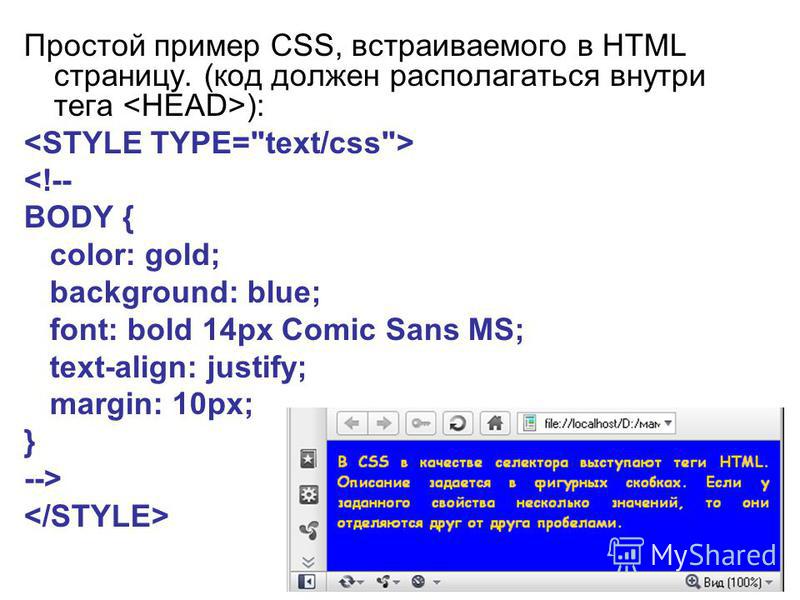 Отсутствие закрывающего тега является одной из наиболее распространённых ошибок начинающих и может приводить к странным результатам.
Отсутствие закрывающего тега является одной из наиболее распространённых ошибок начинающих и может приводить к странным результатам.
 Этот элемент оборачивает весь контент на всей странице, и иногда известен как корневой элемент.
Этот элемент оборачивает весь контент на всей странице, и иногда известен как корневой элемент.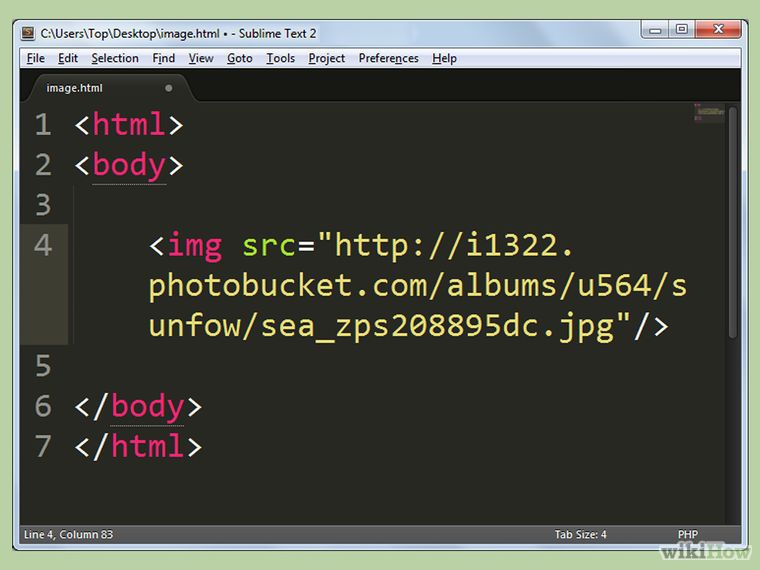 По сути, теперь документ может обрабатывать любой текстовый контент, который вы в него вложите. Нет причин не устанавливать её, так как это может помочь избежать некоторых проблем в дальнейшем.
По сути, теперь документ может обрабатывать любой текстовый контент, который вы в него вложите. Нет причин не устанавливать её, так как это может помочь избежать некоторых проблем в дальнейшем.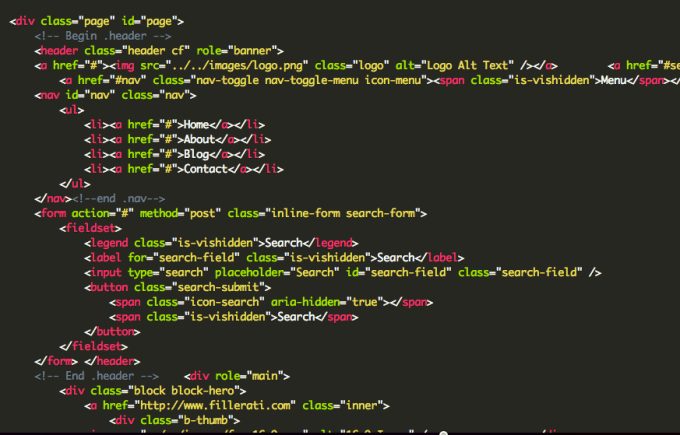 Пользователи со значительным нарушением зрения часто используют инструменты, называемые Screen Readers (экранные дикторы), которые читают для них альтернативный текст.
Пользователи со значительным нарушением зрения часто используют инструменты, называемые Screen Readers (экранные дикторы), которые читают для них альтернативный текст. .. </p>
.. </p>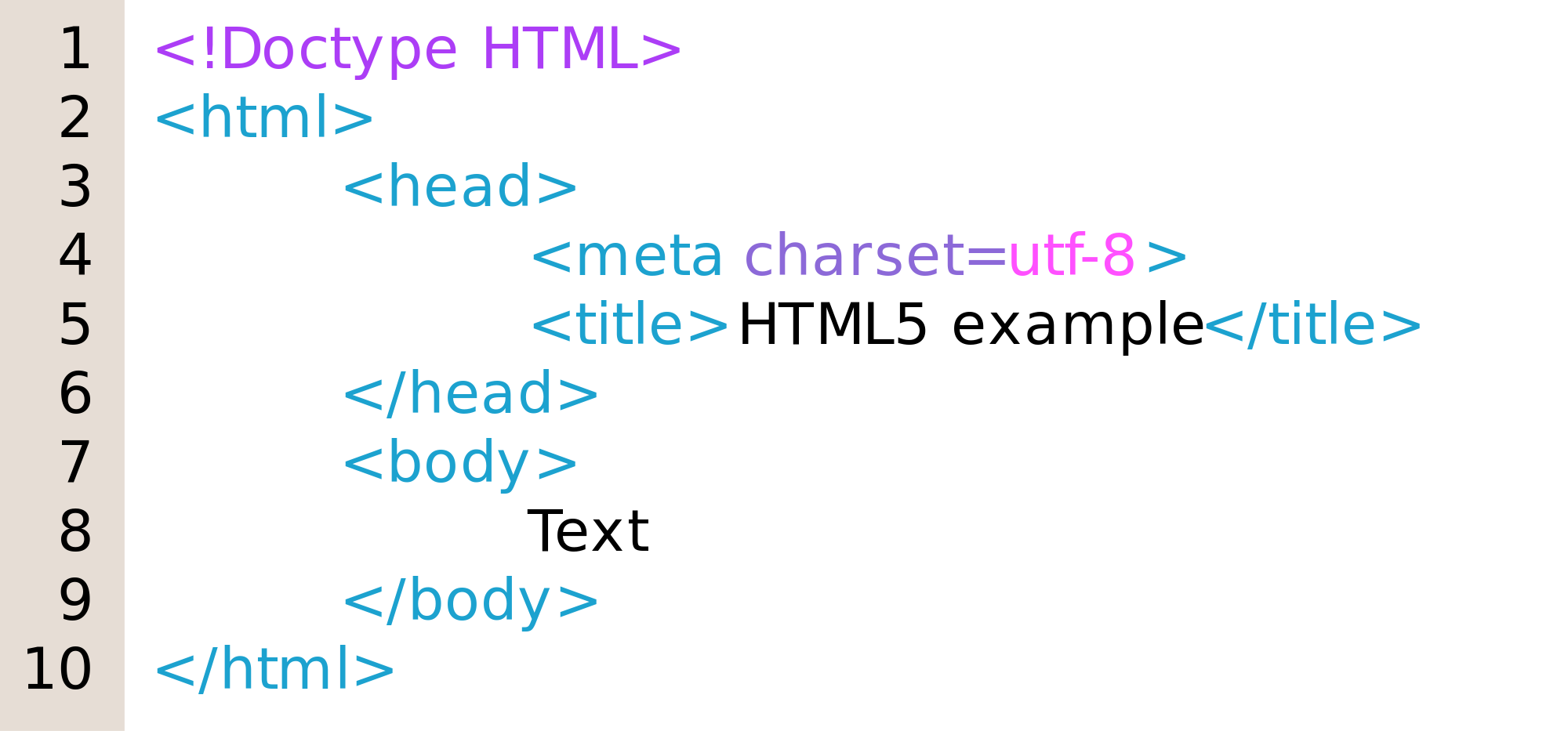 </aside>
</main>
<footer>
Подвал сайта
</footer>
</body>
</html>
</aside>
</main>
<footer>
Подвал сайта
</footer>
</body>
</html>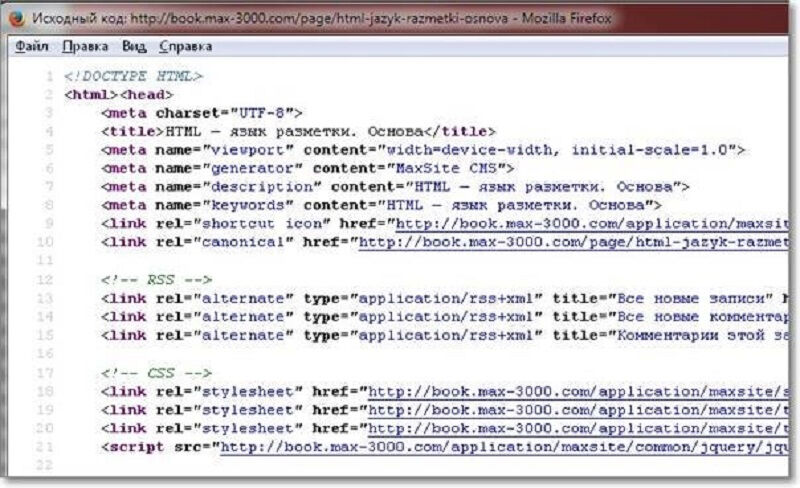 Сгенерированные вузивугой килобайты кода здесь не приемлемы и даже вредны;
Сгенерированные вузивугой килобайты кода здесь не приемлемы и даже вредны;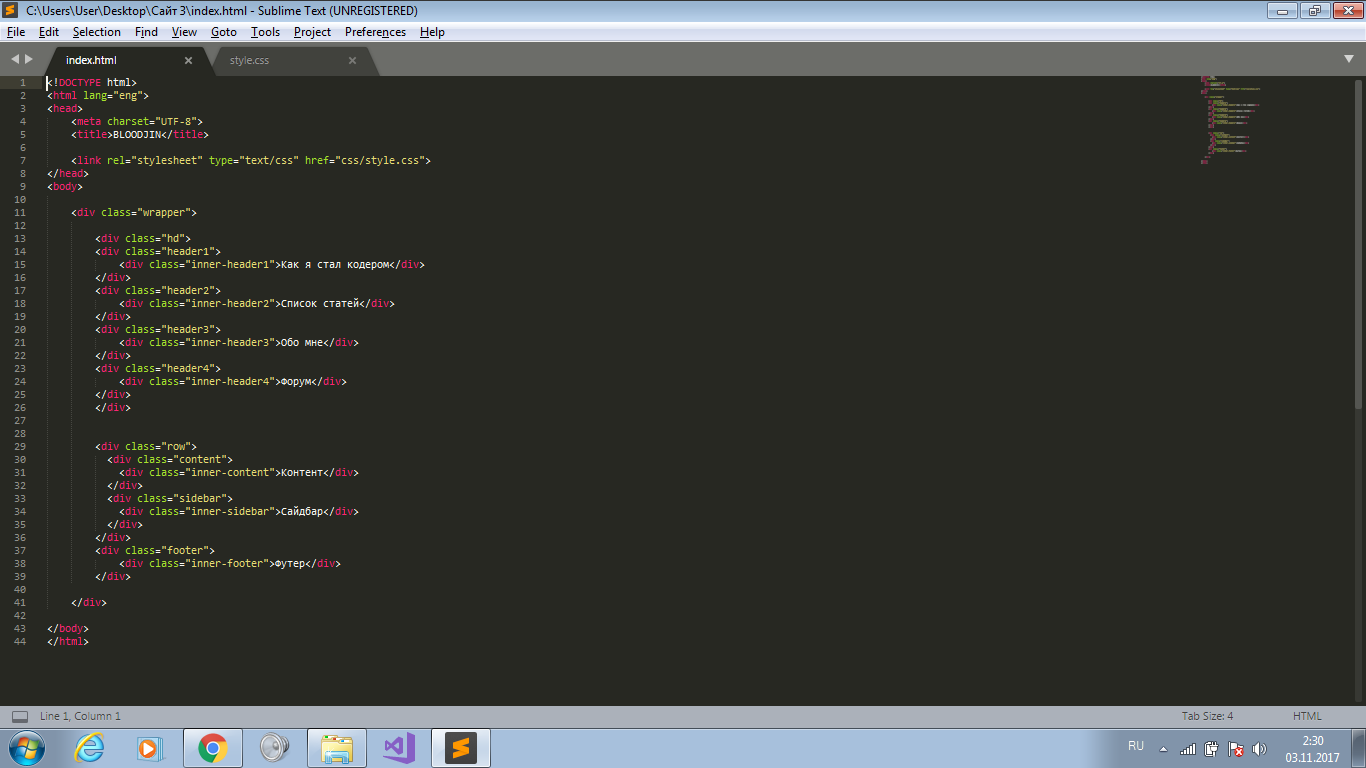 А ввиду отсутствия интереса со стороны профессионалов — вообще лишаются поддержки и останавливаются в развитии. А HTML развивается. Все развивается, кроме вузивуги. Соответственно, они не могут генерировать правильный и современный код, в котором были бы задействованы новые фишки и решения.
А ввиду отсутствия интереса со стороны профессионалов — вообще лишаются поддержки и останавливаются в развитии. А HTML развивается. Все развивается, кроме вузивуги. Соответственно, они не могут генерировать правильный и современный код, в котором были бы задействованы новые фишки и решения.